Page 1
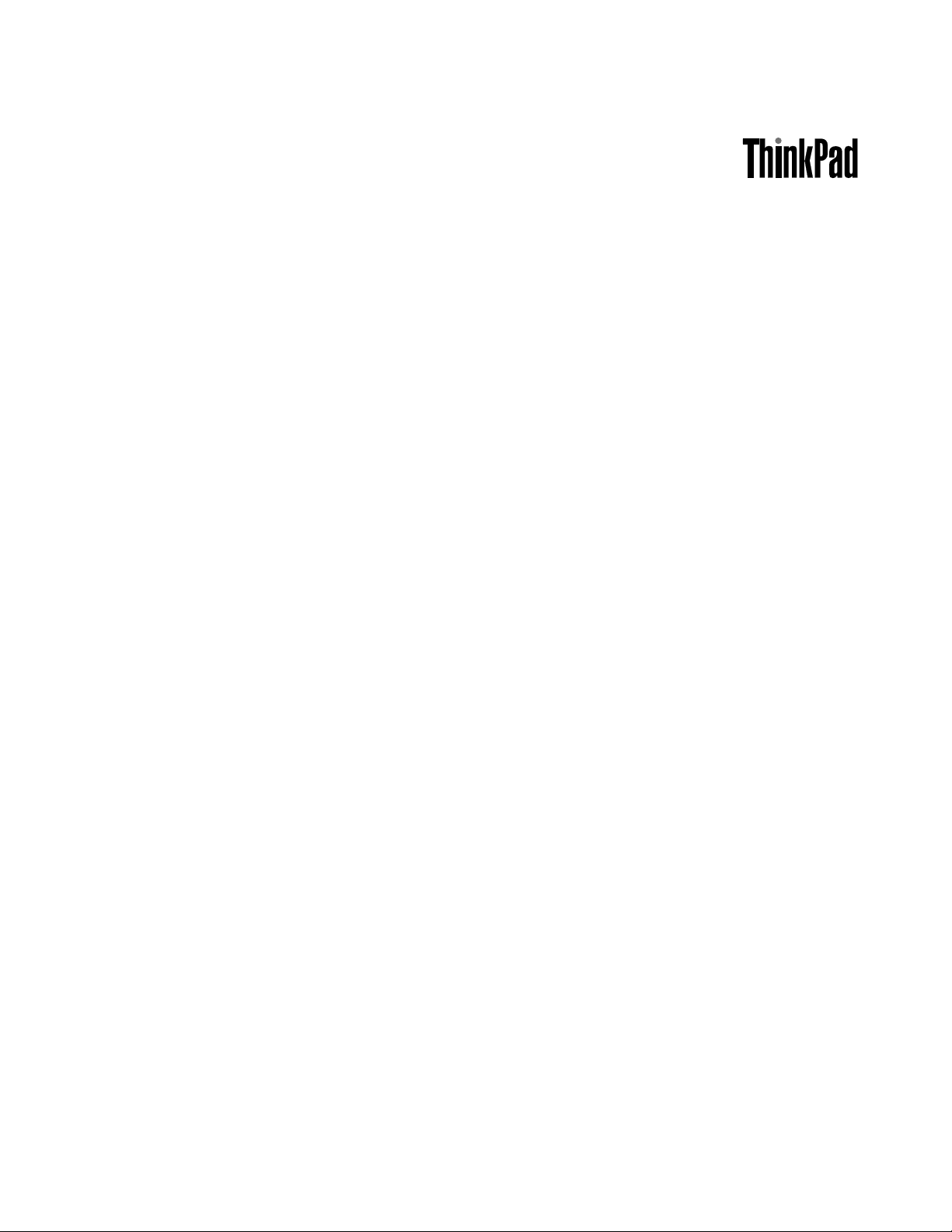
Οδηγόςχρήσης
ThinkPad8
Page 2
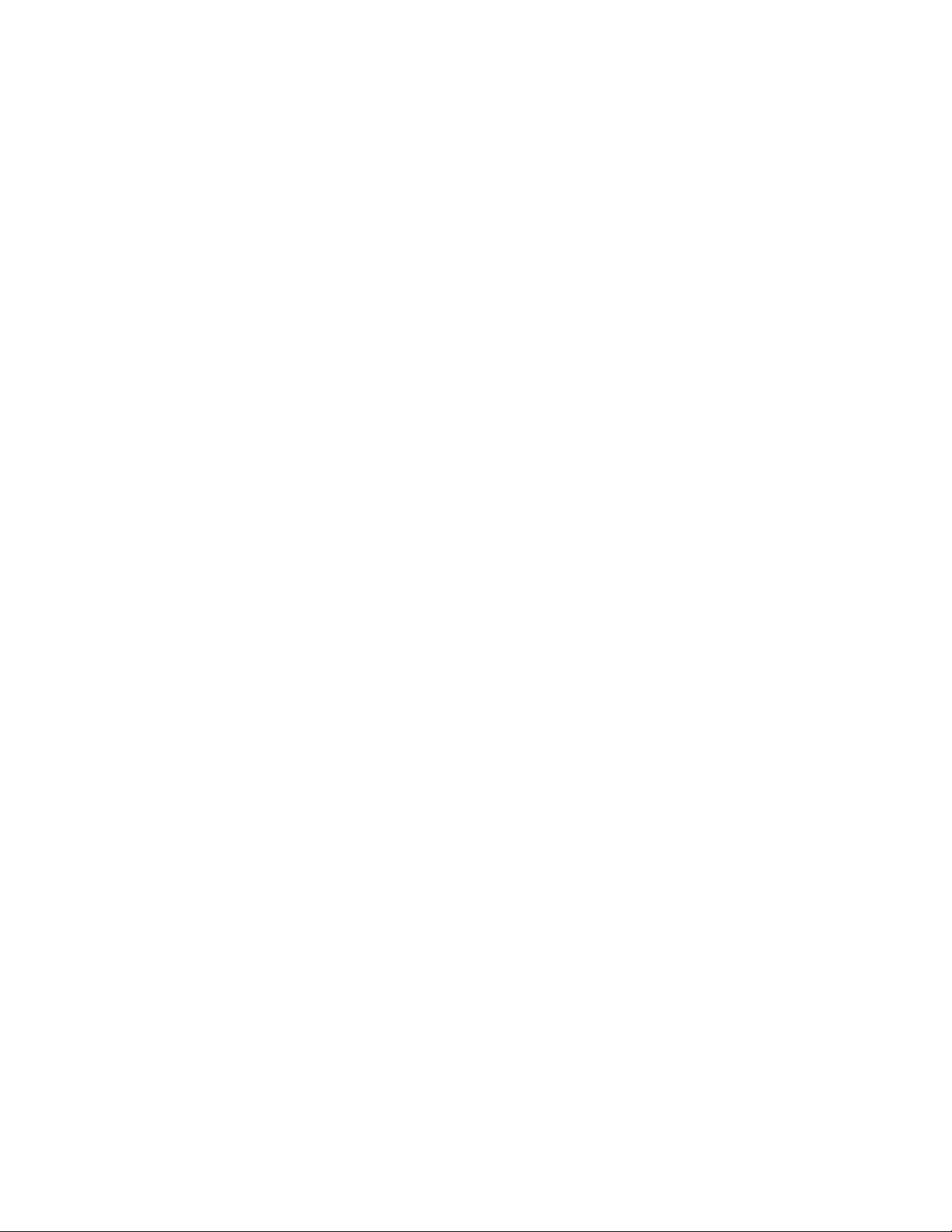
Σημείωση:Προτούχρησιμοποιήσετεαυτέςτιςπληροφορίεςκαιτοπροϊόνστοοποίοαναφέρονται,
βεβαιωθείτεότιδιαβάσατεκαικατανοήσατετοπεριεχόμενοτωνακόλουθωνκεφαλαίων:
•Οδηγόςασφάλειας,εγγύησηςκαιεγκατάστασης
•RegulatoryNotice
•“Σημαντικέςπληροφορίεςγιατηνασφάλειακαιτοχειρισμό”στησελίδαiii
•ΠαράρτημαD“Ειδικέςπαρατηρήσεις”στησελίδα69
ΟπιοπρόσφατοςΟδηγόςασφάλειας,εγγύησηςκαιεγκατάστασηςκαθώςκαιηδήλωσηRegulatoryNotice
διατίθενταιστονδικτυακότόπουποστήριξηςτηςLenovoστηδιεύθυνσηhttp://www.lenovo.com/UserManual.
Τρίτηέκδοση(Μάιος2014)
©CopyrightLenovo2014.
ΕΙΔΟΠΟΙΗΣΗΠΕΡΙΠΕΡΙΟΡΙΣΜΕΝΩΝΔΙΚΑΙΩΜΑΤΩΝ:Σεπερίπτωσηπαράδοσηςδεδομένωνήλογισμικούσταπλαίσια
μιαςσύμβασης“GSA”(GeneralServicesAdministration),ηχρήση,ηαναπαραγωγήήηαποκάλυψηυπόκειταιστους
περιορισμούςπουορίζονταιστηΣύμβασηαρ.GS-35F-05925.
Page 3
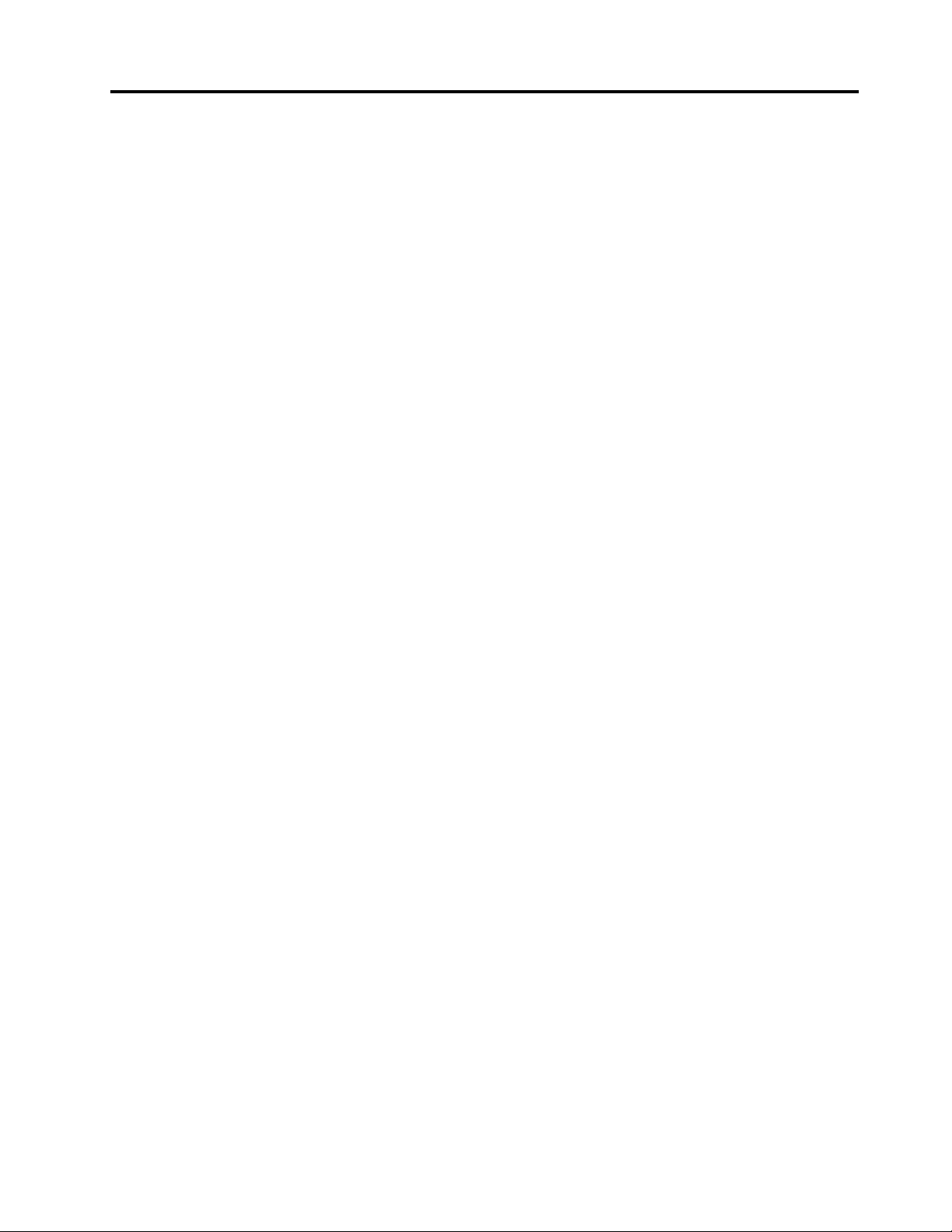
Περιεχόμενα
Διαβάστεπρώτααυτό........iii
Σημαντικέςπληροφορίεςγιατηνασφάλειακαιτο
χειρισμό..................iii
Κεφάλαιο1.Επισκόπησηπροϊόντος..1
Διάταξητουtablet..............1
Μπροστινήκαιπλαϊνήόψη.........2
Πίσωόψη................5
Αξεσουάρ..................6
Χαρακτηριστικά...............6
Προδιαγραφές................7
Περιβάλλονλειτουργίας............7
ΠρογράμματατηςLenovo...........8
Κεφάλαιο2.Χρήσητουtablet.....11
Οδηγίεςαρχικήςεγκατάστασης........11
Χρήσητηςοθόνηςπολλαπλήςαφής......11
Χρήσητουπληκτρολογίουοθόνηςήτου
πληκτρολογίουαφήςκαιτουπίνακαγραφής...14
Αλλαγήτηςσυμπεριφοράςέναρξης,ώστενα
ανοίγειείτεηεπιφάνειαεργασίαςείτεηοθόνη
έναρξης.................15
Μεταφόρτωσηπαιχνιδιώνκαιεφαρμογών....15
ΧρήσητουκαλύμματοςThinkPad8Quickshot
Cover..................15
Χρήσητωνκαμερών............18
Χρήσητηςμονάδαςανάγνωσηςκάρταςmicro
SD...................18
ΧρήσησυσκευώνHDMI...........20
Χρήσηλύσεωνσυγχρονισμού.........20
ΧρήσητουδορυφορικούδέκτηGPS......21
Διαχείρισηενέργειας............21
Φόρτισητηςμπαταρίας.........21
Επέκτασηδιάρκειαςζωήςτηςμπαταρίας
μεταξύτωνφορτίσεων..........22
Έλεγχοςτηςκατάστασηςτηςμπαταρίας..23
Κεφάλαιο3.Ασύρματαδίκτυακαι
συσκευές...............25
Τοποθέτησηκαιαφαίρεσητηςκάρταςmicro
SIM...................25
Προσδιορισμόςτουδικτύουκινητήςτηλεφωνίας
πουχρησιμοποιείτε.............27
ΣύνδεσησεέναδίκτυοWi-Fi.........27
Σύνδεσησεέναδίκτυοκινητήςτηλεφωνίας...29
ΚοινήχρήσητηςσύνδεσήςσαςστοInternet...29
ΧρήσησυσκευώνBluetooth..........30
Χρήσηκωδικώνπρόσβασης.........31
Κωδικοίπρόσβασηςκαικατάστασηαναστολής
λειτουργίας..............31
Κωδικόςπρόσβασηςεποπτεύοντος....31
Ρύθμισητουολοκληρωμένουκυκλώματος
ασφάλειας(securitychip)..........32
Χρήσηπρογραμμάτωντείχουςπροστασίας...33
Προστασίαδεδομένωναπόιούς........33
Κεφάλαιο5.Επισκόπηση
αποκατάστασης...........35
Ανανέωσητουtabletσας...........35
Επαναφοράτουtabletσαςστιςεργοστασιακές
ρυθμίσεις.................35
Χρήσητωνεπιλογώνεκκίνησηςγιαπροχωρημένους
....................36
Αποκατάστασητουλειτουργικούσυστήματος,αν
αποτύχειηεκκίνησητωνWindows8.1.....37
Δημιουργίακαιχρήσημέσωναποκατάστασης..37
Κεφάλαιο6.Προηγμένεςρυθμίσεις
παραμέτρων.............41
Εγκατάστασηπρογραμμάτωνοδήγησης
συσκευής.................41
ThinkPadT abletSetup...........41
Χρήσηδιαχείρισηςσυστήματος........42
Διαχείρισησυστήματος..........42
Ρύθμισηδυνατότηταςδιαχείρισης.....43
Κεφάλαιο7.Εσείςκαιτοtabletσας.45
Άνεσηκαιπροσβασιμότητα..........45
Χρήσητουtabletμεμεγαλύτερηάνεση...45
Πληροφορίεςγιατηνπροσβασιμότητα...45
Λήψηενημερώσεων.............46
Ταξίδιαμετοtabletσας...........46
Συμβουλέςγιατοταξίδι.........46
Εξαρτήματαταξιδιού..........47
Φροντίδακαισυντήρηση...........47
Κεφάλαιο8.Αντιμετώπιση
προβλημάτων.............49
Διάγνωσηπροβλημάτων...........49
Αντιμετώπισηπροβλημάτων.........49
Αποκατάστασημετάαπόσοβαρόπρόβληματου
λογισμικού................51
Μηνύματασφάλματος............51
Σφάλματαχωρίςμηνύματα..........52
Κεφάλαιο4.Ασφάλεια........31
©CopyrightLenovo2014
Κεφάλαιο9.Λήψηυποστήριξης....53
i
Page 4
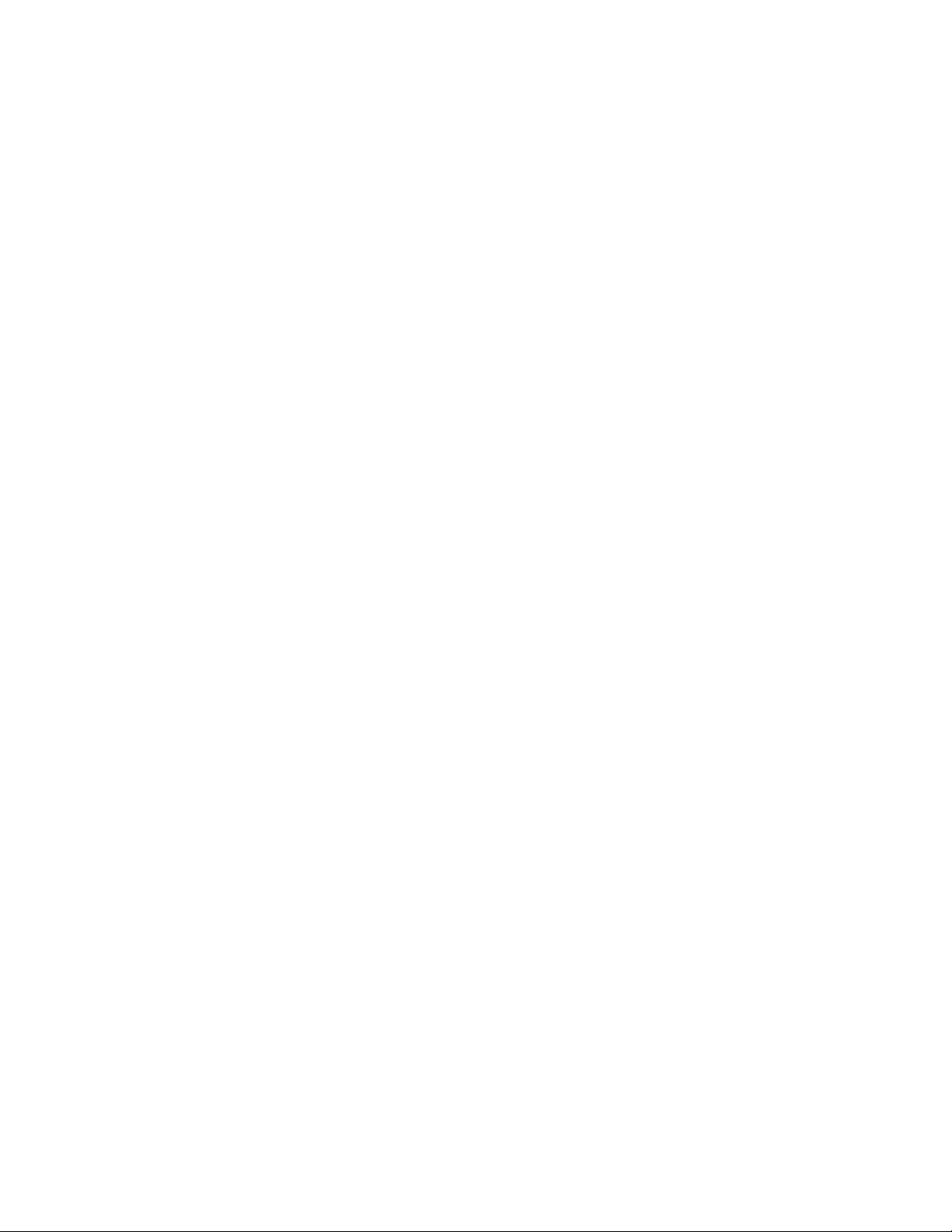
ΤεχνικήυποστήριξητηςLenovo........53
ΦόρουμχρηστώνLenovo..........54
ΠροαιρετικάεξαρτήματαThinkPad.......54
Αγοράπρόσθετωνυπηρεσιών.........55
ΠαράρτημαA.Πληροφορίες
συμμόρφωσης............57
Πληροφορίεςσχετικάμετηνασύρματησύνδεση.57
ΘέσητωνασύρματωνκεραιώνUltraConnect.58
Εντοπισμόςδηλώσεωνσυμμόρφωσηςγιατην
ασύρματηλειτουργία..........59
Σημείωσηκατηγοριοποίησηςεξαγωγής.....59
Σημειώσειςσχετικάμετηνηλεκτρονική
ακτινοβολία................59
Δήλωσησυμμόρφωσηςμετιςπροδιαγραφές
τηςΟμοσπονδιακήςΕπιτροπήςΕπικοινωνιών
(FCC)τωνΗνωμένωνΠολιτειών......59
Δήλωσησυμμόρφωσηςμεταβιομηχανικά
πρότυπατουΚαναδάπερίηλεκτρομαγνητικών
εκπομπώνσυσκευώνΚατηγορίαςΒ.....60
ΕυρωπαϊκήΈνωση-Συμμόρφωσημε
τηνοδηγίαπερίηλεκτρομαγνητικής
συμβατότητας.............60
Δήλωσησυμμόρφωσηςμεταπρότυπατης
ΓερμανίαςΚατηγορίαςB.........60
Δήλωσησυμμόρφωσηςμεταπρότυπατης
ΚορέαςΚατηγορίαςB..........61
ΔήλωσησχετικάμετιςσυσκευέςΚατηγορίας
ΒαπότονιαπωνικόοργανισμόVCCI....61
Ιαπωνικήδήλωσησυμμόρφωσηςγιαπροϊόντα
πουσυνδέονταισεπρίζαμεονομαστικόρεύμα
μικρότεροήίσομε20Αανάφάση.....61
ΠληροφορίεςυπηρεσιώνγιαπροϊόνταLenovo
στηνΤαϊβάν..............61
ΣήμασυμμόρφωσηςγιατηνΕυρασία......61
RegulatorynoticeΒραζιλίας.........62
RegulatorynoticeΜεξικού..........62
ΠαράρτημαB.Πληροφορίεςγιατο
περιβάλλον,τηνανακύκλωσηκαι
τηναπόρριψη.............63
ΔήλωσηανακύκλωσηςτηςLenovo.......63
ΠληροφορίεςανακύκλωσηςγιατηνΙαπωνία...63
ΠληροφορίεςανακύκλωσηςγιατηΒραζιλία...64
Σημαντικέςπληροφορίεςγιατηναπόρριψη
ηλεκτρικούκαιηλεκτρονικούεξοπλισμού
(WEEE)..................64
Πληροφορίεςανακύκλωσηςμπαταριώνγιατην
Ταϊβάν..................65
Πληροφορίεςανακύκλωσηςμπαταριώνγιατις
ΗνωμένεςΠολιτείεςκαιτονΚαναδά......65
Πληροφορίεςανακύκλωσηςμπαταριώνγιατην
ΕυρωπαϊκήΈνωση.............65
Πληροφορίεςγιατηναπόρριψηηλεκτρικούκαι
ηλεκτρονικούεξοπλισμού(WEEE)στηνΚίνα...66
ΠαράρτημαC.Οδηγίαγιατον
Περιορισμόεπικίνδυνωνουσιών
(RestrictionofHazardous
SubstancesDirective-RoHS)....67
ΕυρωπαϊκήΈνωση-RoHS..........67
Κίνα-RoHS................67
Τουρκία-RoHS..............67
Ουκρανία-RoHS.............68
Ινδία-RoHS...............68
ΠαράρτημαD.Ειδικές
παρατηρήσεις............69
Εμπορικάσήματα.............70
iiΟδηγόςχρήσης
Page 5
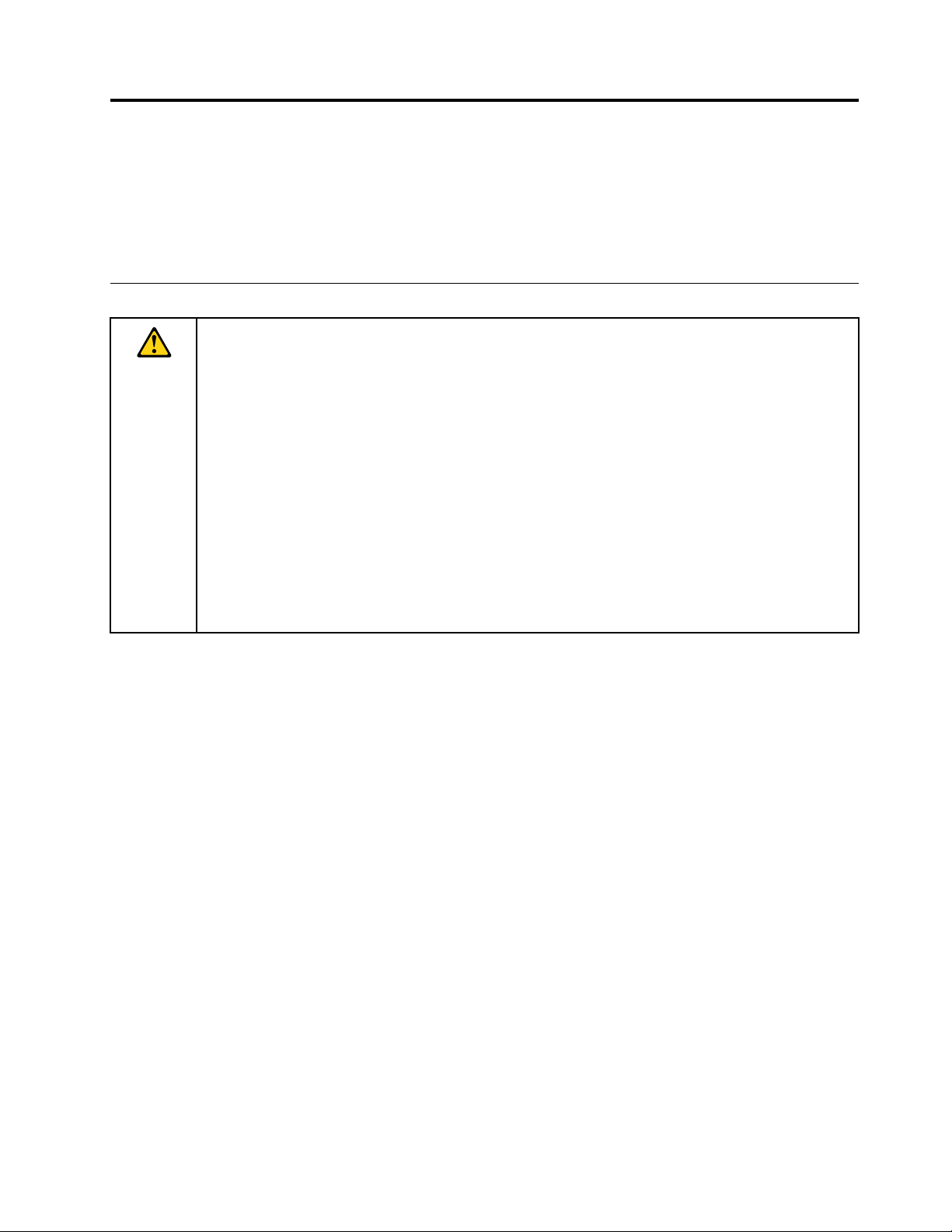
Διαβάστεπρώτααυτό
Ακολουθήστετιςσημαντικέςσυμβουλέςπουπαρέχονταιστηνενότητααυτή,γιαναεξασφαλίσετετην
καλύτερηδυνατήαπόδοσηκαθώςαπολαμβάνετετηχρήσητουtablet.Ημητήρησητωνοδηγιώναυτών
μπορείναέχειωςαποτέλεσματηνταλαιπωρίαήακόμακαιτοντραυματισμόσαςήτηνπρόκλησηζημιάς
στοtablet.
Σημαντικέςπληροφορίεςγιατηνασφάλειακαιτοχειρισμό
Γιανααποφύγετετυχόντραυματισμό,υλικέςζημίεςήπρόκλησητυχαίαςβλάβηςστοThinkPad
(στοεξήςθααναφέρεταιωςtablet),διαβάστεόλεςτιςπληροφορίεςαυτήςτηςενότηταςπριννατο
χρησιμοποιήσετε.
Γιαλεπτομερείςοδηγίεςχειρισμού,ανατρέξτεστονΟδηγόχρήσηςτουThinkPad8(τοπαρόνέγγραφο).
ΜπορείτενααποκτήσετεπρόσβασηστονΟδηγόχρήσηςτουThinkPad8ακολουθώνταςμίααπότις
παρακάτωμεθόδους:
•Μεταβείτεστονδικτυακότόποhttp://www.lenovo.com/UserManualκαιακολουθήστετιςοδηγίες
στηνοθόνη.
•Ξεκινήστετοtablet.ΚτυπήστεελαφράτηνεπιλογήLenovoSupportστηνοθόνηέναρξης.Στη
συνέχεια,κτυπήστεελαφράτηνεπιλογήΟδηγόςχρήσης(UserGuide).
•ΑνοίξτετηΒοήθειακαιυποστήριξητωνWindows
LenovoUserGuide.
Γιαπρόσθετεςσυμβουλέςπουθασαςβοηθήσουνναχειριστείτετοtabletμεασφάλεια,ανατρέξτεστον
δικτυακότόπο:
http://www.lenovo.com/safety
®
.Στησυνέχεια,κτυπήστεελαφράτηνεπιλογή
®
8
Χειρίζεστετοtabletμεπροσοχή:
Μηνρίχνετε,μηνλυγίζετεκαιμηντρυπάτετοtablet,μηναφήνετεξένασώματαναεισχωρήσουνστο
εσωτερικότουήμηντοποθετείτεβαριάαντικείμεναπάνωτου.Ευαίσθηταεξαρτήματαστοεσωτερικότου
ενδέχεταινακαταστραφούν.
Ηοθόνητουυπολογιστήtabletείναικατασκευασμένηαπόγυαλί.Τογυαλίμπορείνασπάσειανο
υπολογιστήςtabletπέσειπάνωσεμιασκληρήεπιφάνεια,ανυποβληθείσεέντονουςκραδασμούςήαν
προσκρούσεισεκάποιοβαρύαντικείμενο.Αντογυαλίσπάσειήραγίσει,μηναγγίξετετοσπασμένογυαλίή
μηνεπιχειρήσετενατοαφαιρέσετεαπότονυπολογιστήtablet.Σταματήστεαμέσωςναχρησιμοποιείτετον
υπολογιστήtabletκαιεπικοινωνήστεμετηντεχνικήυποστήριξητηςLenovo
®
γιαπληροφορίεςεπισκευής,
αντικατάστασηςήαπόρριψης.
Μηναποσυναρμολογείτεήτροποποιείτετοtablet:
Τοtabletσαςείναιμιασφραγισμένημονάδα.Δενυπάρχουνεξαρτήματαπουμπορούνναεπισκευαστούν
απότοχρήστηστοεσωτερικότου.Όλεςοιεπισκευέςστοεσωτερικότουπρέπειναεκτελούνταιαπόένα
εξουσιοδοτημένοκέντροεπισκευώντηςLenovoήαπόένανεξουσιοδοτημένοτεχνικότηςLenovo.Τυχόν
απόπειραανοίγματοςήτροποποίησηςτουtabletθαακυρώσειτηνεγγύηση.
Μηνεπιχειρείτενααντικαταστήσετετηνεσωτερικήμπαταρία:
Ηαντικατάστασητηςεσωτερικήςεπαναφορτιζόμενηςμπαταρίαςπρέπειναγίνειαπόέναεξουσιοδοτημένο
κέντροεπισκευώντηςLenovoήαπόένανεξουσιοδοτημένοτεχνικότηςLenovo.Ταεξουσιοδοτημένα
κέντραεπισκευώνήοιτεχνικοίτηςLenovoανακυκλώνουντιςμπαταρίεςLenovoσύμφωναμετιςτοπικές
νομοθεσίεςκαικανονισμούς.
©CopyrightLenovo2014
iii
Page 6
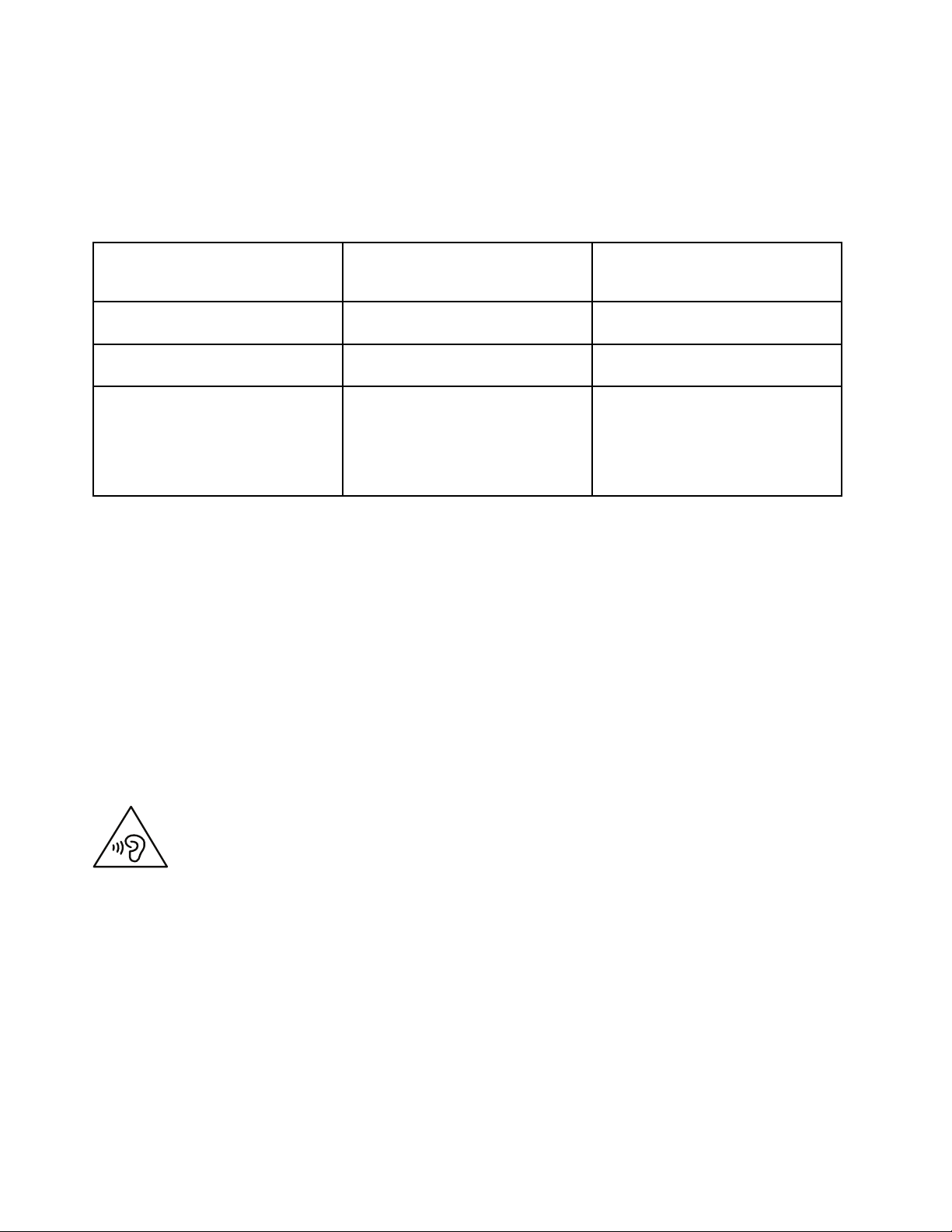
Μηναφήσετετοtabletκαιτομετασχηματιστήσαςναβραχούν:
Μηνβυθίζετετοtabletστονερόήμηντοαφήνετεσεμέρηόπουμπορείναεμποτιστείμενερόήάλλαυγρά.
Χρησιμοποιείτεμόνουποστηριζόμενεςμεθόδουςφόρτισης:
Μπορείτεναχρησιμοποιήσετεοποιαδήποτεαπότιςπαρακάτωμεθόδουςφόρτισης,γιαναφορτίσετε
τηνεσωτερικήμπαταρίατουtabletμεασφάλεια:
ΜέθοδοςφόρτισηςΕνεργοποιημένοtablet
(αναμμένηοθόνη)
ThinkPad8ACAdapterΥποστηρίζεται,αλλάηφόρτισητης
μπαταρίαςθαείναιαργή
ThinkPadT abletDCChargerΥποστηρίζεται,αλλάηφόρτισητης
μπαταρίαςθαείναιαργή
ΣύνδεσηUSBμεταξύτηςυποδοχής
microUSB3.0τουtabletκαιμιας
υποδοχήςUSBενόςπροσωπικού
υπολογιστήήμιαςάλληςσυσκευής
πουσυμμορφώνεταιμεταπρότυπα
USB2.0/3.0
Υποστηρίζεται,αλλάθααντισταθμίσει
τηνκατανάλωσηενέργειας(ηπιο
αργήμέθοδοςφόρτισης)
Απενεργοποιημένοtabletήστη
λειτουργίακλειδώματοςοθόνης
(σβηστήοθόνη)
Υποστηρίζεται(ηταχύτερημέθοδος
φόρτισης)
Υποστηρίζεται
Υποστηρίζεται,αλλάηφόρτισητης
μπαταρίαςθαείναιαργή
Οισυσκευέςφόρτισηςενδέχεταιναθερμανθούνκατάτηνκανονικήχρήση.Εξασφαλίστεότιυπάρχει
επαρκήςεξαερισμόςγύρωαπότησυσκευήφόρτισης.Αποσυνδέστετησυσκευήφόρτισης,ανσυμβεί
οποιοδήποτεαπόταεξής:
•Ησυσκευήφόρτισηςεκτεθείσεβροχή,υγρόήυπερβολικήυγρασία.
•Ησυσκευήφόρτισηςεμφανίζεισημάδιαφυσικήςφθοράς.
•Θέλετενακαθαρίσετετησυσκευήφόρτισης.
ΗLenovoδενευθύνεταιγιατηναπόδοσηήτηνασφάλειατωνπροϊόντωνπουδενέχουνκατασκευαστείή
εγκριθείαπότηLenovo.
Αποτρέψτετηβλάβηστηνακοή:
Τοtabletδιαθέτειυποδοχήακουστικών.Ναχρησιμοποιείτεπάντατηνυποδοχήακουστικώνγιαταακουστικά
σας.
Προφύλαξη:
Ηυπερβολικήακουστικήπίεσηαπόταακουστικάμπορείναπροκαλέσειαπώλειαακοής.Ηρύθμιση
τουενισχυτήστημέγιστηέντασηαυξάνειτηντάσηεξόδουτωνακουστικώνκαιτοεπίπεδοτης
ακουστικήςπίεσης.Επομένως,γιατηνπροστασίατηςακοήςσας,ρυθμίστετονενισχυτήστην
κατάλληληένταση.
Ηεκτεταμένηχρήσηακουστικώνγιαμεγάλοχρονικόδιάστημασευψηλήέντασηήχουμπορείναείναι
επικίνδυνηανητάσηεξόδουτηςυποδοχήςτωνακουστικώνδενσυμμορφώνεταιμετιςπροδιαγραφέςτου
προτύπουEN50332-2.ΗυποδοχήεξόδουτωνακουστικώντουtabletσυμμορφώνεταιπροςτοπρότυποEN
50332-2,άρθρο7.ΟιπροδιαγραφέςαυτέςπεριορίζουντημέγιστηπραγματικήτάσηεξόδουRMSευρείας
ζώνηςτουtabletστα150mV.Γιαναπροστατεύεστεαπότηνενδεχόμενηαπώλειαακοής,βεβαιωθείτεότιτα
ακουστικάπουχρησιμοποιείτεσυμμορφώνονταιεπίσηςμετοπρότυποEN50332-2(όριατουάρθρου7)για
ivΟδηγόςχρήσης
Page 7
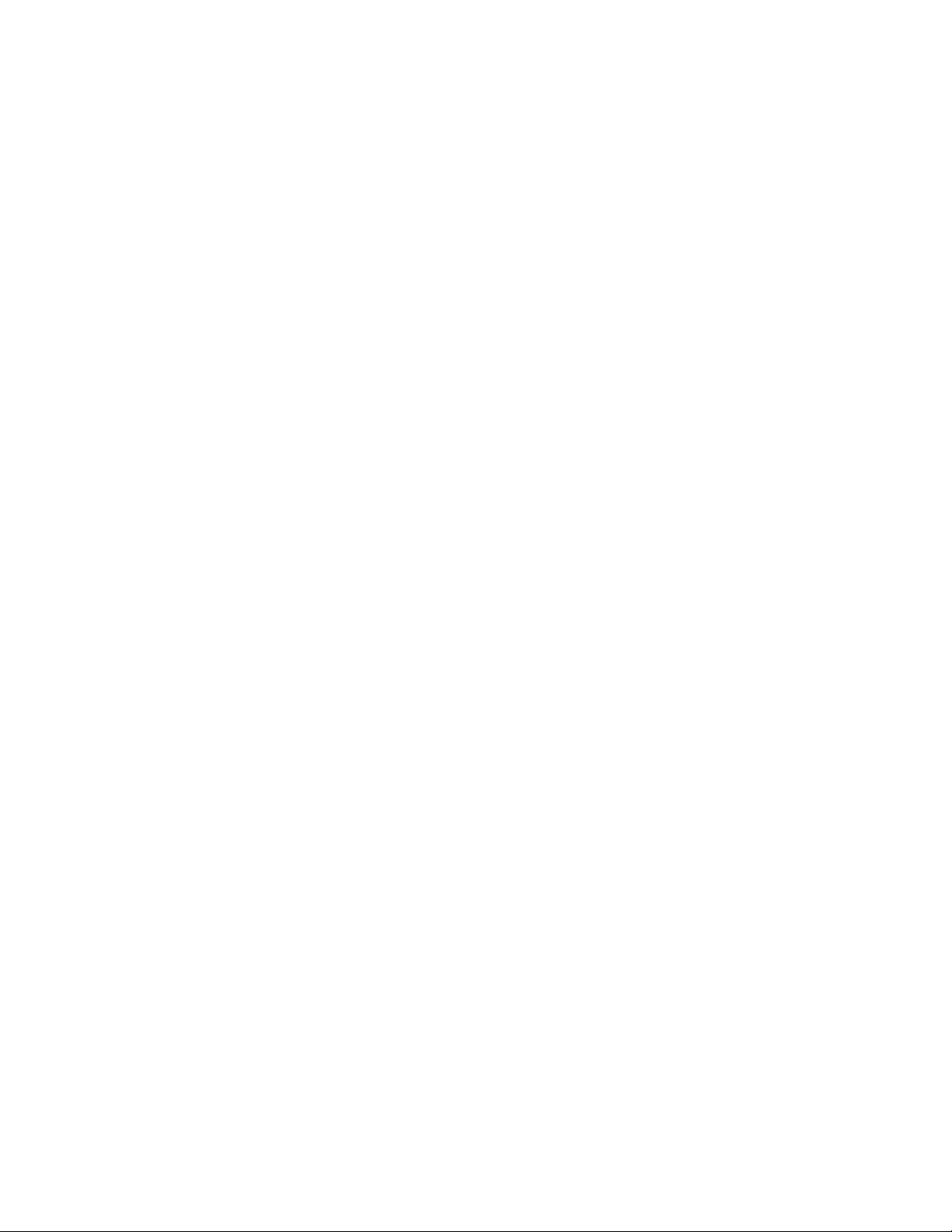
μιαχαρακτηριστικήτάσηευρείαςζώνηςτων75mV.Ηχρήσηακουστικώνπουδενσυμμορφώνονταιμετο
πρότυποEN50332-2μπορείναείναιεπικίνδυνηλόγωπιθανήςέκθεσηςσευψηλάεπίπεδαηχητικήςπίεσης.
Ανστοπακέτοτουtabletπεριλαμβάνονταικαιακουστικά,ωςσετ,τότεοσυνδυασμόςτωνακουστικώνκαι
τουtabletσυμμορφώνεταιήδηπροςτιςπροδιαγραφέςτουπροτύπουEN50332-1.Εάνχρησιμοποιείτε
διαφορετικάακουστικά,βεβαιωθείτεότισυμμορφώνονταιμετιςπροδιαγραφέςτουπροτύπουEN50332-1
(όριατουάρθρου6.5).ΗχρήσηακουστικώνπουδενσυμμορφώνονταιμετοπρότυποEN50332-1μπορείνα
είναιεπικίνδυνηλόγωπιθανήςέκθεσηςσευψηλάεπίπεδαηχητικήςπίεσης.
Ναείστεπροσεκτικοίκατάτηχρήσητουtabletσεέναμηχανοκίνητοόχημαήσεέναποδήλατο:
Βάζετεπάντασεπροτεραιότητατηνασφάλειάσαςκαιτηνασφάλειατωνάλλων.Τηρείτετονόμο.Ο
τρόποςμετονοποίομπορείτεναχρησιμοποιείτετιςκινητέςηλεκτρονικέςσυσκευές,όπωςτοtablet,ενώ
οδηγείτεέναμηχανοκίνητοόχημαήενώκάνετεποδήλατοενδέχεταιναδιέπεταιαπότοπικέςνομοθεσίες
καικανονισμούς.
Απορρίπτετεσύμφωναμετιςτοπικέςνομοθεσίεςκαικανονισμούς:
Όταντοtabletφτάσειτοτέλοςτηςωφέλιμηςδιάρκειαςζωήςτου,μηνκαταστρέψετε,μηναποτεφρώσετε,
μηνβυθίσετεσενερόήμηναπορρίψετετοtabletμεοποιονδήποτετρόποπουαντιτίθεταιστιςτοπικές
νομοθεσίεςκαικανονισμούς.Ορισμέναεσωτερικάεξαρτήματαπεριέχουνουσίεςπουμπορούνναεκραγούν,
ναυποστούνδιαρροήήναέχουνεπιβλαβείςπεριβαλλοντικέςσυνέπειες,ανδεναπορριφθούνμετον
κατάλληλοτρόπο.
ΑνατρέξτεστηνενότηταΠαράρτημαB“Πληροφορίεςγιατοπεριβάλλον,τηνανακύκλωσηκαιτηναπόρριψη”
στησελίδα63
γιαπρόσθετεςπληροφορίες.
Κρατάτετοtabletκαιτααξεσουάρτουμακριάαπόμικράπαιδιά:
Τοtabletπεριέχειμικράεξαρτήματακαιυπάρχεικίνδυνοςκατάποσηςαπόμικράπαιδιά.Επιπλέον,ηγυάλινη
οθόνημπορείνασπάσειήναραγίσειανπέσεικάτωήανχτυπήσεισεμιασκληρήεπιφάνεια.
Προστατέψτεταδεδομένακαιτολογισμικόσας:
Μηνδιαγράφετεάγνωστααρχείαήμηναλλάζετετοόνοματωναρχείωνήτωνκαταλόγωνπουδεν
δημιουργήσατεεσείς.Διαφορετικά,τολογισμικότουtabletενδέχεταιναμηνλειτουργεί.
Υπενθυμίζεταιότιηπρόσβασησεδικτυακούςπόρουςμπορείνακαταστήσειτοtabletευάλωτοσειούς,
χάκερ,λογισμικόκατασκοπείαςspywareκαιάλλοεπιβλαβήκώδικαήδραστηριότητεςπουενδέχεταινα
προκαλέσουνζημιάστοtablet,στολογισμικόήσταδεδομένασας.Είναιδικήσαςευθύνηναεξασφαλίζετε
τηναπαραίτητηπροστασίαμετημορφήτειχώνπροστασίας,λογισμικούπροστασίαςαπόιούςκαιλογισμικού
αντιμετώπισηςspywareκαιναμεριμνάτεγιατηνέγκαιρηενημέρωσηαυτούτουλογισμικού.
Κρατήστετιςηλεκτρικέςσυσκευέςόπωςανεμιστήρες,ραδιόφωνα,ηχείαμεγάληςισχύος,συσκευές
κλιματισμούκαιφούρνουςμικροκυμάτωνμακριάαπότοtablet,καθώςταισχυράμαγνητικάπεδίαπου
δημιουργούναυτέςοισυσκευέςμπορούνναπροκαλέσουνβλάβηστηνοθόνηκαιταδεδομένατουtablet.
Λαμβάνετευπόψητηθερμότηταπουπαράγεταιαπότοtablet:
Όταντοtabletβρίσκεταισελειτουργίαήότανφορτίζεταιημπαταρία,ορισμέναεξαρτήματαενδέχεταινα
θερμανθούν.Ηθερμοκρασίαπουθααναπτύξουνεξαρτάταιαπότονόγκοδραστηριότηταςτουσυστήματος
καιαπότοεπίπεδοτουφορτίουτηςμπαταρίας.Ηπαρατεταμένηεπαφήμετοσώμα,ακόμακαιμέσωτων
ρούχωνσας,μπορείναπροκαλέσειδυσφορίαήακόμακαιεγκαύματα.Μηναφήνετεταθερμάμέρητου
tabletσεεπαφήμεταχέρια,τουςμηρούςήάλλομέροςτουσώματόςσαςγιαμεγάλοχρονικόδιάστημα.
Σημείωσησχετικάμετακαλώδιακαιτασύρματααπόπολυβινυλοχλωρίδιο(PVC)
ΠΡΟΕΙΔΟΠΟΙΗΣΗ:Οχειρισμόςτουκαλωδίουαυτούτουπροϊόντοςήτωνκαλωδίωντωνπροαιρετικών
τμημάτωνπουπωλούνταιμεαυτότοπροϊόν,θασαςεκθέσεισεμόλυβδο,χημικήουσίαπουηΠολιτείατης
©CopyrightLenovo2014
v
Page 8
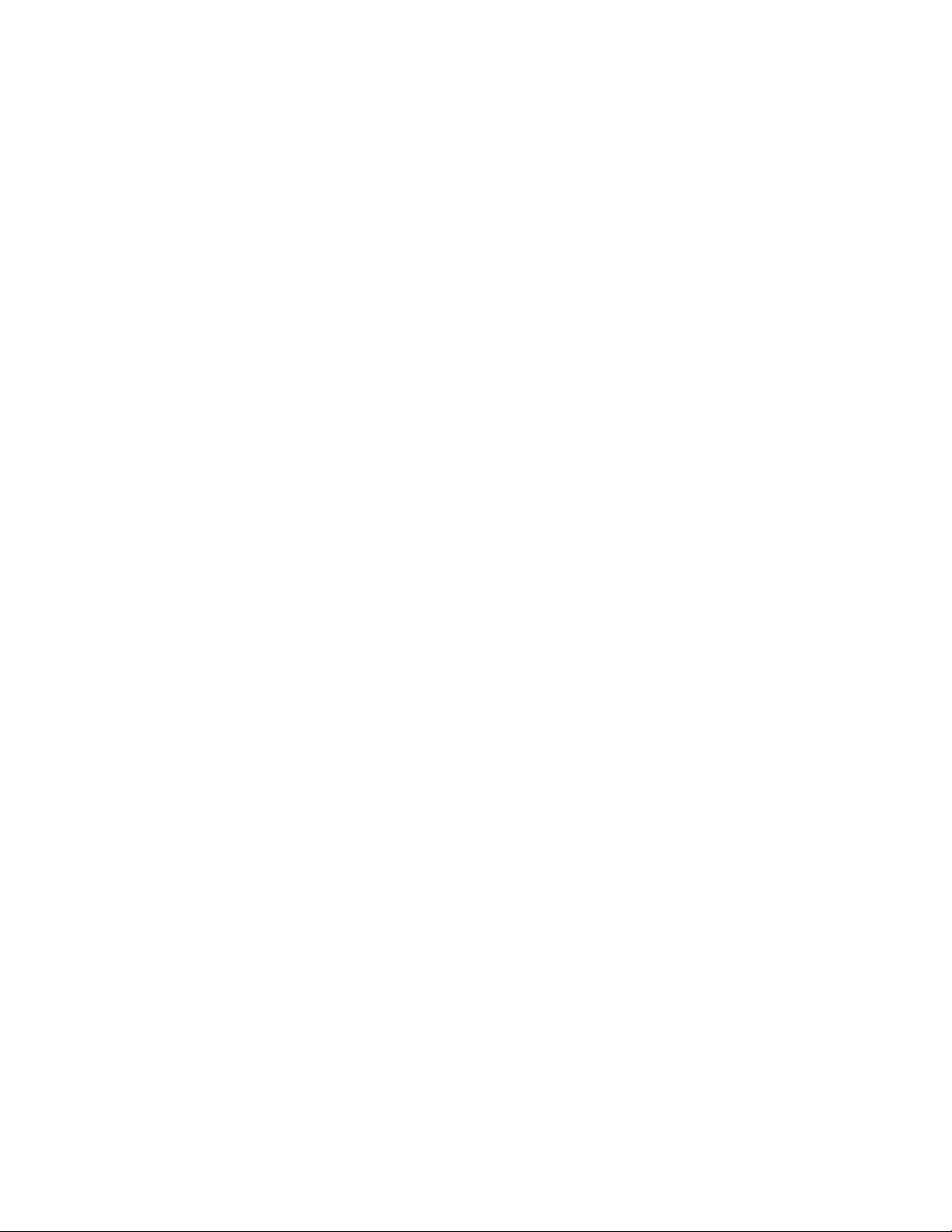
Καλιφόρνιαςθεωρείότιπροκαλείκαρκίνοκαιγενετικέςανωμαλίεςήάλλεςαναπαραγωγικέςβλάβες.
Πλένετεταχέριασαςμετάτοχειρισμότωνκαλωδίων.
viΟδηγόςχρήσης
Page 9
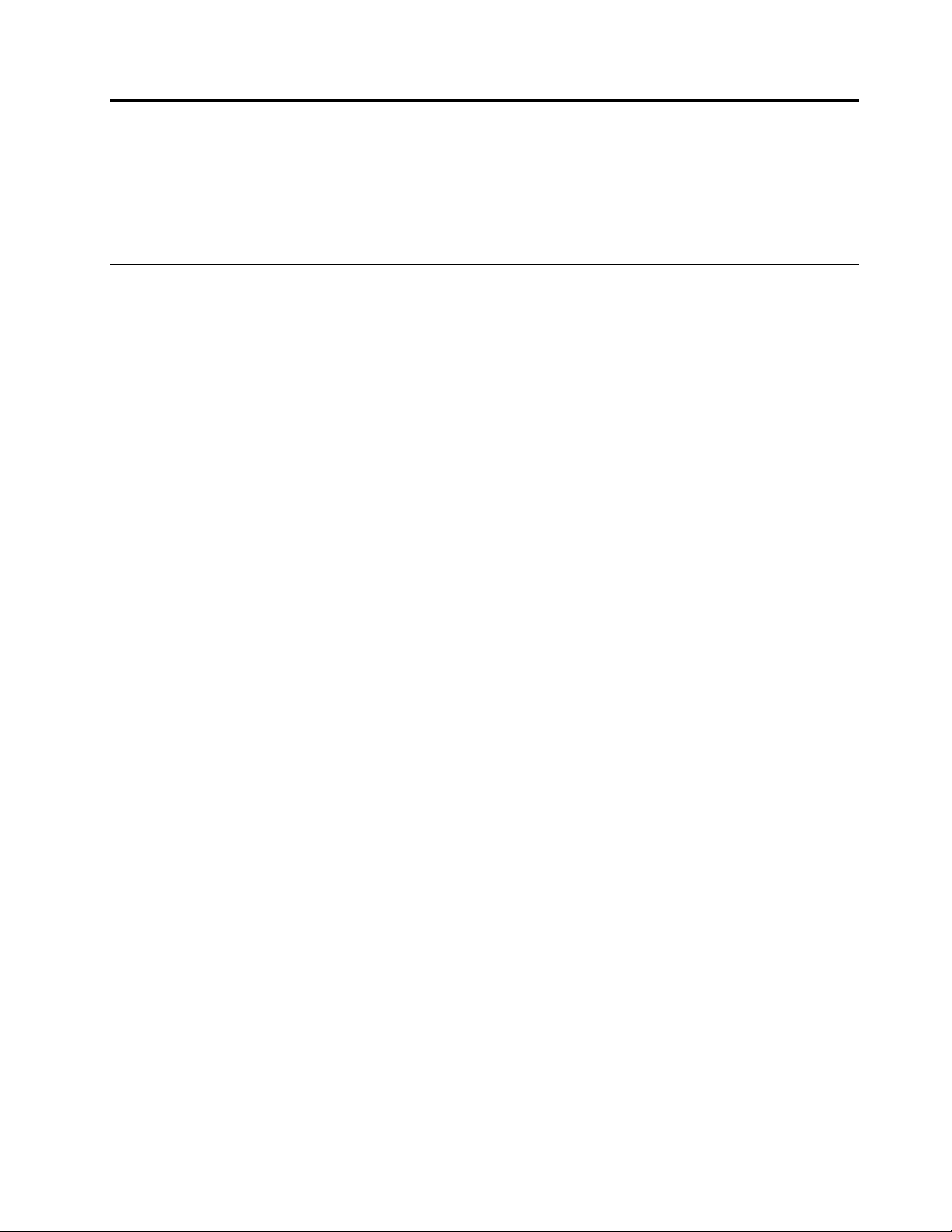
Κεφάλαιο1.Επισκόπησηπροϊόντος
Σεαυτότοκεφάλαιοπαρέχεταιμιαεπισκόπησητουtablet,συμπεριλαμβανομένωντωνθέσεωντων
υποδοχώνκαιτωνστοιχείωνελέγχου,καθώςκαιτωνδυνατοτήτων,τωναξεσουάρ,τωνπροδιαγραφών,του
λειτουργικούσυστήματοςκαιτωνπροεγκατεστημένωνπρογραμμάτωνLenovoτουtablet.
Διάταξητουtablet
Αυτότοθέμαπαρουσιάζειτιςδυνατότητεςυλικούτουtablet,παρέχοντάςσαςτιςβασικέςπληροφορίεςπου
χρειάζεστεγιανααρχίσετεναχρησιμοποιείτετοtablet.
©CopyrightLenovo2014
1
Page 10
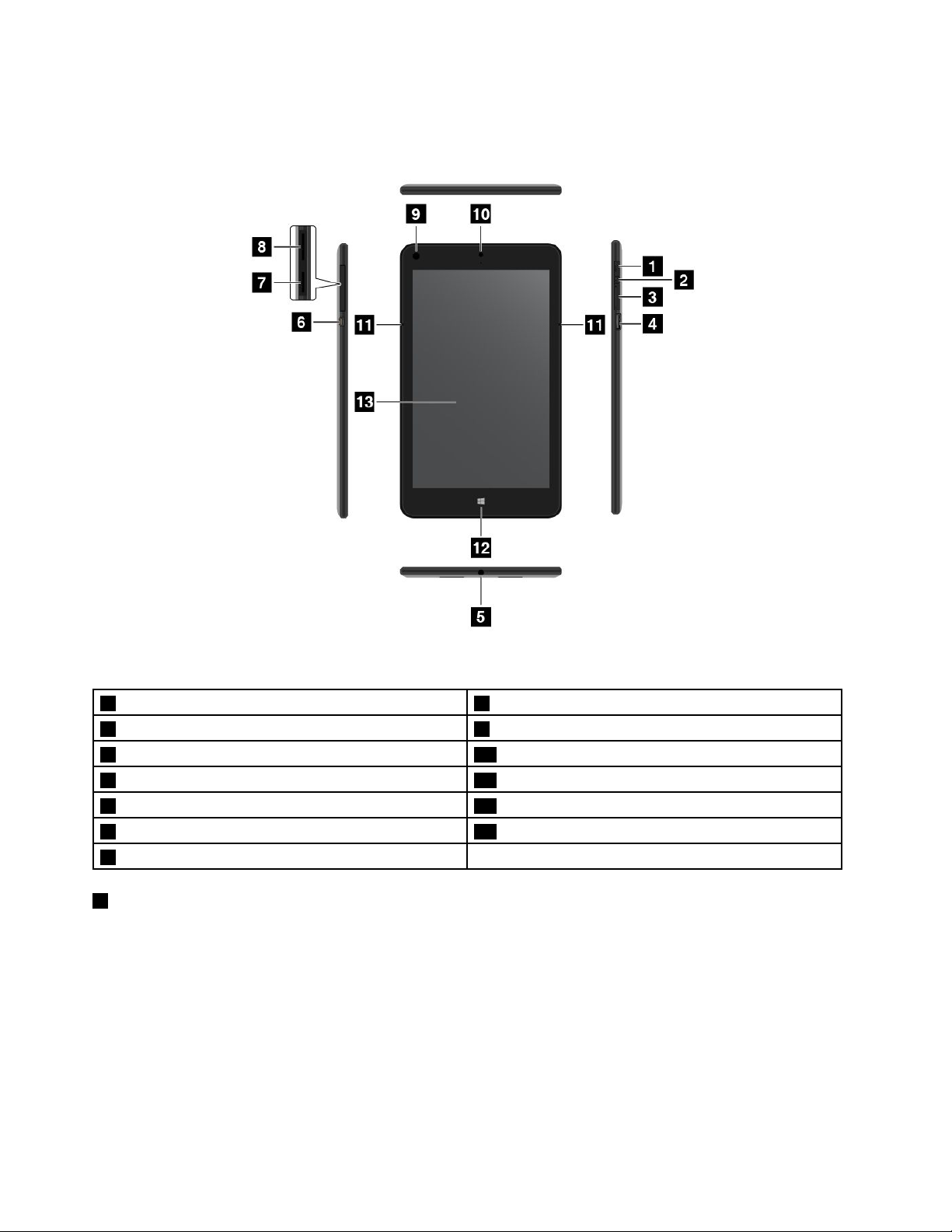
Μπροστινήκαιπλαϊνήόψη
Σχήμα1.Μπροστινήκαιπλαϊνήόψη
1Κουμπίλειτουργίας8ΥποδοχήκάρταςmicroSIM
2Οπήεπείγουσαςεπαναφοράς9Αισθητήραςπεριβάλλοντοςφωτός
3Κουμπιάελέγχουέντασηςήχου10Μπροστινήκάμερα
4ΥποδοχήmicroUSB3.011Μικρόφωνα
5Υποδοχήήχουcombo12ΚουμπίWindows
6ΥποδοχήMicroHDMI
7ΜονάδαανάγνωσηςκάρταςmicroSD
1Κουμπίλειτουργίας
TM
13Οθόνηπολλαπλήςαφής
Πατήστετοκουμπίλειτουργίαςγιαναενεργοποιήσετετοtablet.
Γιανααπενεργοποιήσετετοtablet,σαρώστεπροςταμέσααπότηδεξιάάκρητηςοθόνηςγιαναεμφανίσετε
τασύμβολα.Στησυνέχεια,κτυπήστεελαφράΡυθμίσεις(Settings)➙Λειτουργία(Power)➙Τερματισμός
(Shutdown).
Εάντοtabletσταματήσεινααποκρίνεταικαιδενμπορείτενατοαπενεργοποιήσετε,πατήστεκαικρατήστε
πατημένοτοκουμπίλειτουργίαςγιατέσσεραδευτερόλεπταήπερισσότερο.Αντοtabletσυνεχίζεινα
μηναποκρίνεται,αφαιρέστετομετασχηματιστήεναλλασσόμενουρεύματοςκαιχρησιμοποιήστετηνοπή
επείγουσαςεπαναφοράςγιαναεπαναφέρετετοtablet.
2Οδηγόςχρήσης
Page 11
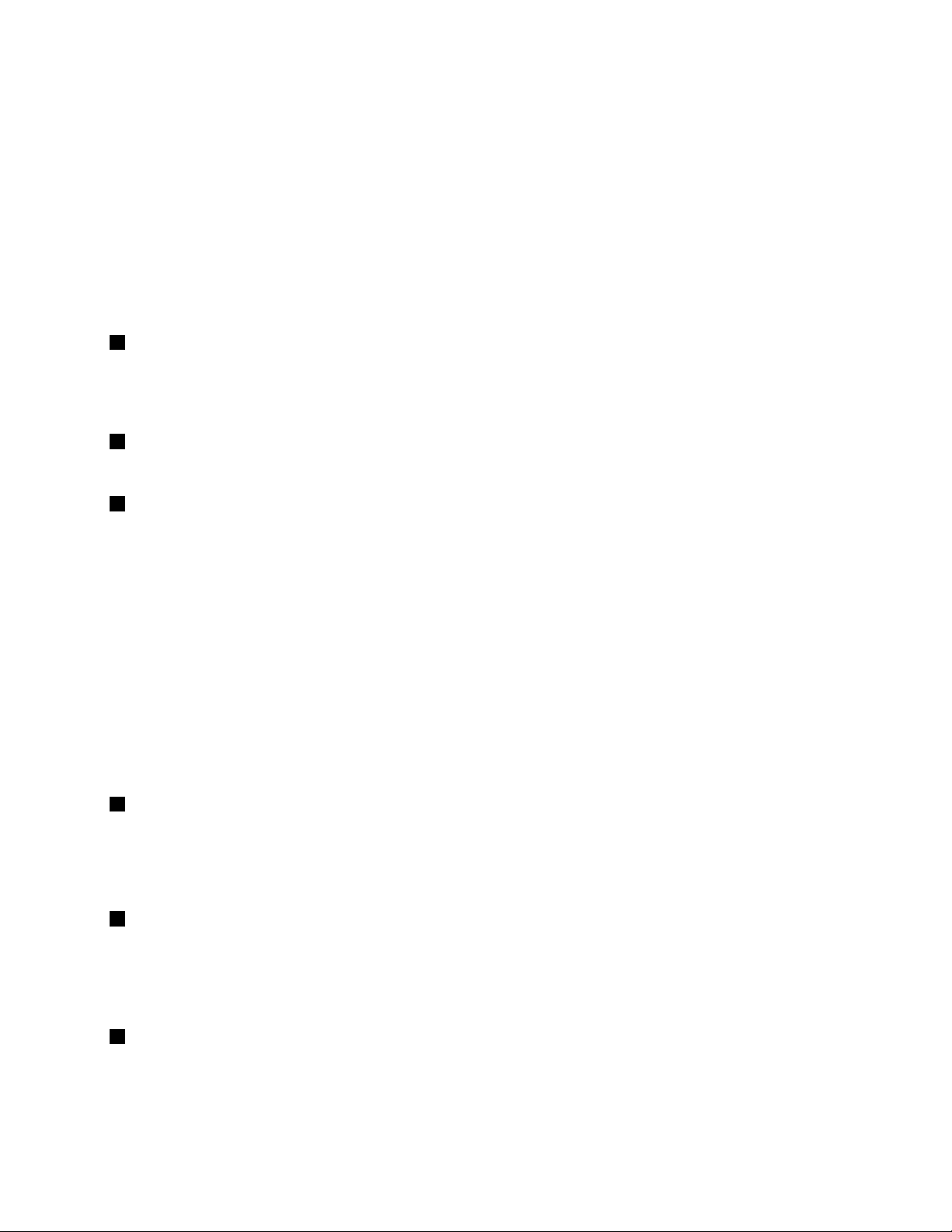
Επίσης,μπορείτεναπρογραμματίσετετοδιακόπτηλειτουργίας,ώστεπατώνταςτοδιακόπτηλειτουργίας
ναμπορείτενααπενεργοποιήσετεήναθέσετετοtabletσεκατάστασηαναστολήςλειτουργίαςή
αδρανοποίησης.Γιανατοκάνετεαυτό,πρέπεινααλλάξετετιςρυθμίσειςτουσχεδίουπαροχήςενέργειας.
Γιανααποκτήσετεστιςρυθμίσειςτουσχεδίουπαροχήςενέργειας,κάντεταεξής:
1.Στηνεπιφάνειαεργασίας,κτυπήστεελαφράτοεικονίδιοκατάστασηςτηςμπαταρίαςστηνπεριοχή
ειδοποιήσεωντωνWindows.
2.ΚτυπήστεελαφράτοστοιχείοΠερισσότερεςεπιλογέςπαροχήςενέργειας(Morepoweroptions).
3.Στοπαράθυροπεριήγησης,κτυπήστεελαφράτοστοιχείοΕπιλογήενέργειαςκουμπιούτροφοδοσίας
(Choosewhatthepowerbuttondoes).
4.Ακολουθήστετιςοδηγίεςστηνοθόνη,γιανααλλάξετετιςρυθμίσειςανάλογαμετιςπροτιμήσειςσας.
2Οπήεπείγουσαςεπαναφοράς
Αντοtabletσταματήσεινααποκρίνεταικαιδενμπορείτενατοαπενεργοποιήσετεπατώνταςπαρατεταμένα
τοκουμπίλειτουργίας,αποσυνδέστετομετασχηματιστήεναλλασσόμενουρεύματοςκαιεισαγάγετεέναν
ισιωμένοσυνδετήραστηνοπήεπείγουσαςεπαναφοράς,γιαναεπαναφέρετετοtablet.
3Κουμπιάελέγχουέντασηςήχου
Πατήστετοκουμπίαύξησηςήμείωσηςτηςέντασης,γιαναπροσαρμόσετετηνέντασητουtablet.
4ΥποδοχήmicroUSB3.0
Μπορείτεναχρησιμοποιήσετετοπαρεχόμενοκαλώδιορεύματοςκαιτομετασχηματιστήεναλλασσόμενου
ρεύματος,γιαναφορτίσετετοtabletότανηισχύςτηςμπαταρίαςείναιχαμηλή.Ανατρέξτεστηνενότητα
“Φόρτισητηςμπαταρίας”στησελίδα21
.
ΟρισμέναμοντέλαμπορείνααποστέλλονταιμεέναThinkPadMicroUSB3.0toUSB3.0cableΜπορείτενα
συνδέσετετοThinkPadMicroUSB3.0toUSB3.0cableστηνυποδοχήmicroUSB3.0.ΜέσωτουThinkPad
MicroUSB3.0toUSB3.0cable,τοtabletμπορείνασυνδεθείμεσυσκευέςπουείναισυμβατέςμεμια
διασύνδεσηUSB,όπωςέναποντίκιUSB,έναπληκτρολόγιοUSBήένακλειδίμνήμηςUSB.
Σημείωση:ΗσυσκευήUSBπουσυνδέεταιστηνυποδοχήmicroUSB3.0ενδέχεταιναεπηρεάσει
τιςλειτουργίεςασύρματουLAN,ασύρματουWANκαιGPSτουtablet.Αντοtabletδενμπορείνα
πραγματοποιήσειεπικοινωνίαασύρματουLANκαιασύρματουWANήανδενείναιδυνατόςοεντοπισμός
τηςτοποθεσίαςσαςμέσωτηςλειτουργίαςGPSτουtablet,αποσυνδέστετησυσκευήαπότηνυποδοχή
microUSB3.0.
5Υποδοχήήχουcombo
Συνδέστεακουστικά,γιαναακούσετεστερεοφωνικόήχοαπότοtablet.Μπορείτεεπίσηςνασυνδέσετε
ακουστικάγιαναεγγράψετεήχοήναπραγματοποιήσετεκλήσεις.
Σημείωση:Ηυποδοχήήχουcomboδενυποστηρίζεισυμβατικάμικρόφωνα.
6ΥποδοχήMicroHDMI
TM
ΤοtabletσαςδιαθέτειμιαυποδοχήmicroHDMI(High-DefinitionMultimediaInterface),ηοποίαείναιμια
διασύνδεσηψηφιακούήχουκαιεικόναςπουσαςεπιτρέπεινασυνδέσετεμιασυμβατήψηφιακήσυσκευή
ήχουήοθόνηβίντεο,όπωςμιατηλεόρασηυψηλήςευκρίνειας(HDTV).Γιαπερισσότερεςπληροφορίες,βλ.
“ΧρήσησυσκευώνHDMI”στησελίδα20
7ΜονάδαανάγνωσηςκάρταςmicroSD
.
ΑνοίξτετοκάλυμματηςμονάδαςανάγνωσηςκάρταςmicroSD(SecureDigital),γιανααποκτήσετεπρόσβαση
στημονάδαανάγνωσηςκάρταςmicroSD.ΤοποθετήστεμιακάρταmicroSDστημονάδαανάγνωσηςκάρτας
microSD,γιανααποκτήσετεπρόσβασησταδεδομέναήνααποθηκεύσετεδεδομένα.Ανατρέξτεστην
ενότητα“ΧρήσητηςμονάδαςανάγνωσηςκάρταςmicroSD”στησελίδα18γιαπερισσότερεςπληροφορίες.
Κεφάλαιο1.Επισκόπησηπροϊόντος3
Page 12
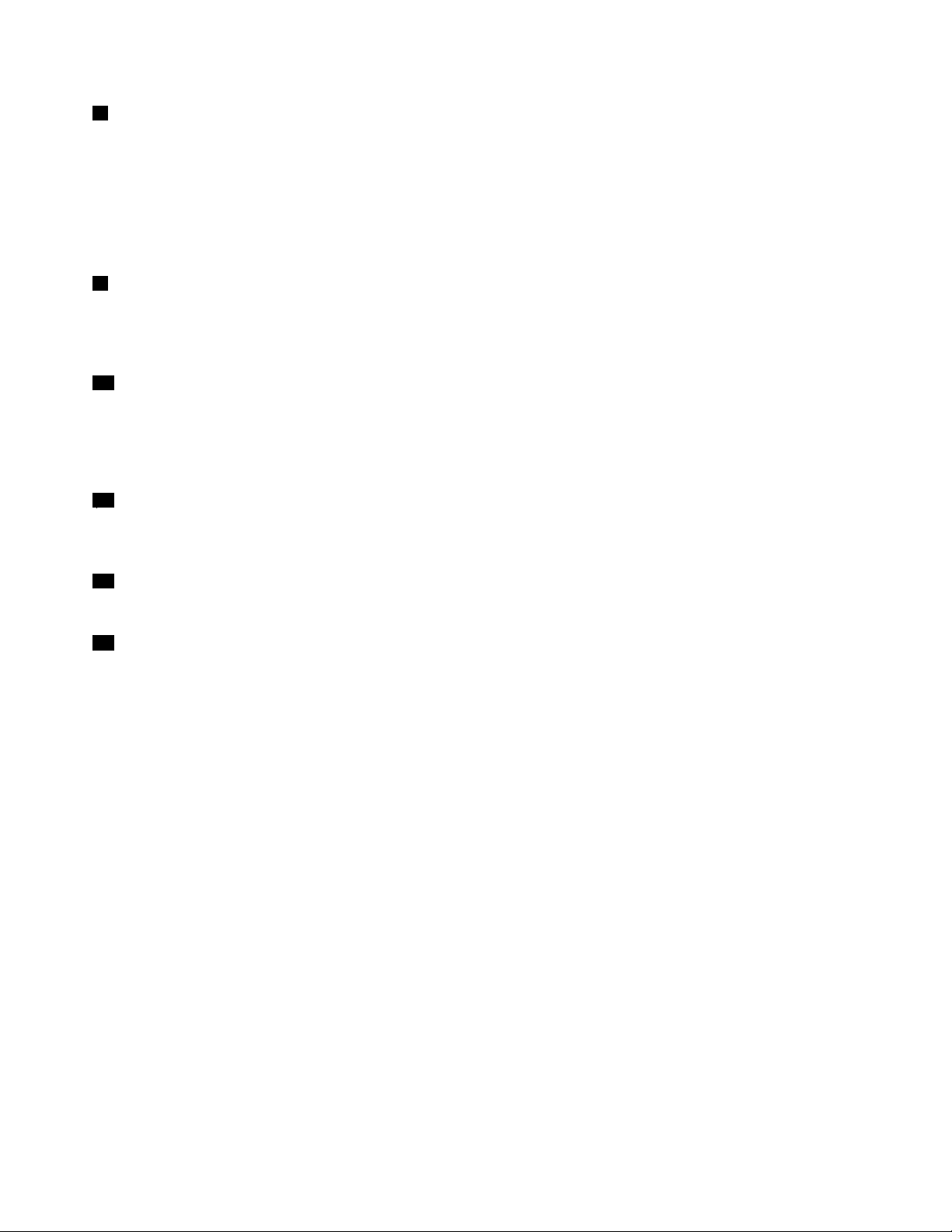
8ΥποδοχήκάρταςmicroSIM
ΑνοίξτετοκάλυμματηςυποδοχήςκάρταςmicroSIM(SubscriberIdentificationModule),γιανααποκτήσετε
πρόσβασηστηνυποδοχήτηςκάρταςmicroSIM.ΤοποθετήστεμιακάρταmicroSIMγιαναπραγματοποιήσετε
μιασύνδεσηασύρματουWAN(WideAreaNetwork).Γιαοδηγίεςσχετικάμετοντρόποεγκατάστασης
τηςκάρταςmicroSIM,ανατρέξτεστηνενότητα“ΤοποθέτησηκαιαφαίρεσητηςκάρταςmicroSIM”στη
σελίδα25
.
Σημείωση:ΗυποδοχήτηςκάρταςmicroSIMδενλειτουργείσεμοντέλαπουυποστηρίζουνμόνοWi-Fi.
9Αισθητήραςπεριβάλλοντοςφωτός
Οαισθητήραςπεριβάλλοντοςφωτόςανιχνεύειτηφωτεινότητατουπεριβάλλοντος.Ηφωτεινότητατης
οθόνηςπροσαρμόζεταιαυτόματαανάλογαμετιςσυνθήκεςπεριβάλλοντοςφωτόςπουθαανιχνεύσειο
ενσωματωμένοςαισθητήραςπεριβάλλοντοςφωτός.
10Μπροστινήκάμερα
Τοtabletσαςδιαθέτειμιαμπροστινήκάμερα2megapixel.Μπορείτεναχρησιμοποιήσετετηνκάμερα,γιανα
τραβήξετεφωτογραφίες,ναδημιουργήσετεβίντεοήναπραγματοποιήσετεβιντεοκλήσειςσεσυνδυασμό
μεεφαρμογέςWeb.Ότανξεκινήσειηκάμερα,θαανάψειηπράσινηένδειξηλειτουργίαςτηςκάμερας.Για
περισσότερεςπληροφορίες,βλ.“Χρήσητωνκαμερών”στησελίδα18
11Μικρόφωνα
.
Ταενσωματωμέναμικρόφωνασυλλαμβάνουνήχοκαιφωνήότανχρησιμοποιούνταιμεμιαεφαρμογήμε
δυνατότηταχειρισμούτουήχου.
12ΚουμπίWindows
ΠατήστετοκουμπίWindows,γιαναμεταβείτεστηνοθόνηέναρξης.
13Οθόνηπολλαπλήςαφής
Κτυπήστεελαφράτηνοθόνηγιαναχρησιμοποιήσετεταστοιχείαελέγχουστηνοθόνη,συμπεριλαμβανομένων
τωνεικονιδίων,τωνστοιχείωνμενούκαιτουπληκτρολογίουοθόνης.Γιαπερισσότερεςπληροφορίες,βλ.
“Χρήσητηςοθόνηςπολλαπλήςαφής”στησελίδα11
.
4Οδηγόςχρήσης
Page 13
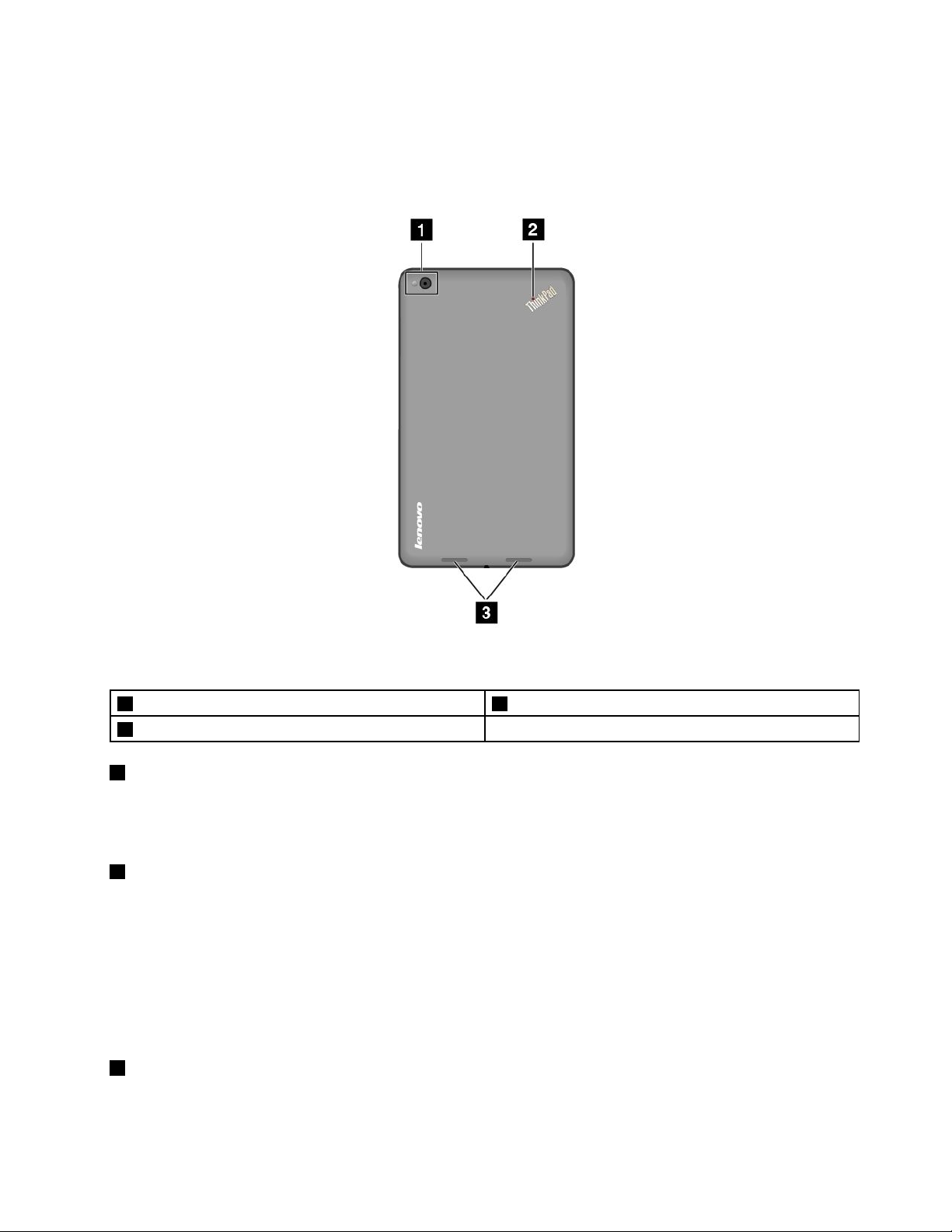
Πίσωόψη
Σημείωση:Τοtabletσαςενδέχεταιναδιαφέρειελαφρώςσεσχέσημετηνπαρακάτωεικόνα.
Σχήμα2.Πίσωόψη
1Πίσωκάμεραμεφλας3Ηχεία
2Ένδειξηκατάστασηςσυστήματος
1Πίσωκάμεραμεφλας
Τοtabletσαςδιαθέτειμιαπίσωκάμερα8megapixelμεφλας.Μπορείτεναχρησιμοποιήσετετηνκάμερα,
γιανατραβήξετεφωτογραφίεςκαιναδημιουργήσετεβίντεο.Γιαπερισσότερεςπληροφορίες,βλ.“Χρήση
τωνκαμερών”στησελίδα18
2Ένδειξηκατάστασηςσυστήματος
.
ΗφωτισμένηκουκκίδαστολογότυποThinkPadστηνπίσωπλευράτουtabletλειτουργείωςένδειξη
κατάστασηςσυστήματος.
•Αναβοσβήνειτρειςφορές:Τοtabletείναισυνδεδεμένοσεμιαπηγήτροφοδοσίαςεναλλασσόμενου
ρεύματος.
•Αναμμένη:Τοtabletείναιενεργοποιημένοκαισεχρήση.
•Σβηστή:Τοtabletείναιαπενεργοποιημένο,βρίσκεταισεκατάστασηαναστολήςλειτουργίαςή
αδρανοποίησης.
3Ηχεία
Ταενσωματωμέναηχείαπαρέχουνέξοδοήχουγιααναπαραγωγήβίντεοκαιμουσικής.
Κεφάλαιο1.Επισκόπησηπροϊόντος5
Page 14
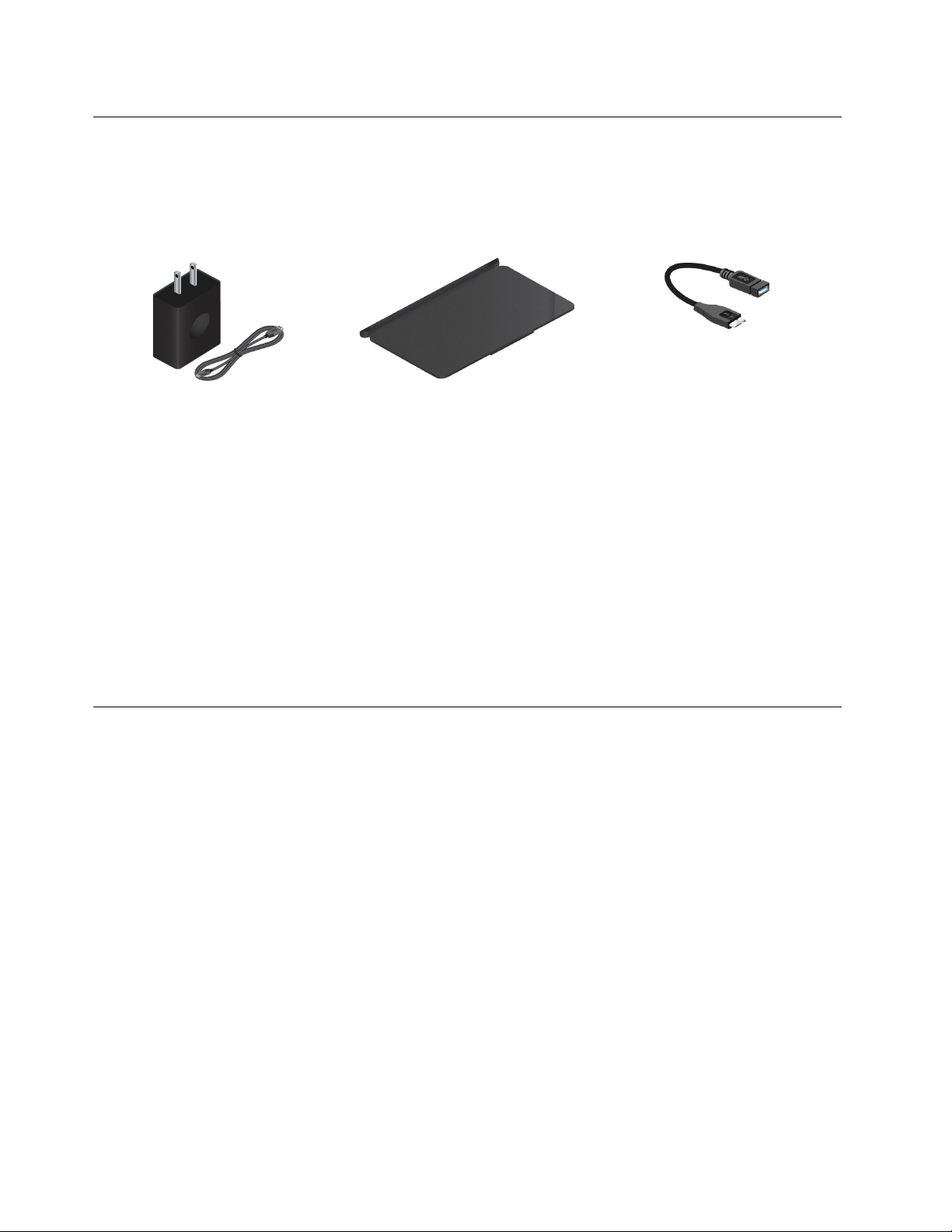
Αξεσουάρ
Ακολουθούνμερικάπαραδείγματααξεσουάρπουείναιδιαθέσιμαγιατοtabletσας.Μπορείτε
νααγοράσετεαυτάτααξεσουάραπότοδικτυακότόποτηςLenovoστηντοποθεσία
http://www.lenovo.com/accessories/services/index.htmlήαπόένανμεταπωλητήτηςLenovo.
Σχήμα3.Αξεσουάρ
•ThinkPad8ACAdapterκαικαλώδιορεύματος:Χρησιμοποιήστετοκαλώδιορεύματοςμαζίμετον
μετασχηματιστήεναλλασσόμενουρεύματος,γιανατροφοδοτήσετεμεεναλλασσόμενορεύματοtablet
σαςκαιναφορτίσετετηνμπαταρία.
•ThinkPad8QuickshotCover(γιαορισμέναμοντέλα):ΤοκάλυμμαThinkPad8QuickshotCover(στο
εξήςθααναφέρεταιωςκάλυμμα)μπορείναπροσαρτηθείστοtabletμαγνητικά.Χρησιμοποιήστετο
κάλυμμαγιαναπροστατεύσετετηνοθόνητουtablet,ναεπαναφέρετεεύκολατοtabletστηνκανονική
λειτουργίαήνατοθέσετεστηνκατάστασηαναστολήςλειτουργίας,ναενεργοποιήσετετηνκάμερακαινα
τοχρησιμοποιήσετεωςβάσηγιατοtablet.Γιαπερισσότερεςπληροφορίες,βλ.“Χρήσητουκαλύμματος
ThinkPad8QuickshotCover”στησελίδα15
•ThinkPadMicroUSB3.0toUSB3.0cable(γιαορισμέναμοντέλα):ΧρησιμοποιήστετοThinkPadMicro
USB3.0toUSB3.0cableγιανασυνδέσετετοtabletσαςσεσυσκευέςπουείναισυμβατέςμεμια
διασύνδεσηUSB,όπωςέναποντίκιUSB,έναπληκτρολόγιοUSBήένακλειδίμνήμηςUSB.
.
Χαρακτηριστικά
Μικροεπεξεργαστής
•Γιαπροβολήτωνπληροφοριώντουμικροεπεξεργαστήτουtabletσας,σύρετετοδάκτυλόσαςπροςτα
μέσααπότηδεξιάπλευράτηςεπιφάνειαςεργασίαςτηςοθόνηςγιαναεμφανίσετετασύμβολα.Στη
συνέχεια,επιλέξτεΡυθμίσεις(Settings)➙Πληροφορίεςυπολογιστή(PCinfo).
Λειτουργικόσύστημα
•Microsoft
Μνήμη
•2GBή4GB
Εσωτερικόςαποθηκευτικόςχώρος
•ΕνσωματωμένηκάρταMultiMediaCard(eMMC)
Οθόνη
•ΚρύσταλλοDragontrail
•Μέγεθος:210,82mm
6Οδηγόςχρήσης
®
Windows8.1
Page 15
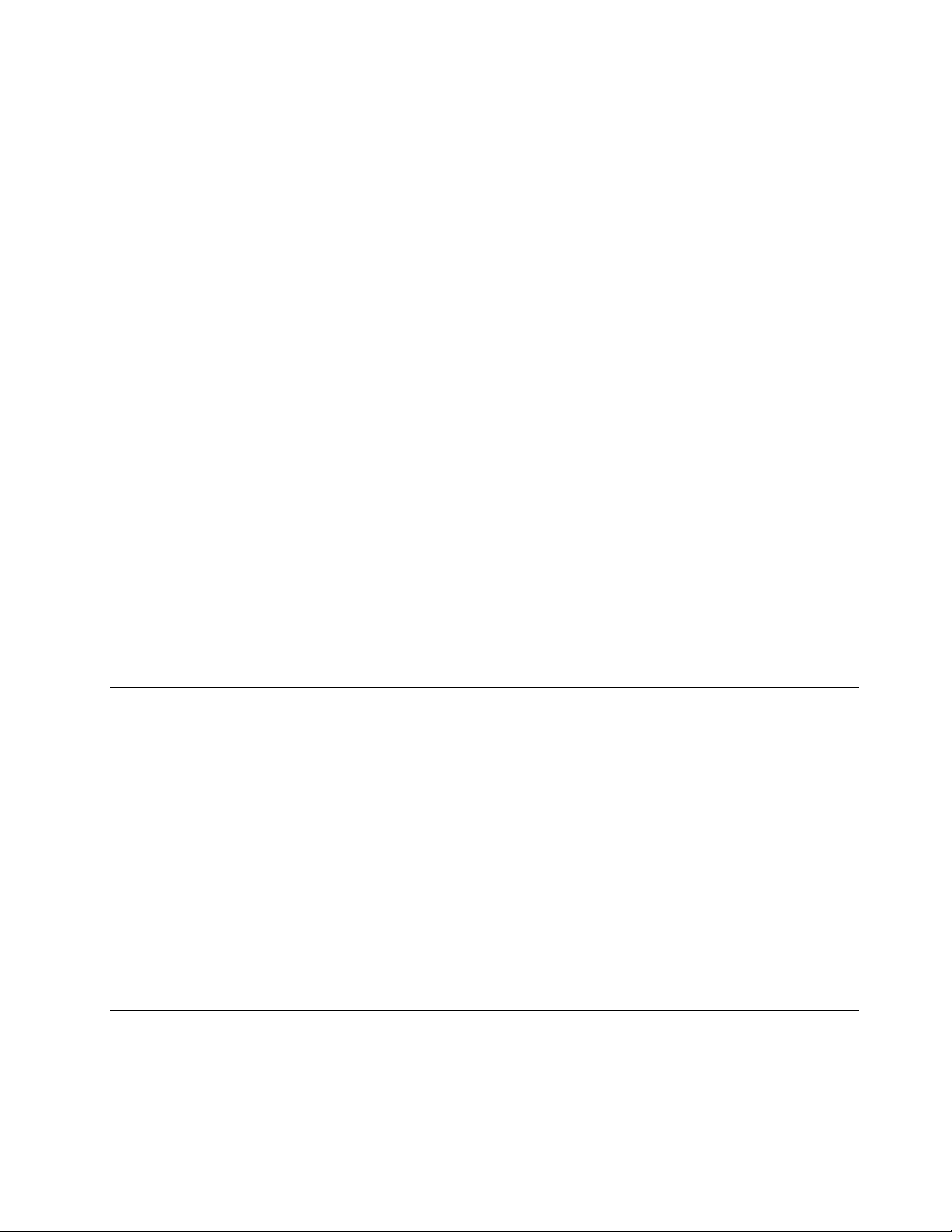
•Ανάλυσηοθόνης:1200x1920pixel
•Αυτόματοςέλεγχοςφωτεινότητας(αισθητήραςπεριβάλλοντοςφωτός)
•ΤεχνολογίαIPS(In-PlaneSwitching)
•ΤεχνολογίαοπίσθιουφωτισμούLED(LightEmittingDiode)
•Τεχνολογίαπολλαπλήςαφής
Ενσωματωμένεςκάμερες
•Μπροστινήκάμερα,2megapixel
•Πίσωκάμεραμεφλας,8megapixel
Υποδοχές
•ΜίαυποδοχήmicroUSB3.0
•ΜίαυποδοχήmicroHDMI
•Μίαυποδοχήήχουcombo
Υποδοχήκάρταςήμονάδαανάγνωσηςκάρτας
•ΥποδοχήκάρταςmicroSIM
•ΜονάδαανάγνωσηςκάρταςmicroSD
Λειτουργίεςασύρματηςεπικοινωνίας
•Bluetooth4.0(σεορισμέναμοντέλα)
•ΑσύρματοLAN(802.11a/g/n)
•ΑσύρματοWAN(σεορισμέναμοντέλα)
•ΔορυφορικόςδέκτηςGPS(GlobalPositioningSystem-Παγκόσμιοσύστημαπροσδιορισμούθέσης)(σε
μοντέλαμεασύρματοWAN)
Προδιαγραφές
Μέγεθος
•Πλάτος:224,3mm
•Βάθος:132mm
•Ύψος:8,8mm
Μπαταρία
•Μπαταρίαπολυμερώνλιθίου20,5Wh
Πηγήτροφοδοσίας(μετασχηματιστήςεναλλασσόμενουρεύματος)
•Είσοδοςημιτονοειδούςσήματοςαπό50έως60Hz
•Ονομαστικήισχύςεισόδουτουμετασχηματιστήεναλλασσόμενουρεύματος:100Vacέως240Vac
Περιβάλλονλειτουργίας
•Μέγιστουψόμετροχωρίςσυμπίεση:5.000m
•Θερμοκρασία:
–Σευψόμετραέως2.438m
Κεφάλαιο1.Επισκόπησηπροϊόντος7
Page 16
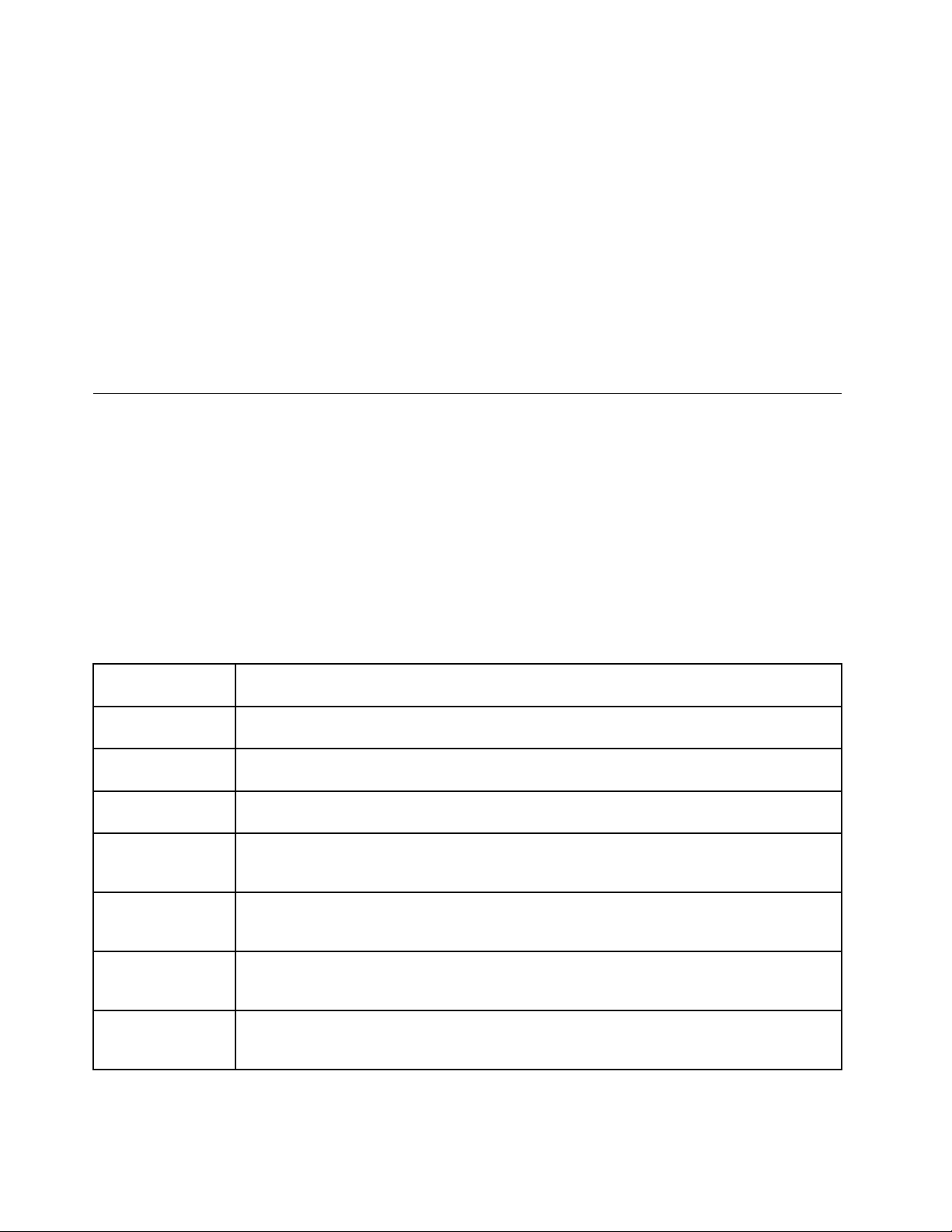
Σύστημασελειτουργία:5,0°Cέως35,0°C
Αποθήκευση:5,0°Cέως43,0°C
–Σευψόμετραπάνωαπό2.438m
Μέγιστηθερμοκρασίακατάτηλειτουργίαχωρίςνααπαιτείταιηδιατήρησηατμοσφαιρικήςπίεσης
31,3°C
•Σχετικήυγρασία:
–Σελειτουργία:8%έως80%
–Αποθήκευση:5%έως95%
Εάνείναιδυνατόν,τοποθετήστετοtabletσαςσεένανξηρό,καλάαεριζόμενοχώροπουδενεκτίθεταιάμεσα
στοφωςτουήλιου.Μηνχρησιμοποιείτεήμηναποθηκεύετετοtabletσαςσεσκονισμένα,βρώμικασημείαή
σευπερβολικάζεστάήυπερβολικάκρύασημεία.
ΠρογράμματατηςLenovo
ΤοtabletσαςδιαθέτειπρογράμματατηςLenovoπουθασαςβοηθήσουνναεργαστείτεμεμεγαλύτερη
ευκολίακαιασφάλεια.
ΓιανααποκτήσετεπρόσβασησταπρογράμματατηςLenovo,σαρώστεπροςταμέσααπότηδεξιάάκρητης
οθόνηςγιαναεμφανίσετετασύμβολα.Στησυνέχεια,κτυπήστεελαφράτοσύμβολοΑναζήτηση(Search),
γιανααναζητήσετετοεπιθυμητόπρόγραμμα.
ΟπαρακάτωπίνακαςπαρέχειμιασύντομηεισαγωγήσεορισμέναπρογράμματατηςLenovoπουμπορείνα
έχουνπροεγκατασταθείστοtabletσας.
Σημείωση:ΤαπροεγκατεστημέναπρογράμματατηςLenovoδιαφέρουνανάλογαμετηγεωγραφικήπεριοχή
καιυπόκεινταισεαλλαγές.
Πρόγραμμα
Lenovo
ΛύσηLenovoCloudΑποκτήστεπρόσβαση,προβάλετε,αποστείλετεήμεταφορτώστεμαζικούςπόρους,λογισμικό
LenovoCompanionΒρείτεπληροφορίεςσχετικάμετααξεσουάρπουδιατίθενταιγιατοtabletσας,προβάλετε
LenovoQuickCastΠαρέχειένανγρήγοροκαιεύκολοτρόποναστέλνετεαρχείακαιδιευθύνσειςURL(Uniform
Lenovo
QuickControl
LenovoSettingsΒελτιώστετηνεμπειρίαχρήσηςσαςρυθμίζονταςτιςπαραμέτρουςτηςκάμεραςκαιτου
LenovoSolution
Center
LenovoSupportΔηλώστετοtabletσαςστηLenovo,ελέγξτετηνεύρυθμηλειτουργίατουκαιτηνκατάστασητης
Περιγραφή
καιπληροφορίεςσεέναναπομακρυσμένοδιακομιστήνέφουςσεέναασφαλέςπεριβάλλον.
ιστολόγιακαιάρθρασχετικάμετοtabletσαςκαιαναζητήστεσυνιστώμεναπρογράμματα.
ResourceLocator)ανάμεσασεδύοσυσκευές.
Σαςεπιτρέπειναελέγχετετοtabletσαςαπομακρυσμέναμέσωτουsmartphone,για
παράδειγμα,ναελέγχετετοδείκτη,νααλλάζετετιςρυθμίσειςπροβολήςκαιναδιαχειρίζεστε
τιςεφαρμογέςκαιταπαράθυραστοπροσκήνιο.
μικροφώνου,βελτιστοποιώνταςτιςρυθμίσειςτουσχεδίουπαροχήςενέργειαςκαθώςκαι
δημιουργώνταςκαιελέγχονταςπολλάπροφίλδικτύων.
Αντιμετωπίστεκαιεπιλύστεπροβλήματατουtabletσας.Συνδυάζειδιαγνωστικάτεστ,συλλογή
πληροφοριώνσυστήματος,κατάστασηασφαλείαςκαιπληροφορίεςυποστήριξηςμαζίμε
συμβουλέςκαιυποδείξειςγιαμέγιστηαπόδοσητουσυστήματος.
μπαταρίας,προβάλετεεγχειρίδιαχρήστηγιατοtabletσας,λάβετετιςπληροφορίεςεγγύησης
τουtabletσαςκαιμελετήστετιςπληροφορίεςβοήθειαςκαιυποστήριξης.
8Οδηγόςχρήσης
Page 17
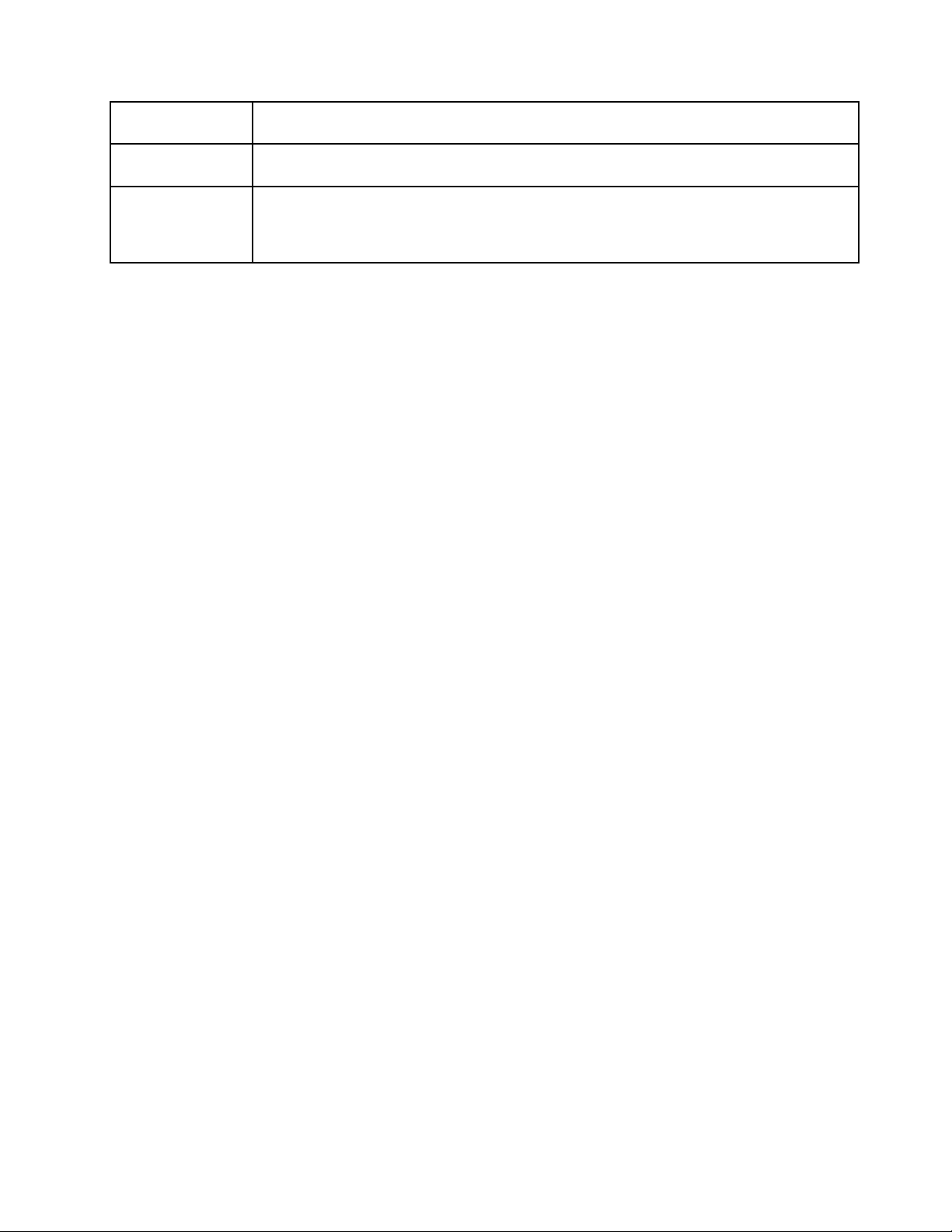
Πρόγραμμα
Περιγραφή
Lenovo
LenovoTools
ΑποκτήστεγρήγορηπρόσβασησεδιάφορεςεφαρμογέςτηςLenovo,όπωςταπρογράμματα
SystemUpdate,LenovoSolutionCenterκαιάλλα.
SystemUpdateΔιατηρήστετολογισμικότουtabletσαςενημερωμένομεταφορτώνονταςκαιεγκαθιστώντας
πακέταλογισμικού,συμπεριλαμβανομένωνπρογραμμάτωνThinkVantage
®
,προγραμμάτων
οδήγησηςσυσκευών,ενημερώσεωντουUEFI(UnifiedExtensibleFirmwareInterface)BIOS
(BasicInputOutputSystem)καιπρογραμμάτωντρίτωνκατασκευαστών.
Κεφάλαιο1.Επισκόπησηπροϊόντος9
Page 18
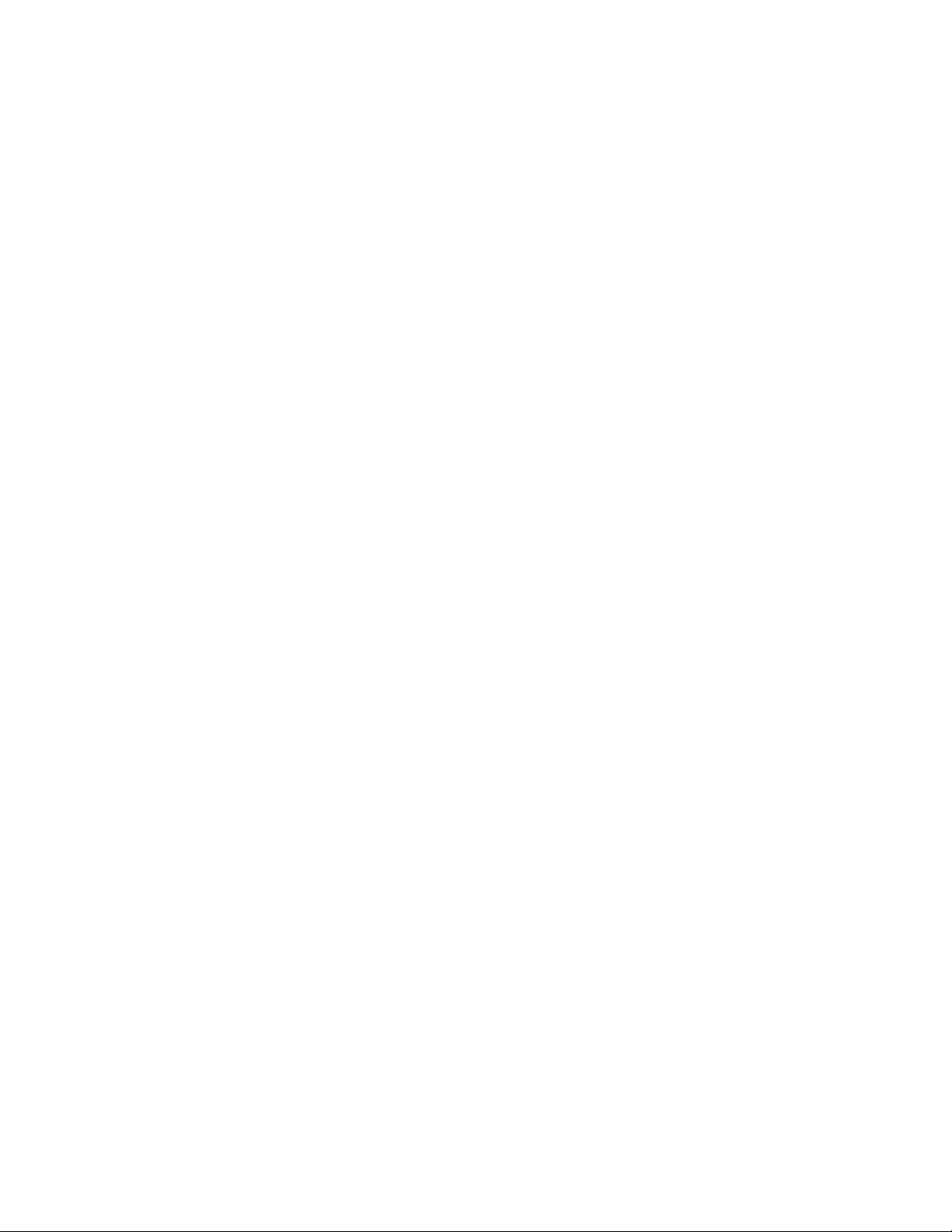
10Οδηγόςχρήσης
Page 19
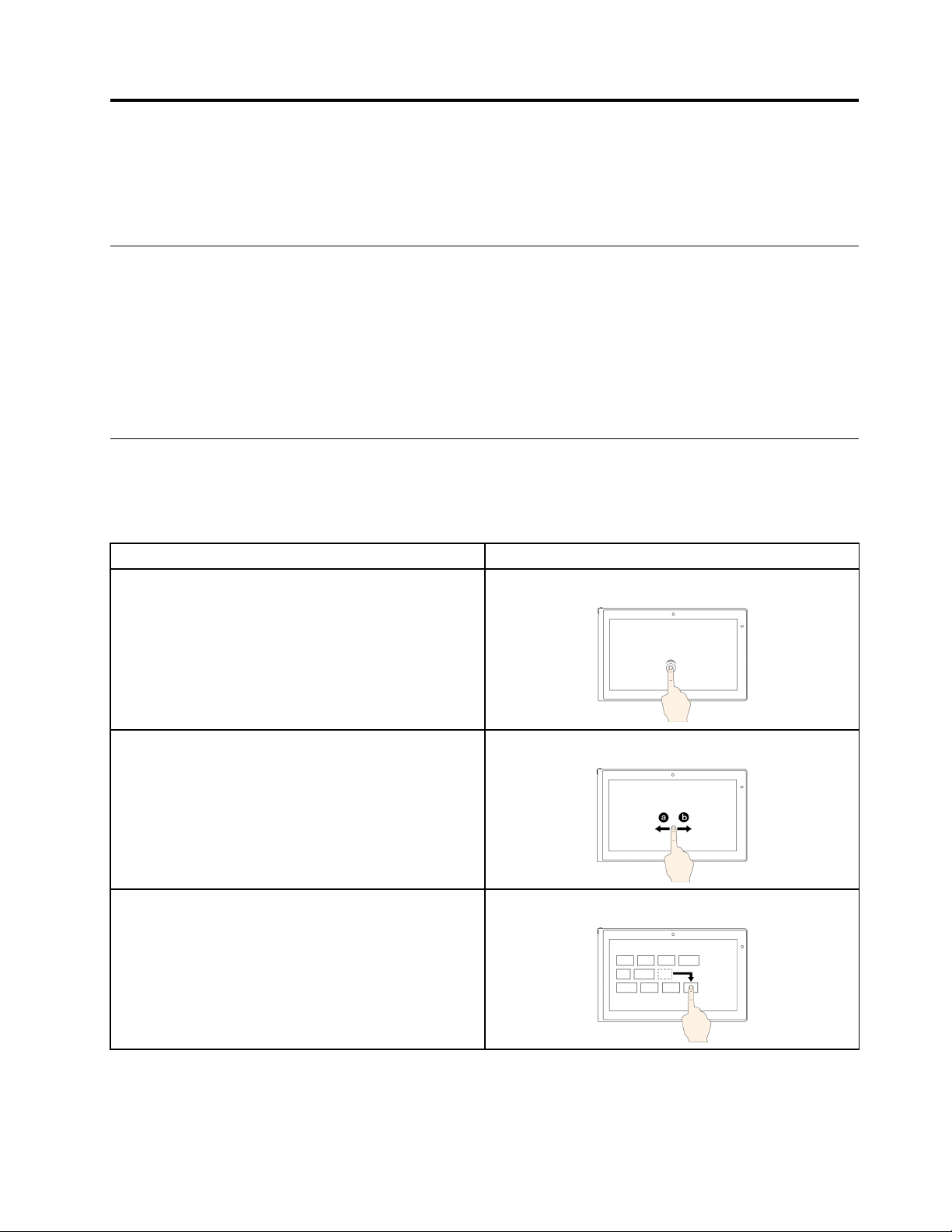
Κεφάλαιο2.Χρήσητουtablet
Σεαυτότοκεφάλαιοπαρέχονταιοδηγίεςγιατοντρόποχρήσηςορισμένωνβασικώνεφαρμογώνκαιπολλών
δυνατοτήτωντουtabletσας.
Οδηγίεςαρχικήςεγκατάστασης
Γιαναχρησιμοποιήσετετοtabletγιαπρώτηφοράαφούτοαφαιρέσετεαπότησυσκευασίατου,ακολουθήστε
απαραιτήτωςτιςπαρακάτωοδηγίες:
1.Χρησιμοποιήστετοπαρεχόμενοκαλώδιορεύματοςκαιτομετασχηματιστήεναλλασσόμενουρεύματος,
γιανασυνδέσετετοtabletσεμιαηλεκτρικήπρίζα.
2.Πατήστετοκουμπίλειτουργίαςγιαναενεργοποιήσετετοtablet.
3.Ακολουθήστετιςοδηγίεςστηνοθόνη,γιαναολοκληρώσετετηναρχικήεγκατάσταση.
Χρήσητηςοθόνηςπολλαπλήςαφής
Σεαυτότοθέμαπαρέχονταιοδηγίεςσχετικάμετοντρόποχρήσηςτηςοθόνηςπολλαπλήςαφής.
Σημείωση:Ηοθόνητουtabletσαςενδέχεταιναδιαφέρειελαφρώςσεσχέσημετιςπαρακάτωεικόνες.
ΕργασίεςΚινήσειςαφής
Γιαναανοίξετεμιαεφαρμογήήναεκτελέσετεμια
ενέργειασεμιαανοιχτήεφαρμογή,όπωςτιςενέργειες
Αντιγραφή(Copy),Αποθήκευση(Save)καιΔιαγραφή
(Delete),ανάλογαμετηνεφαρμογή
Κτυπήστεελαφρά.
Γιαναπεριηγηθείτεανάμεσασεστοιχεία,όπωςλίστες,
σελίδεςκαιφωτογραφίες
ΓιαναμετακινήσετεένααντικείμενοΣύρετεέναστοιχείοστηνεπιθυμητήθέση.
©CopyrightLenovo2014
Σύρετε.
11
Page 20
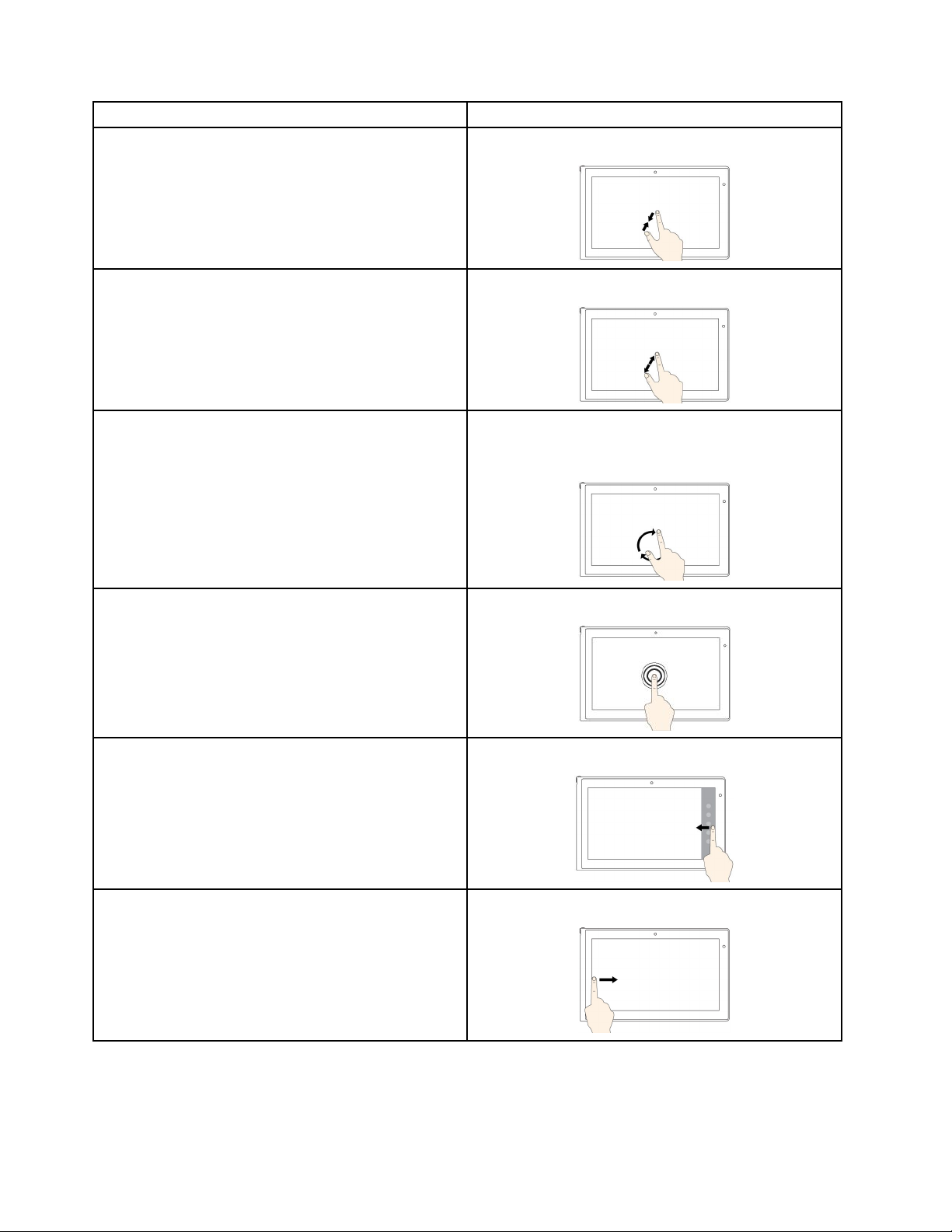
ΕργασίεςΚινήσειςαφής
ΓιασμίκρυνσηΕνώστεδύοδάχτυλα.
ΓιαμεγέθυνσηΑνοίξτεδύοδάχτυλασεδιάσταση.
ΓιαναπεριστρέψετεέναστοιχείοΤοποθετήστεδύοήπερισσότεραδάχτυλασεένα
στοιχείοκαι,στησυνέχεια,περιστρέψτεταδάχτυλάσας
(υποστηρίζεταιμόνοσεορισμέναμοντέλα).
ΓιαναανοίξετεέναμενούμεπολλαπλέςεπιλογέςΚτυπήστεελαφράκαικρατήστε.
Γιαναεμφανίσετετασύμβολαπουπεριλαμβάνουν
εντολέςσυστήματος,όπωςτασύμβολαΈναρξη(Start),
Ρυθμίσεις(Settings),Αναζήτηση(Search),Κοινήχρήση
(Share)καιΣυσκευές(Devices)
Γιαναμετακινηθείτεκυκλικάκαιναμεταβείτεσεανοιχτές
εφαρμογές
Σαρώστεπροςταμέσααπότηδεξιάπλευρά.
Σαρώστεπροςταμέσααπότηναριστερήπλευρά.
12Οδηγόςχρήσης
Page 21
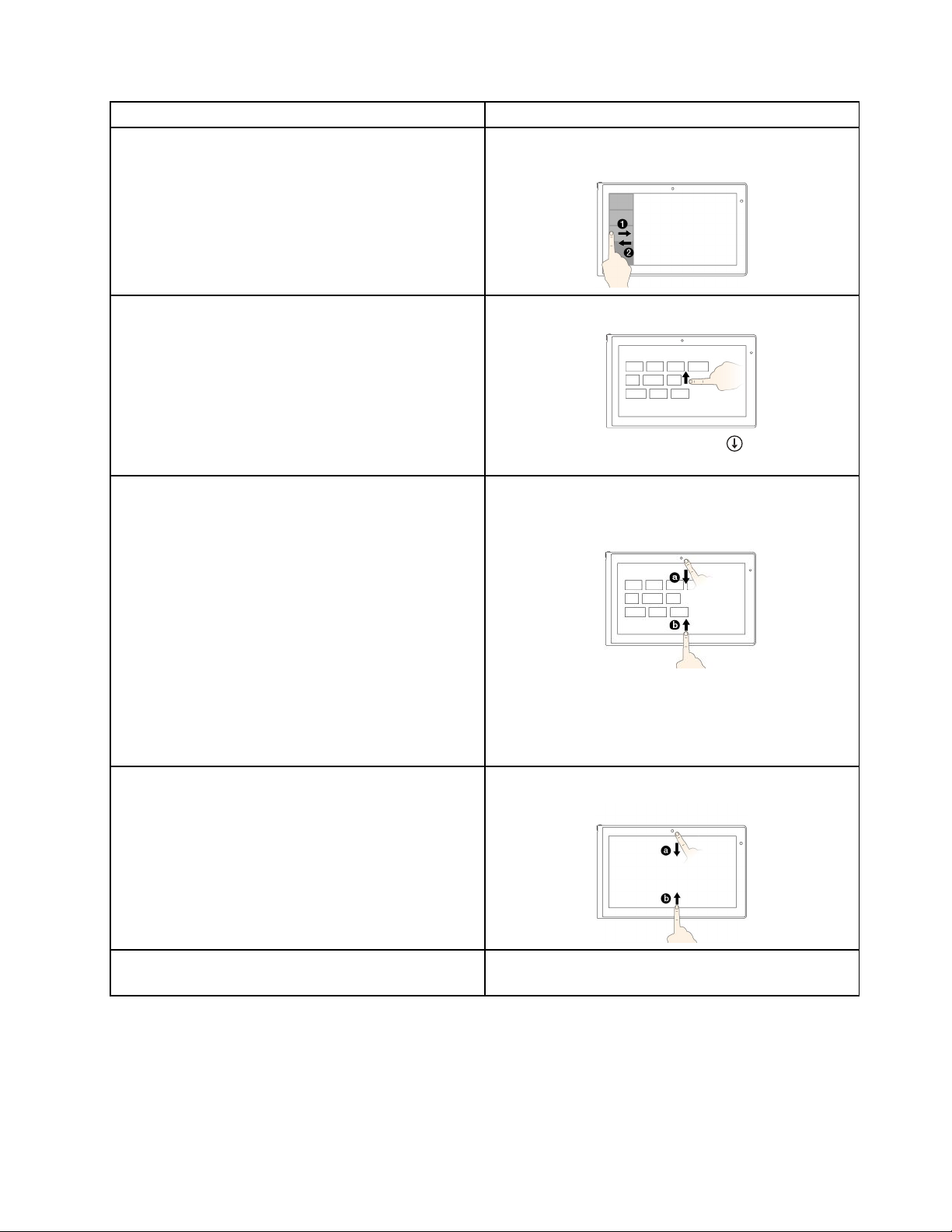
ΕργασίεςΚινήσειςαφής
Γιαναπροβάλετετιςεφαρμογέςπουχρησιμοποιήσατε
πρόσφαταήναεπιλέξετεμιαενεργήεφαρμογήαπότη
Σαρώστεπροςταμέσακαιπροςταέξωαπότηναριστερή
πλευρά.
λίστα
Γιαναπροβάλετεόλεςτιςεφαρμογέςστηνοθόνη
έναρξης
Γιαναπροσαρμόσετεταπλακίδιαστηνοθόνηέναρξηςή
νααπεγκαταστήσετεμιαεφαρμογή
Γιαναπροβάλετετιςεντολέςεφαρμογήςσεμιαανοιχτή
εφαρμογή,όπωςτιςεντολέςΑντιγραφή(Copy),
Αποθήκευση(Save)καιΔιαγραφή(Delete),ανάλογα
μετηνεφαρμογή
•Σαρώστεπροςτηνεπάνωπλευρά.
•Κτυπήστεελαφράτοκάτωβέλος()πουβρίσκεται
κοντάστηνκάτωαριστερήγωνίατηςοθόνηςέναρξης.
•Σαρώστεπροςταμέσααπότηνκάτωήτηνεπάνω
πλευρά,
κτυπήστεελαφράτηνεπιλογήΠροσαρμογή
(Customize)και,στησυνέχεια,κτυπήστεελαφράτο
επιθυμητόεικονίδιο.
•Πατήστεπαρατεταμένατοεπιθυμητόεικονίδιο.
Σαρώστεπροςταμέσααπότηνπάνωήτηνκάτωπλευρά.
ΓιανακλείσετετηντρέχουσαεφαρμογήΣαρώστεπροςταμέσααπότηνπάνωπροςτηνκάτω
πλευρά.
Κεφάλαιο2.Χρήσητουtablet13
Page 22
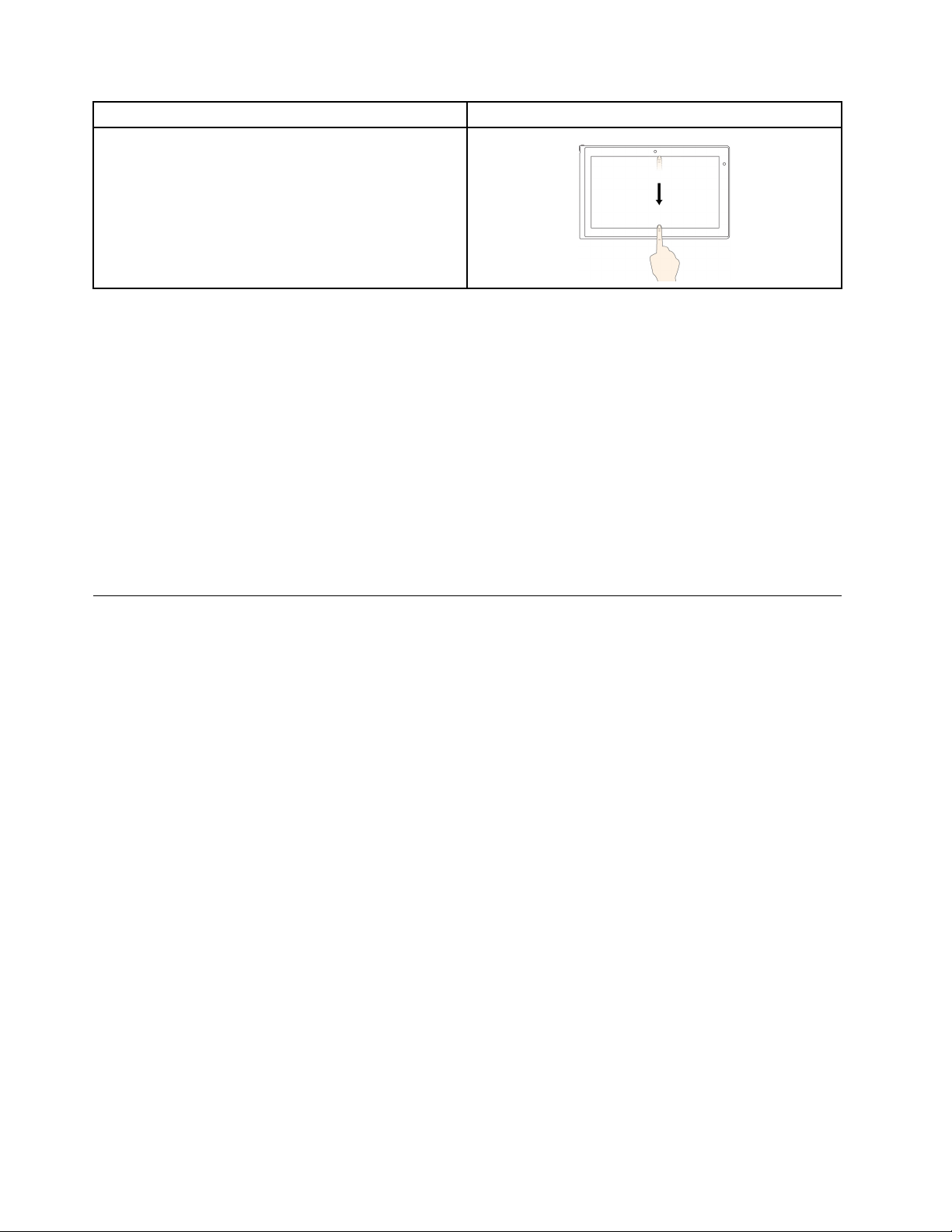
ΕργασίεςΚινήσειςαφής
Συμβουλέςσχετικάμετηχρήσητηςοθόνηςπολλαπλήςαφής
•Ηοθόνηπολλαπλήςαφήςείναιμιαγυάλινηεπιφάνειαπουκαλύπτεταιαπόπλαστικόφιλμ.Μηνασκείτε
πίεσηκαιμηντοποθετείτεμεταλλικάαντικείμεναστηνοθόνη,κάτιπουμπορείνακαταστρέψειτηνοθόνη
αφήςήναπροκαλέσειδυσλειτουργία.
•Μηνχρησιμοποιείτενύχια,γάντιαήάψυχααντικείμενα,γιαναεισαγάγετεδεδομέναστηνοθόνη.
•Διορθώνετετακτικάτηνακρίβειατηςκατάδειξηςμετοδάκτυλογιατηναποφυγήαποκλίσεων.
Συμβουλέςσχετικάμετονκαθαρισμότηςοθόνηςπολλαπλήςαφής
•Απενεργοποιήστετοtabletπριναπότονκαθαρισμότηςοθόνηςπολλαπλήςαφής.
•Χρησιμοποιήστεέναστεγνό,απαλόύφασμαχωρίςχνούδιαήαπορροφητικόβαμβάκι,γιανακαθαρίσετε
τιςδαχτυλιέςήσκόνηαπότηνοθόνηπολλαπλήςαφής.Μηβάλετεδιαλύτεςστούφασμα.
•Σκουπίστεαπαλάτηνοθόνημεκινήσειςαπόπάνωπροςτακάτω.Μηνασκείτεπίεσηστηνοθόνη.
Χρήσητουπληκτρολογίουοθόνηςήτουπληκτρολογίουαφήςκαιτου πίνακαγραφής
Χρησιμοποιήστετοπληκτρολόγιοοθόνηςήτοπληκτρολόγιοαφήςκαιτονπίνακαγραφής,για
ναπληκτρολογήσετεκείμενο,αριθμούς,σύμβολακαιάλλουςχαρακτήρες.Επίσης,μπορείτενα
χρησιμοποιήσετετοπληκτρολόγιοαφήςκαιτονπίνακαγραφήςγιαεισαγωγήχειρόγραφουκειμένου.
Ότανπεριστρέφετετοtablet,τοπληκτρολόγιοοθόνηςήτοπληκτρολόγιοαφήςκαιοπίνακαςγραφής
περιστρέφονταιαυτόματαστοναντίστοιχοκατακόρυφοήοριζόντιοπροσανατολισμό.
Γιαναανοίξετετοπληκτρολόγιοοθόνης,κάντεένααπόταεξής:
1.Σαρώστεπροςταμέσααπότηδεξιάάκρητηςοθόνηςγιαναεμφανίσετετασύμβολα.
2.ΚτυπήστεελαφράτοσύμβολοΑναζήτηση(Search),γιανααναζητήσετετοΠληκτρολόγιοοθόνης
(On-ScreenKeyboard).
3.ΚτυπήστεελαφράτηνεπιλογήΠληκτρολόγιοοθόνης(On-ScreenKeyboard).
Γιαναανοίξετετοπληκτρολόγιοαφήςκαιτονπίνακαγραφής,κάντεένααπόταεξής:
•Στηνεπιφάνειαεργασίας,κτυπήστεελαφράτοεικονίδιοτουπληκτρολογίουστηνπεριοχήειδοποιήσεων
τωνWindows.
•Στηνοθόνηέναρξης,τοπληκτρολόγιοαφήςκαιοπίνακαςγραφήςεμφανίζονταιαυτόματαότανπρέπει
ναπληκτρολογήσετε.
•Στηνεπιφάνειαεργασίαςήτηνοθόνηέναρξης,κάντεταεξής:
1.Σαρώστεπροςταμέσααπότηδεξιάάκρητηςοθόνηςγιαναεμφανίσετετασύμβολα.
2.ΚτυπήστεελαφράτοσύμβολοΡυθμίσεις(Settings).
3.ΚτυπήστεελαφράΠληκτρολόγιο(Keyboard)➙Πληκτρολόγιοαφήςκαιπίνακαςγραφής(Touch
keyboardandhandwritingpanel).
14Οδηγόςχρήσης
Page 23
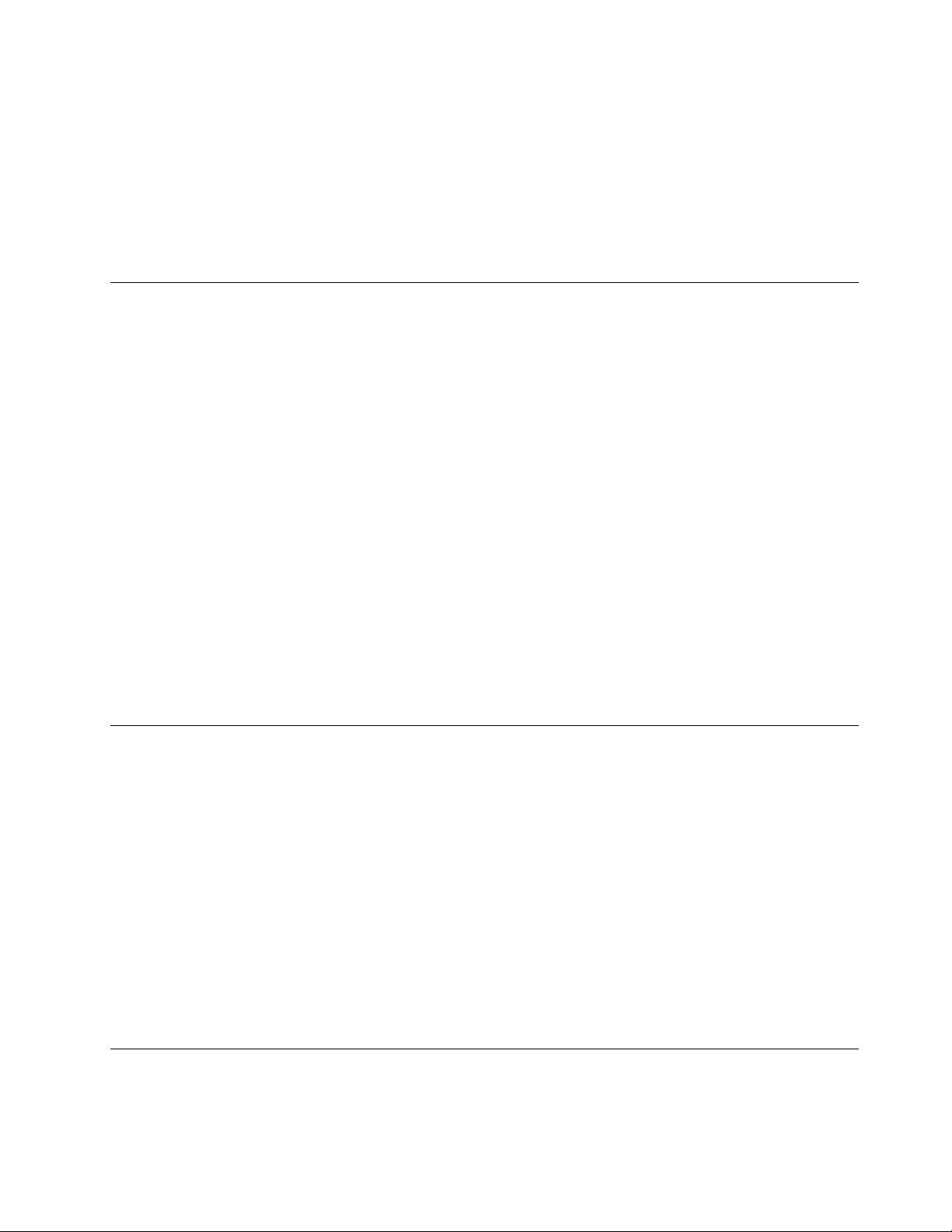
Γιαναρυθμίσετετηγλώσσαεισαγωγής,κάντεταεξής:
1.Στηνεπιφάνειαεργασίας,σαρώστεπροςταμέσααπότηδεξιάάκρητηςοθόνηςγιαναεμφανίσετε
τασύμβολα.
2.ΚτυπήστεελαφράΡυθμίσεις(Settings)➙ΠίνακαςΕλέγχου(Controlpanel).
3.ΚτυπήστεελαφράΏρα,ΓλώσσακαιΠεριοχή(Clock,Language,andRegion)➙Αλλαγήμεθόδων
εισαγωγής(Changeinputmethods).
4.Ακολουθήστετιςοδηγίεςστηνοθόνη,γιαναρυθμίσετετηγλώσσαεισαγωγής.
Αλλαγήτηςσυμπεριφοράςέναρξης,ώστεναανοίγειείτεηεπιφάνεια εργασίαςείτεηοθόνηέναρξης
Μπορείτεναρυθμίσετετοtablet,ώστεναανοίγειείτετηνεπιφάνειαεργασίαςείτετηνοθόνηέναρξης.Για
ναρυθμίσετετηνπροεπιλεγμένηοθόνηεκκίνησης,κάντεταεξής:
1.Στηνεπιφάνειαεργασίας,κτυπήστεελαφράκαικρατήστετοδάχτυλόσαςστηγραμμήεργασιών.Θα
εμφανιστείέναμενού.
2.ΚτυπήστεελαφράτιςΙδιότητες(Properties).Εμφανίζεταιτοπαράθυρο“Ιδιότητεςγραμμήςεργασιών
καιπεριήγησης(T askbarandNavigationproperties)”.
3.ΣτηνκαρτέλαΠεριήγηση(Navigation),εντοπίστετηνενότηταΟθόνηέναρξης(Startscreen)και,
στησυνέχεια,κάντεένααπόταεξής:
•Γιαναορίσετετηνεπιφάνειαεργασίαςωςτηνπροεπιλεγμένηοθόνηεκκίνησης,επιλέξτεΌταν
συνδέομαιήκλείνωόλεςτιςεφαρμογέςσεμιαοθόνη,ναγίνεταιμετάβασηστηνεπιφάνεια
εργασίαςαντίγιατηνοθόνηέναρξης(WhenIsigninorcloseallappsonascreen,gotothe
desktopinsteadofStart),ώστεναεμφανιστείένασημάδιελέγχου.
•Γιαναορίσετετηνοθόνηέναρξηςωςτηνπροεπιλεγμένηοθόνηεκκίνησης,καταργήστετοσημάδι
απότοπλαίσιοελέγχουΌτανσυνδέομαιήκλείνωόλεςτιςεφαρμογέςσεμιαοθόνη,ναγίνεται
μετάβασηστηνεπιφάνειαεργασίαςαντίγιατηνοθόνηέναρξης(WhenIsigninorcloseallapps
onascreen,gotothedesktopinsteadofStart).
4.ΚτυπήστεελαφράτοOKγιανααποθηκεύσετετηνέαρύθμιση.
Μεταφόρτωσηπαιχνιδιώνκαιεφαρμογών
Γιαναεπεκτείνετετηλειτουργικότητατουtabletσας,μεταφορτώστεκαιεγκαταστήστεπρόσθετες
εφαρμογέςαπότοWindowsStoreκαιτοLenovoAppStore.ΤόσοτοWindowsStoreόσοκαιτοLenovoApp
Storeαποτελούνένανεύκολοτρόποαγοράςπαιχνιδιώνκαιεφαρμογώνγιακινητέςσυσκευές.
ΓιαναμεταφορτώσετεήνααγοράσετεμιαεφαρμογήήέναπαιχνίδιαπότοWindowsStore,κτυπήστε
ελαφράτηνεπιλογήStoreστηνοθόνηέναρξηςκαι,στησυνέχεια,ακολουθήστετιςοδηγίεςστηνοθόνη.
ΓιαναμεταφορτώσετεήνααγοράστεμιαεφαρμογήήέναπαιχνίδιαπότοLenovoAppStore,κάντεταεξής:
1.Απότηνοθόνηέναρξης,κτυπήστεελαφράτηνεπιλογήLenovoAppStore.
2.Κάντεκύλισηκαιαναζήτησηστιςεφαρμογέςήταπαιχνίδιαπουπεριλαμβάνονταιστηλίσταγιανα
εντοπίσετετηνεφαρμογήήτοπαιχνίδιπουθέλετε.
3.Κτυπήστεελαφράτηνεφαρμογήήτοπαιχνίδικαι,στησυνέχεια,ακολουθήστετιςοδηγίεςπου
εμφανίζονταιστηνοθόνηγιαμεταφόρτωσηκαιεγκατάσταση.
ΧρήσητουκαλύμματοςThinkPad8QuickshotCover
ΑναγοράσατεέναThinkPad8QuickshotCover(στοεξήςθααναφέρεταιωςκάλυμμα),συμβουλευτείτεαυτό
τοθέμαγιαοδηγίεςσχετικάμετοντρόποχρήσηςτουκαλύμματος.
Κεφάλαιο2.Χρήσητουtablet15
Page 24

Γιαναχρησιμοποιήσετετοκάλυμμα,προσαρτήστεπρώτατοκάλυμμαστοtabletόπωςυποδεικνύεται.
Τοκάλυμμαθαπροσαρτηθείστοtabletμαγνητικά.
Μετάβασητουtabletστηνκατάστασηαναστολήςλειτουργίαςήεπαναφοράτουtabletστηνκανονική
λειτουργία
Απόπροεπιλογή,αντοκάλυμμαείναιανοιχτόκαιτοtabletείναιενεργοποιημένο,τοtabletμεταβαίνειστην
κατάστασηαναστολήςλειτουργίαςαυτόματαότανκλείσετετοκάλυμμα.
Απόπροεπιλογή,αντοκάλυμμαείναικλειστόκαιτοtabletείναιστηνκατάστασηαναστολήςλειτουργίας,το
tabletεπανέρχεταιστηνκανονικήλειτουργίααπότηνκατάστασηαναστολήςότανανοίξετετοκάλυμμα.
Επίσης,μπορείτενααλλάξετετιςρυθμίσεις,ώστεκλείνονταςτοκάλυμμαναμπορείτενααπενεργοποιείτε
τοtablet,νατοθέτετεσεκατάστασηαδρανοποίησηςήναμηνεκτελείτεκαμίαενέργεια.Γιανατοκάνετε
αυτό,πρέπεινααλλάξετετιςρυθμίσειςγιατοκαπάκι,κάνονταςταεξής:
16Οδηγόςχρήσης
Page 25

1.Στηνεπιφάνειαεργασίας,σαρώστεπροςταμέσααπότηδεξιάάκρητηςοθόνηςγιαναεμφανίσετε
τασύμβολα.
2.ΚτυπήστεελαφράΡυθμίσεις(Settings)➙ΠίνακαςΕλέγχου(ControlPanel)➙ΥλικόκαιΉχος
(HardwareandSound)➙Επιλογέςπαροχήςενέργειας(PowerOptions).
3.Στοπαράθυροπεριήγησης,κτυπήστεελαφράτοστοιχείοΕπιλέξτετηνενέργειαπουθα
πραγματοποιείταιότανκλείνετετοκαπάκι(Choosewhatclosingtheliddoes).
4.Ακολουθήστετιςοδηγίεςστηνοθόνη,γιαναορίσετεμιαεπιλογήανάλογαμετιςπροτιμήσειςσας.
Ενεργοποίησητηςκάμερας
Ότανχρησιμοποιείτετοtabletμετοκάλυμμαανοιχτόσεγωνία360μοιρών,μπορείτεναδιπλώσετετη
μαγνητικήγλωττίδατουκαλύμματοςόπωςυποδεικνύεται,γιαναενεργοποιήσετεαυτόματατηνκάμερα.
Απόπροεπιλογή,αυτήηλειτουργίαείναιενεργοποιημένη.Ανθέλετενααπενεργοποιήσετεαυτήντη
λειτουργία,κάντεταεξής:
1.Στηνοθόνηέναρξης,κτυπήστεελαφράLenovoSettings➙Κάμερα(Camera).
2.ΣτηνενότηταQuickshot,σύρετετοστοιχείοελέγχουπροςτααριστεράγιανατοαπενεργοποιήσετε.
Χρήσηωςβάσηςγιατοtablet
Τοκάλυμμαμπορείναχρησιμοποιηθείωςβάσηγιατοtablet,όπωςυποδεικνύεται.Μεαυτόντοντρόπο,
μπορείτεναχρησιμοποιήσετετοtabletγιαναπαρακολουθήσετεταινίες,ναπροβάλετεφωτογραφίεςή
νακάνετεμιαπαρουσίασηπιοάνετα.
Κεφάλαιο2.Χρήσητουtablet17
Page 26

Χρήσητωνκαμερών
Τοtabletσαςδιαθέτειδύοκάμερες,μιαμπροστινήκαιμιαπίσωκάμερα.Ηπίσωκάμεραδιαθέτειφλαςκαι
μιαδυνατότητααυτόματηςεστίασηςπουσαςεπιτρέπουννααποτυπώνετεφωτογραφίεςκαιβίντεουψηλής
ποιότητας.
Γιαναανοίξετεμιακάμερακαιναρυθμίσετετιςπαραμέτρουςτης,κάντεταεξής:
1.Στηνοθόνηέναρξης,κτυπήστεελαφράτηνεπιλογήLenovoSettings➙Κάμερα(Camera).
2.Ακολουθήστετιςοδηγίεςστηνοθόνη,γιαναρυθμίσετετιςπαραμέτρουςκαιναχρησιμοποιήσετετην
κάμερα.
Γιαεναλλαγήανάμεσαστηνμπροστινήκαιτηνπίσωκάμερα,κάντεταεξής:
1.Στηνοθόνηέναρξης,κτυπήστεελαφράLenovoSettings➙Κάμερα(Camera).
2.ΣτηνενότηταΠροβολή(View),επιλέξτεΜπροστινήκάμερα(Front-facingcamera)ήΠίσωκάμερα
(Rear-facingcamera)απότοπλαίσιοτηςαναπτυσσόμενηςλίσταςΕπιλέξτεμιακάμερα(Selecta
camera)γιανααλλάξετετιςκάμερες.
Επίσης,μπορείτεναχρησιμοποιήσετετηνκάμεραμεάλλεςεφαρμογέςπουπαρέχουνδυνατότητεςόπωςη
φωτογράφηση,ηεγγραφήβίντεοκαιητηλεδιάσκεψη.Γιαναμεταφορτώσετεάλλεςεφαρμογές,κτυπήστε
ελαφράτηνεπιλογήLenovoAppStoreήWindowsStoreστηνοθόνηέναρξης.Στησυνέχεια,ακολουθήστε
τιςοδηγίεςπουεμφανίζονταιστηνοθόνη.
ΧρήσητηςμονάδαςανάγνωσηςκάρταςmicroSD
ΤοtabletσαςδιαθέτειμιαυποδοχήανάγνωσηςκάρταςmicroSD.
ΓιαναεντοπίσετετημονάδαανάγνωσηςκάρταςmicroSD,ανατρέξτεστηνενότητα“Διάταξητουtablet”
στησελίδα1.
ΕγκατάστασημιαςκάρταςmicroSD
Προσοχή:ΠριναπότοχειρισμόμιαςκάρταςmicroSD,αγγίξτεέναμεταλλικότραπέζιήέναγειωμένο
μεταλλικόαντικείμενο.Μεαυτήτηνενέργεια,μειώνεταιοστατικόςηλεκτρισμόςαπότοσώμασας.Ο
στατικόςηλεκτρισμόςμπορείναπροκαλέσειβλάβηστηνκάρτα.
ΓιαναεγκαταστήσετεμιακάρταmicroSDστημονάδαανάγνωσηςκάρταςmicroSD,κάντεταεξής:
18Οδηγόςχρήσης
Page 27

1.Ανοίξτετοκάλυμματηςμονάδαςανάγνωσηςκάρτας.
2.Βεβαιωθείτεότιοιμεταλλικέςεπαφέςτηςκάρταςείναιστραμμένεςπροςτακάτωκαιπροςτοtablet.
3.ΤοποθετήστετηνκάρταστημονάδαανάγνωσηςκάρταςmicroSD.Ηκάρταενδέχεταινασταματήσει
πρινναεισαχθείεντελώςστημονάδαανάγνωσηςκάρτας.Σπρώξτεσταθεράτηνκάρταμέχρινα
ακούσετεένακλικ.
ΑφαίρεσημιαςκάρταςmicroSD
ΓιανααφαιρέσετεμιακάρταmicroSD,κάντεταεξής:
Κεφάλαιο2.Χρήσητουtablet19
Page 28

1.Ανοίξτετοκάλυμματηςμονάδαςανάγνωσηςκάρτας.
2.ΣπρώξτεελαφρώςτηνκάρταmicroSDπροςταμέσαμέχριναακούσετεένακλικ1.Στησυνέχεια,
αφήστετην.ΗκάρταmicroSDπετάγεταιέξω.
3.Σύρετεπροσεκτικάτηνκάρταέξωαπότημονάδαανάγνωσηςκάρτας2.
ΧρήσησυσκευώνHDMI
ΤοtabletσαςδιαθέτειμιαυποδοχήmicroHDMI,τηνοποίαμπορείτεναχρησιμοποιήσετεγιανασυνδέσετε
μιαεξωτερικήοθόνηγιαέξοδοεικόνας.ΓιαναβρείτετηνυποδοχήmicroHDMI,ανατρέξτεστηνενότητα
“Διάταξητουtablet”στησελίδα1.
Γιαναρυθμίσετετιςπαραμέτρουςοθόνηςγιατηνεξωτερικήοθόνη,κάντεταεξής:
1.Σαρώστεπροςταμέσααπότηδεξιάάκρητηςοθόνηςγιαναεμφανίσετετασύμβολα.
2.ΚτυπήστεελαφράτοσύμβολοΣυσκευές(Devices).
3.ΚτυπήστεελαφράΠροβολή(Project)➙Δεύτερηοθόνη(Secondscreen).
4.Κτυπήστεελαφράγιαναεπιλέξετεένασχέδιοπαρουσίασης.
Χρήσηλύσεωνσυγχρονισμού
Χρησιμοποιώνταςλύσειςσυγχρονισμού,μπορείτεεύκολανασυγχρονίζετερυθμίσειςανάμεσαστοtabletσας
καιένανάλλοπροσωπικόυπολογιστή.
ΣυγχρονισμόςρυθμίσεωνμεχρήσητηςλύσηςσυγχρονισμούτωνWindows
ΓιανααποκτήσετεπρόσβασηστηλύσησυγχρονισμούτωνWindows,κάντεταεξής:
1.Σαρώστεπροςταμέσααπότηδεξιάάκρητηςοθόνηςγιαναεμφανίσετετασύμβολα.
2.ΚτυπήστεελαφράΡυθμίσεις(Settings)➙Αλλαγήρυθμίσεωνυπολογιστή(ChangePCsettings).
3.Στοπαράθυροπεριήγησης,κτυπήστεελαφράOneDrive➙Ρυθμίσειςσυγχρονισμού(Syncsettings).
4.Ρυθμίστετιςπαραμέτρουςσύμφωναμετιςπροτιμήσειςσας.
20Οδηγόςχρήσης
Page 29

ΣυγχρονισμόςαρχείωνμεχρήσητηςλύσηςLenovoCloud
ΗλύσηLenovoCloudσάςδίνειτηδυνατότητανααποκτάτεπρόσβαση,ναπροβάλλετε,νααποστέλλετε
ήναμεταφορτώνετεμαζικούςπόρους,λογισμικόκαιπληροφορίεςσεέναναπομακρυσμένοδιακομιστή
νέφουςσεέναασφαλέςπεριβάλλον.
ΓιαπερισσότερεςπληροφορίεςσχετικάμετηλύσηLenovoCloud,επισκεφτείτετονδικτυακότόπο
http://www.lenovo.com/cloud.
ΧρήσητουδορυφορικούδέκτηGPS
ΤοtabletσαςενδέχεταιναδιαθέτειένανδορυφορικόδέκτηGPS(GlobalPositioningSystem-Παγκόσμιο
σύστημαπροσδιορισμούθέσης)μετονοποίομπορείτεναεντοπίσετεμεακρίβειατηντοποθεσίασαςσε
επίπεδοοδών.Χρησιμοποιήστεεφαρμογέςπουβασίζονταισετοποθεσίες,γιαναεντοπίσετετηντρέχουσα
τοποθεσίασας,ναλάβετεοδηγίεςκατεύθυνσηςπροςτονπροορισμόσαςκαιναβρείτεάλλεςπληροφορίες
πουβασίζονταισετοποθεσίες.
Σημειώσεις:
•ΟδορυφορικόςδέκτηςGPSείναιδιαθέσιμοςμόνογιαταμοντέλαμεασύρματοδίκτυοWAN.
•Απόπροεπιλογή,οδορυφορικόςδέκτηςGPSείναιενεργοποιημένος.Γιαεπέκτασητηςδιάρκειαςζωής
τηςμπαταρίας,νααπενεργοποιείτετονδορυφορικόδέκτηGPSότανδεντονχρησιμοποιείτε.Γιανα
απενεργοποιήσετετονδορυφορικόδέκτηGPS,κάντεταεξής:
1.Σαρώστεπροςταμέσααπότηδεξιάάκρητηςοθόνηςγιαναεμφανίσετετασύμβολα.
2.ΚτυπήστεελαφράΡυθμίσεις(Settings)➙Αλλαγήρυθμίσεωνυπολογιστή(ChangePCsettings).
3.Στοπαράθυροπεριήγησης,κτυπήστεελαφράΔίκτυο(Network)➙Λειτουργίαπτήσης(Airplane
mode).
4.ΣτηνενότηταGNSS,σύρετετοστοιχείοελέγχουπροςτααριστεράγιανααπενεργοποιήσετετον
δορυφορικόδέκτηGPS.
Διαχείρισηενέργειας
Σεαυτήντηνενότηταπαρέχονταιοδηγίεςσχετικάμετοντρόποφόρτισηςτηςμπαταρίας,τοντρόπο
επέκτασηςτηςδιάρκειαςζωήςτηςμπαταρίαςμεταξύτωνφορτίσεωνκαιτοντρόποελέγχουτηςκατάστασης
τηςμπαταρίας.
Φόρτισητηςμπαταρίας
Τοtabletσυνοδεύεταιαπόένανμετασχηματιστήεναλλασσόμενουρεύματοςκαιένακαλώδιορεύματος,για
ναφορτίζετετοtabletαπόοποιαδήποτετυπικήπρίζαεναλλασσόμενουρεύματος.
Σημείωση:Ημπαταρίαδενείναιπλήρωςφορτισμένηκατάτηνπαράδοση.
Γιαναφορτίσετετηνμπαταρία,κάντεταεξής:
Κεφάλαιο2.Χρήσητουtablet21
Page 30

1.Συνδέστετομετασχηματιστήεναλλασσόμενουρεύματοςσεμιατυπικήπρίζαεναλλασσόμενουρεύματος
1.
2.Χρησιμοποιήστετοκαλώδιορεύματος.ΣυνδέστετοβύσμαUSBτουκαλωδίουστομετασχηματιστή
εναλλασσόμενουρεύματος
2και,στησυνέχεια,συνδέστετοβύσμαmicroUSB3.0τουκαλωδίουστην
υποδοχήmicroUSB3.0τουtablet3.
3.Αποσυνδέστετομετασχηματιστήεναλλασσόμενουρεύματοςαπότοtabletότανημπαταρίαφορτίσει
πλήρωςήαφήστετομετασχηματιστήεναλλασσόμενουρεύματοςσυνδεδεμένογιαλειτουργίαμε
τροφοδοσίαεναλλασσόμενουρεύματος.
Εναλλακτικά,μπορείτεναχρησιμοποιήσετεοποιαδήποτεαπότιςπαρακάτωμεθόδουςφόρτισης,γιανα
φορτίσετετηνεσωτερικήμπαταρίατουtabletμεασφάλεια:
ΜέθοδοςφόρτισηςΕνεργοποιημένοtablet
(αναμμένηοθόνη)
ThinkPad8ACAdapterΥποστηρίζεται,αλλάηφόρτισητης
μπαταρίαςθαείναιαργή
ThinkPadT abletDCChargerΥποστηρίζεται,αλλάηφόρτισητης
μπαταρίαςθαείναιαργή
ΣύνδεσηUSBμεταξύτηςυποδοχής
microUSB3.0τουtabletκαιμιας
υποδοχήςUSBενόςπροσωπικού
υπολογιστήήμιαςάλληςσυσκευής
πουσυμμορφώνεταιμεταπρότυπα
USB2.0/3.0
Υποστηρίζεται,αλλάθααντισταθμίσει
τηνκατανάλωσηενέργειας(ηπιο
αργήμέθοδοςφόρτισης)
Απενεργοποιημένοtabletήστη
λειτουργίακλειδώματοςοθόνης
(σβηστήοθόνη)
Υποστηρίζεται(ηταχύτερημέθοδος
φόρτισης)
Υποστηρίζεται
Υποστηρίζεται,αλλάηφόρτισητης
μπαταρίαςθαείναιαργή
Προσοχή:Χρησιμοποιείτεαποκλειστικάμετασχηματιστέςεναλλασσόμενουρεύματοςπουέχουνεγκριθεί
απότηLenovo.Μηεγκεκριμένοιμετασχηματιστέςεναλλασσόμενουρεύματοςενδέχεταιναπροκαλέσουν
σοβαρότατηζημιάστοtablet.
Επέκτασηδιάρκειαςζωήςτηςμπαταρίαςμεταξύτωνφορτίσεων
Ότανμετακινείστεσεεξωτερικούςχώρουςμετοtabletσαςκαιδενυπάρχειδιαθέσιμηπαροχή
εναλλασσόμενουρεύματος,μπορείτεναπαρατείνετετηδιάρκειαζωήςτηςμπαταρίαςκάνονταςτα
ακόλουθα:
•ΑπενεργοποιήστετοWi-Fi,τοδίκτυοκινητήςτηλεφωνίαςκαιτοBluetoothότανδενταχρησιμοποιείτε.
ΓιανααπενεργοποιήσετετοWi-Fi,τοδίκτυοκινητήςτηλεφωνίαςκαιτοBluetooth,κάντεταεξής:
1.Σαρώστεπροςταμέσααπότηδεξιάάκρητηςοθόνηςγιαναεμφανίσετετασύμβολα.
2.ΚτυπήστεελαφράΡυθμίσεις(Settings)➙Αλλαγήρυθμίσεωνυπολογιστή(ChangePCsettings).
22Οδηγόςχρήσης
Page 31

3.Στοπαράθυροπεριήγησης,κτυπήστεελαφράΔίκτυο(Network)➙Λειτουργίαπτήσης(Airplane
mode).
4.ΣύρετετοστοιχείοελέγχουπροςταδεξιάγιαναενεργοποιήσετετηΛειτουργίαπτήσης(Airplane
mode)καινααπενεργοποιήσετεόλεςτιςασύρματεςσυσκευές.
•Απενεργοποιήστετοναυτόματοσυγχρονισμόανδεντονχρειάζεστε.
Γιανααπενεργοποιήσετετηλειτουργίααυτόματουσυγχρονισμού,κάντεταεξής:
1.Σαρώστεπροςταμέσααπότηδεξιάάκρητηςοθόνηςγιαναεμφανίσετετασύμβολα.
2.ΚτυπήστεελαφράΡυθμίσεις(Settings)➙Αλλαγήρυθμίσεωνυπολογιστή(ChangePCsettings).
3.Στοπαράθυροπεριήγησης,κτυπήστεελαφράOneDrive➙Ρυθμίσειςσυγχρονισμού(Sync
settings).
4.ΑπενεργοποιήστετοστοιχείοΡυθμίσειςσυγχρονισμούμετοOneDrive(Syncsettingswith
OneDrive).
•Μειώστετοεπίπεδοφωτεινότηταςτηςοθόνης.
Γιαναμειώσετετοεπίπεδοφωτεινότηταςτηςοθόνης,κάντεταεξής:
1.Σαρώστεπροςταμέσααπότηδεξιάάκρητηςοθόνηςγιαναεμφανίσετετασύμβολα.
2.ΚτυπήστεελαφράΡυθμίσεις(Settings)➙Φωτεινότητα(Brightness).
3.Σύρετετοστοιχείοελέγχουπροςτακάτωγιαναμειώσετετηφωτεινότητα.
•Μεταβείτεστηνκατάστασηαναστολήςλειτουργίας,ότανδενχρησιμοποιείτεπροσωρινάτοtablet.
Γιαναμεταβείτεστηνκατάστασηαναστολήςλειτουργίας,κάντεένααπόταεξής:
–ΚλείστετοκάλυμμαThinkPad8QuickshotCover.
–Γιαναμεταβείτεστηνκατάστασηαναστολήςλειτουργίαςαπότολειτουργικόσύστημα,κάντεταεξής:
1.Σαρώστεπροςταμέσααπότηδεξιάάκρητηςοθόνηςγιαναεμφανίσετετασύμβολα.
2.ΚτυπήστεελαφράΡυθμίσεις(Settings)➙Λειτουργία(Power)➙Αναστολήλειτουργίας(Sleep).
•Απενεργοποιήστετοtablet,ανδενπρόκειταινατοχρησιμοποιήσετεγιακάποιοχρονικόδιάστημα.
Γιανααπενεργοποιήσετετοtabletσας,κάντεταεξής:
1.Σαρώστεπροςταμέσααπότηδεξιάάκρητηςοθόνηςγιαναεμφανίσετετασύμβολα.
2.ΚτυπήστεελαφράΡυθμίσεις(Settings)➙Λειτουργία(Power)➙Τερματισμός(Shutdown).
Έλεγχοςτηςκατάστασηςτηςμπαταρίας
Δείτετηνκατάπροσέγγισηκατάστασητηςμπαταρίαςσαςοποιαδήποτεστιγμή,ελέγχονταςτοεικονίδιο
κατάστασηςτηςμπαταρίαςτηςεπιφάνειαςεργασίαςστηγραμμήειδοποιήσεωντωνWindows.
Γιαναδείτετηνακριβήκατάστασηκαιγιαναπροσαρμόσετετιςρυθμίσειςπαροχήςενέργειαςτουtablet
σας,ώστεναπετύχετετηνκαλύτερηδυνατήισορροπίαμεταξύαπόδοσηςκαιεξοικονόμησηςενέργειας,
κάντεταεξής:
1.Στηνοθόνηέναρξης,κτυπήστεελαφράLenovoSettings➙Power.
2.Ελέγξτετηνκατάστασητηςμπαταρίαςσαςκαιρυθμίστετιςπαραμέτρους.
ΓιαναελέγξετετηνκατάστασητηςμπαταρίαςστοLenovoSupport,κάντεταεξής:
1.Στηνοθόνηέναρξης,κτυπήστεελαφράLenovoSupport➙Εύρυθμηλειτουργίασυστήματος(System
Health)➙Εύρυθμηλειτουργίαμπαταρίας(BatteryHealth).
2.Ελέγξτετηνκατάστασητηςμπαταρίαςσαςκαιρυθμίστετιςπαραμέτρους.
Κεφάλαιο2.Χρήσητουtablet23
Page 32

24Οδηγόςχρήσης
Page 33

Κεφάλαιο3.Ασύρματαδίκτυακαισυσκευές
Τοtabletσαςμπορείνασυνδεθείσεμιαποικιλίαδικτύωνκαισυσκευών,συμπεριλαμβανομένωντωνδικτύων
κινητήςτηλεφωνίας(3Gή4G),τωνδικτύωνδεδομένωνWi-FiκαιτωνσυσκευώνBluetooth.
Σημείωση:Ορισμέναμοντέλαtabletμπορούννασυνδεθούντόσοσεδίκτυακινητήςτηλεφωνίας(3Gή
4G)όσοκαισεδίκτυαWi-Fi,ενώάλλαμπορούννασυνδεθούνμόνοσεδίκτυαWi-Fi.Αντοtabletσας
υποστηρίζειμόνοσύνδεσηWi-Fi,οιπληροφορίεςπουσχετίζονταιμεταδίκτυακινητήςτηλεφωνίαςδεν
ισχύουνγιατοtabletσας.
ΤοποθέτησηκαιαφαίρεσητηςκάρταςmicroSIM
Αντοtabletσαςυποστηρίζεισύνδεσηδικτύουκινητήςτηλεφωνίας,ενδέχεταιναχρειαστείμιακάρταmicro
SIMγιανασυνδεθείσεέναδίκτυοκινητήςτηλεφωνίας.Ανάλογαμετηχώραήτηνπεριοχήαγοράς,μπορείνα
παραλάβετετηνκάρταmicroSIMμετοtabletσαςήναπρέπεινααγοράσετεμίααπότονπάροχουπηρεσιών.
Προσοχή:ΚατάτηνεγκατάστασηήτηναφαίρεσητηςκάρταςmicroSIM,μηναγγίζετετιςμεταλλικές
επαφέςτηςκάρταςmicroSIM.Αγγίζετεπάντατοtabletμετοχέρισαςπριναπότηντοποθέτησηήτην
αφαίρεσημιαςκάρταςmicroSIM,ώστενααποφεύγονταιοιηλεκτροστατικέςεκκενώσεις.
ΓιαναεγκαταστήσετετηνκάρταmicroSIM,κάντεταεξής:
1.Απενεργοποιήστετοtablet.
2.ΑνοίξτετοκάλυμματηςυποδοχήςκάρταςmicroSIM.Κατόπιν,βρείτετηνυποδοχήτηςκάρταςmicro
SIM.Ανατρέξτεστηνενότητα“Διάταξητουtablet”στησελίδα1
.
©CopyrightLenovo2014
25
Page 34

3.ΚρατήστετηνκάρταmicroSIMμετιςμεταλλικέςεπαφέςστραμμένεςπροςτακάτωκαι,στησυνέχεια,
σπρώξτετηνσταθεράμέσαστηνυποδοχήτηςκάρταςmicroSIMόπωςυποδεικνύεται,μέχρινα
ακούσετεένακλικ.
4.ΚλείστετοκάλυμματηςυποδοχήςκάρταςmicroSIMκαιενεργοποιήστετοtabletσας.
ΓιανααφαιρέσετετηνκάρταmicroSIM,κάντεταεξής:
1.Απενεργοποιήστετοtablet.
2.ΑνοίξτετοκάλυμματηςυποδοχήςκάρταςmicroSIM.
26Οδηγόςχρήσης
Page 35

3.ΣπρώξτετηνκάρταmicroSIMπροςταμέσαμέχριναακουστείένακλικ1.ΗκάρταmicroSIM
πετάγεταιέξω.ΣύρετεπροσεκτικάτηνκάρταmicroSIMέξωαπότηνυποδοχή
4.ΚλείστετοκάλυμματηςυποδοχήςκάρταςmicroSIM.
2.
Προσδιορισμόςτουδικτύουκινητήςτηλεφωνίαςπουχρησιμοποιείτε
Ανείστεσυνδεδεμένοισεέναδίκτυο,μπορείτεναελέγξετετοόνομαδικτύουγιαναδείτεποιοδίκτυοκινητής
τηλεφωνίαςχρησιμοποιείτε.
Γιαναελέγξετετοόνοματουδικτύου,κάντεένααπόταεξής:
•Σαρώστεπροςταμέσααπότηδεξιάάκρητηςοθόνηςγιαναεμφανίσετετασύμβολα.Στησυνέχεια,
κτυπήστεελαφράτοσύμβολοΡυθμίσεις(Settings).Τοόνοματουδικτύουεμφανίζεταικάτωαπότο
εικονίδιοδικτύου.
•Στηνεπιφάνειαεργασίας,μετακινήστετοδείκτηστοεικονίδιοδικτύουστηνπεριοχήειδοποιήσεωντων
Windows.Εμφανίζεταιτοόνοματουδικτύου.
ΣύνδεσησεέναδίκτυοWi-Fi
ΤοWi-Fiείναιμιατεχνολογίαασύρματηςδικτύωσηςπουπαρέχειπρόσβασηδικτύουσεαποστάσειςέως
100μέτρων,ανάλογαμετοδρομολογητήWi-Fiκαιτοπεριβάλλον.
ΓιαμιασύνδεσηWi-FiαπαιτείταιπρόσβασησεένασημείοασύρματηςπρόσβασηςWAP(WirelessAccess
Point),γνωστόεπίσηςκαιωςhotspot.Ορισμένασημείαπρόσβασηςήhotspotείναιελεύθεραγιατο
κοινό,γιαάλλαόμωςισχύουνδυνατότητεςασφαλείαςπουπεριορίζουντηνπρόσβασησεσυγκεκριμένες
ομάδεςήάτομα.
Σημείωση:ΗεμβέλειακαιηποιότητατουσήματοςWi-Fiεπηρεάζονταιαπότοναριθμότωνσυνδεδεμένων
συσκευών,τηνυποδομήκαιτααντικείμεναμέσωτωνοποίωνμεταδίδεταιτοσήμα.
ΣύνδεσησεέναδίκτυοWi-Fi
ΓιαναδημιουργήσετεμιασύνδεσηWi-Fi,κάντεταεξής:
1.Σαρώστεπροςταμέσααπότηδεξιάάκρητηςοθόνηςγιαναεμφανίσετετασύμβολα.
2.ΚτυπήστεελαφράτοσύμβολοΡυθμίσεις(Settings).
Κεφάλαιο3.Ασύρματαδίκτυακαισυσκευές27
Page 36

3.Κτυπήστεελαφράτοεικονίδιοδικτύου.ΘαεμφανιστείμιαλίσταμεταδιαθέσιμαδίκτυαWi-Fi.
4.Κτυπήστεελαφράτοαναγνωριστικότουδικτύουστοοποίοθέλετενασυνδεθείτε.
5.Ακολουθήστετιςοδηγίεςστηνοθόνη,γιανασυνδεθείτεστοδίκτυοWi-Fi.
Γιαναπροβάλετετηνασφάλεια,τηδιεύθυνσηκαιάλλεςσχετικέςπληροφορίεςγιατοδίκτυοWi-Fiστο
οποίοείστεσυνδεδεμένοι,κάντεταεξής:
1.Σαρώστεπροςταμέσααπότηδεξιάάκρητηςοθόνηςγιαναεμφανίσετετασύμβολα.
2.ΚτυπήστεελαφράΡυθμίσεις(Settings)➙Αλλαγήρυθμίσεωνυπολογιστή(ChangePCsettings).
3.Στοπαράθυροπεριήγησης,κτυπήστεελαφράτηνεπιλογήΔίκτυο(Network)➙Συνδέσεις
(Connections).
4.ΣτηνενότηταWi-Fi,κτυπήστεελαφράτοόνοματουδικτύουγιαναπροβάλετετιςπληροφορίες.
ΤοtabletυποστηρίζειτηδυνατότηταδιακομιστήμεσολάβησηςγιασύνδεσηWi-Fi.Ηδυνατότηταδιακομιστή
μεσολάβησηςσάςεπιτρέπεινααποκτάτεπρόσβασησεπερισσότερεςπηγέςπουβασίζονταιστοWebκαινα
περιηγείστεστοInternetμεμεγαλύτερηασφάλεια.Ανθέλετεναρυθμίσετετιςπαραμέτρουςτουδιακομιστή
μεσολάβησηςγιατησύνδεσησεέναδίκτυοWi-Fi,κάντεταεξής:
1.Σαρώστεπροςταμέσααπότηδεξιάάκρητηςοθόνηςγιαναεμφανίσετετασύμβολα.
2.ΚτυπήστεελαφράΡυθμίσεις(Settings)➙Αλλαγήρυθμίσεωνυπολογιστή(ChangePCsettings).
3.Στοπαράθυροπεριήγησης,κτυπήστεελαφράΔίκτυο(Network)➙Μεσολάβηση(Proxy).
4.Ακολουθήστετιςοδηγίεςστηνοθόνη,γιαναρυθμίσετετοδιακομιστήμεσολάβησης.
ΠροσθήκηενόςδικτύουWi-Fi
ΑνθέλετενααποκτήσετεπρόσβασησεέναδίκτυοWi-Fiπουδενεκπέμπειτοόνοματουδικτύουτου
(γνωστόεπίσηςκαιωςαναγνωριστικόσυνόλουυπηρεσιώνήSSID),πρέπειναπροσθέσετεαυτότοδίκτυο
Wi-Fiπροκειμένουναμπορέσετενασυνδεθείτεσεαυτό.
ΓιαναπροσθέσετεέναδίκτυοWi-Fi,κάντεταεξής:
1.Σαρώστεπροςταμέσααπότηδεξιάάκρητηςοθόνηςγιαναεμφανίσετετασύμβολα.
2.ΚτυπήστεελαφράτοσύμβολοΡυθμίσεις(Settings).
3.Κτυπήστεελαφράτοεικονίδιοδικτύου.ΘαεμφανιστείμιαλίσταμεταδιαθέσιμαδίκτυαWi-Fi.
4.ΚτυπήστεελαφράτηνεπιλογήΚρυφόδίκτυο(Hiddennetwork).
5.Ακολουθήστετιςοδηγίεςστηνοθόνη,γιαναπροσθέσετεέναδίκτυοWi-Fi.
Προσθήκηενόςπροφίλδικτύου
ΚάθεπροφίλτοποθεσίαςαποθηκεύειόλεςτιςρυθμίσειςπαραμέτρωνδικτύουκαιInternetπουείναι
απαραίτητεςγιατησύνδεσησεμιαυποδομήδικτύουαπόμιασυγκεκριμένητοποθεσία,όπωςτοσπίτιήτο
γραφείο.Μετηνεναλλαγήμεταξύτωνπροφίλθέσηςκαθώςμεταφέρετετοtabletσαςσεδιαφορετικάμέρη,
μπορείτεγρήγορακαιεύκολανασυνδέεστεσεέναδίκτυοχωρίςναχρειάζεταικάθεφοράναρυθμίζετεξανά
τιςπαραμέτρουςκαινακάνετεεπανεκκίνησητουtabletσας.
Γιαναπροσθέσετεέναπροφίλδικτύου,κάντεταεξής:
1.Απότομενούέναρξης,κτυπήστεελαφράτηνεπιλογήLenovoSettings.
2.ΚτυπήστεελαφράτηνεπιλογήLocationAwareness.
3.Ακολουθήστετιςοδηγίεςστηνοθόνη,γιαναπροσθέσετεέναπροφίλδικτύου.
28Οδηγόςχρήσης
Page 37

Σύνδεσησεέναδίκτυοκινητήςτηλεφωνίας
ΓιατησύνδεσησεέναδίκτυοκινητήςτηλεφωνίαςαπαιτείταιμιακάρταmicroSIM.Ανατρέξτεστηνενότητα
“ΤοποθέτησηκαιαφαίρεσητηςκάρταςmicroSIM”στησελίδα25γιαοδηγίεςσχετικάμετοντρόπο
εγκατάστασηςμιαςκάρταςmicroSIM.
Σημείωση:ΟρισμέναtabletυποστηρίζουνπρόσβασησεδίκτυαWi-Fiμόνο.Ανατρέξτεστηνενότητα
“ΣύνδεσησεέναδίκτυοWi-Fi”στησελίδα27γιαοδηγίεςσχετικάμετοντρόποσύνδεσηςσεέναδίκτυοWi-Fi.
Γιανασυνδεθείτεστοδίκτυοκινητήςτηλεφωνίας,κάντεταεξής:
1.Σαρώστεπροςταμέσααπότηδεξιάάκρητηςοθόνηςγιαναεμφανίσετετασύμβολα.
2.ΚτυπήστεελαφράτοσύμβολοΡυθμίσεις(Settings).
3.Κτυπήστεελαφράτοεικονίδιοδικτύου.Θαεμφανιστείμιαλίσταμεταδιαθέσιμαδίκτυα.
4.ΣτηνενότηταΚιν.Internetευρ.ζώνης(Mobilebroadband),σύρετετοστοιχείοελέγχουπροςτα
δεξιάγιανατοενεργοποιήσετε.
5.Κτυπήστεελαφράτοόνοματουδικτύου.Θαεμφανιστείέναμενού.
6.ΚτυπήστεελαφράτηνεπιλογήΣύνδεση(Connect).
Ότανσυνδεθείτεστοδίκτυοκινητήςτηλεφωνίας,ορίστετοενεργόδίκτυοκινητήςτηλεφωνίαςωςσύνδεση
ογκοχρέωσης,γιαναμειώσετετονόγκοτωνδεδομένωνπουστέλνετεκαιλαμβάνετε.
Γιαναορίσετετοενεργόκινητόδίκτυοωςσύνδεσηογκοχρέωσης,κάντεταεξής:
1.Σαρώστεπροςταμέσααπότηδεξιάάκρητηςοθόνηςγιαναεμφανίσετετασύμβολα.
2.ΚτυπήστεελαφράΡυθμίσεις(Settings)➙Αλλαγήρυθμίσεωνυπολογιστή(ChangePCsettings).
3.Στοπαράθυροπεριήγησης,κτυπήστεελαφράτηνεπιλογήΔίκτυο(Network)➙Συνδέσεις
(Connections).
4.ΣτηνενότηταΚιν.Internetευρ.ζώνης(Mobilebroadband),κτυπήστεελαφράτοόνοματουδικτύου.
Θαεμφανιστείέναμενού.
5.ΣτηνενότηταΟρισμόςωςσύνδεσηςογκοχρέωσης(Setasameteredconnection),σύρετετο
στοιχείοελέγχουπροςταδεξιάγιαναενεργοποιήσετετηνεπιλογή.
Αφούορίσετετοκινητόσαςδίκτυοωςσύνδεσηογκοχρέωσης,μπορείτενααπενεργοποιήσετετηδυνατότητα
“Λήψημέσωσυνδέσεωνογκοχρέωσης”γιανααποφύγετεεπιπλέονχρεώσεις.
Γιανααπενεργοποιήσετετηδυνατότητα“Λήψημέσωσυνδέσεωνογκοχρέωσης”,κάντεταεξής:
1.Σαρώστεπροςταμέσααπότηδεξιάάκρητηςοθόνηςγιαναεμφανίσετετασύμβολα.
2.ΚτυπήστεελαφράΡυθμίσεις(Settings)➙Αλλαγήρυθμίσεωνυπολογιστή(ChangePCsettings).
3.Στοπαράθυροπεριήγησης,κτυπήστεελαφράτηνεπιλογήΥπολογιστήςκαισυσκευές(PCand
devices)➙Συσκευές(Devices).
4.ΣτηνενότηταΛήψημέσωσυνδέσεωνογκοχρέωσης(Downloadovermeteredconnections),σύρετε
τοστοιχείοελέγχουπροςτααριστεράγιανατηναπενεργοποιήσετε.
ΚοινήχρήσητηςσύνδεσήςσαςστοInternet
ΜπορείτενακάνετεκοινήχρήσητηςσύνδεσηςκινητούInternetευρείαςζώνηςμεπολλέςσυσκευές.
ΓιανακάνετεκοινήχρήσητηςσύνδεσήςσαςστοInternet,κάντεταεξής:
1.Σαρώστεπροςταμέσααπότηδεξιάάκρητηςοθόνηςγιαναεμφανίσετετασύμβολα.
Κεφάλαιο3.Ασύρματαδίκτυακαισυσκευές29
Page 38

2.ΚτυπήστεελαφράΡυθμίσεις(Settings)➙Αλλαγήρυθμίσεωνυπολογιστή(ChangePCsettings).
3.Στοπαράθυροπεριήγησης,κτυπήστεελαφράτηνεπιλογήΔίκτυο(Network)➙Συνδέσεις
(Connections).
4.ΣτηνενότηταΚιν.Internetευρ.ζώνης(Mobilebroadband),κτυπήστεελαφράτοόνοματουδικτύου.
Θαεμφανιστείέναμενού.
5.ΣτηνενότηταΚοινήχρήσηαυτήςτηςσύνδεσης(Sharethisconnection),σύρετετοστοιχείοελέγχου
προςταδεξιάγιανατοενεργοποιήσετε.
ΧρήσησυσκευώνBluetooth
ΤοBluetoothείναιμιατεχνολογίαασύρματηςεπικοινωνίαςμικρήςεμβέλειας.Χρησιμοποιήστετην
τεχνολογίαBluetoothγιαναδημιουργήσετεμιαασύρματησύνδεσημεμιαάλλησυσκευήμεδυνατότητα
Bluetooth,σεμιαμικρήαπόστασηπερίπου10μέτρων.
ΣύζευξημεμιασυσκευήBluetooth
ΓιασύνδεσηκαιανταλλαγήδεδομένωνμεμιαάλλησυσκευήBluetooth,πραγματοποιήστεσύζευξητουtablet
σαςμετησυσκευήBluetoothωςεξής:
1.Σαρώστεπροςταμέσααπότηδεξιάάκρητηςοθόνηςγιαναεμφανίσετετασύμβολα.
2.ΚτυπήστεελαφράΡυθμίσεις(Settings)➙Αλλαγήρυθμίσεωνυπολογιστή(ChangePCsettings).
3.Στοπαράθυροπεριήγησης,κτυπήστεελαφράΥπολογιστήςκαισυσκευές(PCanddevices)➙
Bluetooth.
4.Σύρετετοστοιχείοελέγχουπροςταδεξιά,γιαναενεργοποιήσετετηλειτουργία.Τοtabletθα
πραγματοποιήσειαναζήτησηγιασυσκευέςBluetooth.
5.ΌτανβρεθείησυσκευήBluetoothμετηνοποίαθέλετεναπραγματοποιήσετεσύζευξη,κτυπήστεελαφρά
τοαναγνωριστικότηςσυσκευήςBluetooth.
6.ΚτυπήστεελαφράτηνεπιλογήΖεύξη(Pair).
ΔιακοπήσύζευξηςμιαςσυσκευήςBluetooth
ΓιαναδιακόψετετησύζευξημιαςσυσκευήςBluetooth,κάντεταεξής:
1.Σαρώστεπροςταμέσααπότηδεξιάάκρητηςοθόνηςγιαναεμφανίσετετασύμβολα.
2.ΚτυπήστεελαφράΡυθμίσεις(Settings)➙Αλλαγήρυθμίσεωνυπολογιστή(ChangePCsettings).
3.Στοπαράθυροπεριήγησης,κτυπήστεελαφράΥπολογιστήςκαισυσκευές(PCanddevices)➙
Bluetooth.
4.ΚτυπήστεελαφράτοαναγνωριστικότηςσυσκευήςBluetoothτηςοποίαςτησύζευξηθέλετενα
διακόψετε.
5.ΚτυπήστεελαφράτηνεπιλογήΚατάργησησυσκευής(Removedevice).Θαεμφανιστείένα
προειδοποιητικόμήνυμα.
6.ΚτυπήστεελαφράτοΝαι(Yes).
30Οδηγόςχρήσης
Page 39

Κεφάλαιο4.Ασφάλεια
Αυτότοκεφάλαιοπαρέχειπληροφορίεςσχετικάμετοντρόποπροστασίαςτωνπληροφοριώνπουείναι
αποθηκευμένεςστοtabletσας.
Χρήσηκωδικώνπρόσβασης
Μπορείτενααποτρέψετετημηεξουσιοδοτημένηχρήσητουtabletσαςχρησιμοποιώνταςκωδικούς
πρόσβασης.Ότανορίσετεένακωδικόπρόσβασης,στηνοθόνηεμφανίζεταιέναπαράθυροκάθεφορά
πουενεργοποιείτετοtablet.Πληκτρολογήστετονκωδικόπρόσβασηςστομήνυμα.Δενμπορείτενα
χρησιμοποιήσετετοtabletανδενπληκτρολογήσετεπρώτατονκωδικόπρόσβασης.
Κωδικοίπρόσβασηςκαικατάστασηαναστολήςλειτουργίας
ΕάνέχετεορίσειένανκωδικόπρόσβασηςγιαταWindowsκαιθέσετετοtabletσαςσεκατάστασηαναστολής
λειτουργίας,θασαςζητηθείναπληκτρολογήσετετονκωδικόπρόσβασηςγιασυνέχισητηςλειτουργίας.
Ανχρησιμοποιείτετηδιεύθυνσηηλεκτρονικούταχυδρομείουσαςωςλογαριασμόχρήστηγιανασυνδέεστε
σταWindows,πληκτρολογήστετονκωδικόπρόσβασηςτουηλεκτρονικούταχυδρομείουσαςκατάτη
συνέχισητηςλειτουργίας.
Κωδικόςπρόσβασηςεποπτεύοντος
ΕάνέχετεκαθορίσειένανκωδικόπρόσβασηςεποπτεύοντοςστοπρόγραμμαThinkPadTabletSetup,θασας
ζητηθείναπληκτρολογήσετεένανκωδικόπρόσβασηςεποπτεύοντοςκατάτηνεκκίνησητουπρογράμματος
ThinkPadTabletSetup.
Οκωδικόςπρόσβασηςεποπτεύοντοςπροστατεύειτιςπληροφορίεςτουσυστήματοςπουείναι
αποθηκευμένεςστοThinkPadT abletSetup.Χωρίςαυτόν,κανείςδενμπορείνααλλάξειτιςρυθμίσεις
παραμέτρωντουtablet.
Σημείωση:Οδιαχειριστήςτουσυστήματοςμπορείνακαθορίσειτονίδιοκωδικόπρόσβασηςεποπτεύοντος
σεπολλάtabletπροκειμένουναδιευκολύνειτηδιαχείριση.
Ρύθμιση,αλλαγήήκατάργησηενόςκωδικούπρόσβασηςεποπτεύοντος
Οκύριοςκωδικόςπρόσβασηςμπορείναοριστεί,νααλλαχθείήνακαταργηθείμόνοαπόέναδιαχειριστή
συστήματος.
Γιαναορίσετε,νααλλάξετεήνακαταργήσετετονκωδικόπρόσβασηςεποπτεύοντος,κάντεταεξής:
1.Εκτυπώστεαυτέςτιςοδηγίες.
2.Αποθηκεύσετεόλαταανοιχτάαρχείακαιτερματίστεόλεςτιςεφαρμογές.
3.Πατήστετοκουμπίλειτουργίαςκαιτοκουμπίαύξησηςτηςέντασηςταυτόχρονακατάτηνενεργοποίηση
τουtablet.ΑνοίγειτομενούτουπρογράμματοςThinkPadTabletSetup.
4.ΚτυπήστεελαφράτοSecurity.
5.ΚτυπήστεελαφράτοPassword.
6.Ανάλογαμετιςανάγκεςσας,κάντεένααπόταεξής:
•Γιαναορίσετεένανκωδικόπρόσβασης,κάντεταακόλουθα:
a.ΚτυπήστεελαφράτοEnter.Θαανοίξειέναπαράθυρο.ΣτοπεδίοEnterNewPassword,
πληκτρολογήστετονεπιθυμητόκωδικόπρόσβασης.
©CopyrightLenovo2014
31
Page 40

b.ΣτοπεδίοConfirmNewPassword,πληκτρολογήστεξανάτονκωδικόπρόσβασηςκαικτυπήστε
ελαφράτοOK.
c.ΣτοπαράθυροChangeshavebeensaved,κτυπήστεελαφράτοOK.
•Γιανααλλάξετεένανκωδικόπρόσβασης,κάντεταακόλουθα:
a.ΚτυπήστεελαφράτοEnter.Θαανοίξειέναπαράθυρο.ΣτοπεδίοEnterCurrentPassword,
πληκτρολογήστετοντρέχοντακωδικόπρόσβασηςεποπτεύοντος.
b.ΣτοπεδίοEnterNewPassword,πληκτρολογήστεέναννέοκωδικόπρόσβασηςεποπτεύοντος.
c.ΣτοπεδίοConfirmNewPassword,πληκτρολογήστεξανάτοννέοκωδικόπρόσβασης
εποπτεύοντοςκαικτυπήστεελαφράτοOK.
d.ΣτοπαράθυροChangeshavebeensaved,κτυπήστεελαφράτοOK.
•Γιανακαταργήσετεένανκωδικόπρόσβασης,κάντεταακόλουθα:
a.ΚτυπήστεελαφράτοEnter.Θαανοίξειέναπαράθυρο.ΣτοπεδίοEnterCurrentPassword,
πληκτρολογήστετοντρέχοντακωδικόπρόσβασηςεποπτεύοντος.
b.ΑφήστεκενάταπεδίαEnterNewPasswordκαιConfirmNewPassword.Κτυπήστεελαφρά
τοOK.
c.ΣτοπαράθυροChangeshavebeensaved,κτυπήστεελαφράτοOK.
Προσοχή:Σαςσυνιστούμενακαταγράψετετονκωδικόπρόσβασήςσαςκαινατονφυλάξετεσεένα
ασφαλέςσημείο.Εάνξεχάσετετονκωδικόπρόσβασηςεποπτεύοντος,ηLenovoδενμπορείνασας
τονακυρώσει.Θαπρέπειναπροσκομίσετετοtabletσαςσεένανμεταπωλητήήένανεκπρόσωπο
μάρκετινγκτηςLenovo,γιανασαςαντικαταστήσειτηνπλακέτασυστήματος.Θαπρέπειναέχετεμαζί
σαςτηναπόδειξηαγοράςτουυπολογιστήκαιθαχρεωθείτεγιαταεξαρτήματακαιτηνπαροχήτης
υπηρεσίαςαντικατάστασης.
7.Αποθηκεύστετιςαλλαγέςτηςρύθμισηςπαραμέτρωνκαικλείστετομενού.
ΤηνεπόμενηφοράπουθαανοίξετετοπρόγραμμαThinkPadT abletSetup,θασαςζητηθείνα
πληκτρολογήσετετονκωδικόπρόσβασηςγιανασυνεχίσετε.
Ρύθμισητουολοκληρωμένουκυκλώματοςασφάλειας(securitychip)
Στουςυπολογιστές-πελάτεςδικτύουπουμεταφέρουνεμπιστευτικέςπληροφορίεςμεηλεκτρονικάμέσα
επιβάλλονταιαυστηρέςαπαιτήσειςασφαλείας.Ανάλογαμεταπροαιρετικάεξαρτήματατηςπαραγγελίας
σας,τοtabletσαςμπορείναδιαθέτειενσωματωμένοολοκληρωμένοκύκλωμαασφάλειας(securitychip),
δηλαδήένανμικροεπεξεργαστήκρυπτογράφησης.
Ρύθμισητουολοκληρωμένουκυκλώματοςασφάλειας(securitychip)
ΟιεπιλογέςπουπαρέχονταιστουπομενούSecurityChip,στομενούSecurityτουπρογράμματοςThinkPad
TabletSetupείναιοιεξής:
•SecurityChipSelection:επιλέξτετοολοκληρωμένοκύκλωμαασφάλειαςπουθέλετενα
χρησιμοποιήσετε.
•SecurityChip:ενεργοποιήστε,αδρανοποιήστεήαπενεργοποιήστετοολοκληρωμένοκύκλωμα
ασφάλειας(securitychip).
•ClearSecurityChip:καταργήστετοκλειδίκρυπτογράφησης.
Σημειώσεις:
1.ΒεβαιωθείτεότιοκωδικόςπρόσβασηςεποπτεύοντοςέχειοριστείστοπρόγραμμαThinkPadTablet
Setup.Διαφορετικά,οποιοδήποτεάτομομπορείνααλλάξειτιςρυθμίσειςτουολοκληρωμένου
κυκλώματοςασφάλειας(securitychip).
32Οδηγόςχρήσης
Page 41

2.Ανεκκαθαρίσετεήαντικαταστήσετετοολοκληρωμένοκύκλωμαασφάλειας(securitychip)ήπροσθέσετε
ένακαινούργιο,τοtabletδενθαξεκινά.Θαακούσετετέσσεριςκύκλουςτεσσάρωνσύντομωνηχητικών
σημάτων.
3.Εάντοολοκληρωμένοκύκλωμαασφάλειας(securitychip)έχειαδρανοποιηθείήαπενεργοποιηθεί,η
επιλογήClearSecurityChipδενθαεμφανίζεται.
4.Κατάτηνεκκαθάρισητουολοκληρωμένουκυκλώματοςασφάλειας(securitychip),απενεργοποιήστε
τοtabletκαι,στησυνέχεια,ενεργοποιήστετονξανά,αφούπρώταορίσετετοολοκληρωμένοκύκλωμα
ασφάλειας(securitychip)στηνεπιλογήActive.Διαφορετικά,ηεπιλογήClearSecurityChipδεν
θαεμφανίζεται.
ΓιαναορίσετεέναστοιχείοστουπομενούSecurityChipκάντεταεξής:
1.Εκτυπώστεαυτέςτιςοδηγίες.
2.Αποθηκεύσετεόλαταανοιχτάαρχείακαιτερματίστεόλεςτιςεφαρμογές.
3.Πατήστετοκουμπίλειτουργίαςκαιτοκουμπίαύξησηςτηςέντασηςταυτόχρονακατάτηνενεργοποίηση
τουtablet.ΑνοίγειτομενούτουπρογράμματοςThinkPadTabletSetup.
4.ΚτυπήστεελαφράτοSecurity.
5.ΚτυπήστεελαφράτοSecurityChip.
6.Επιλέξτεταστοιχείαπουθέλετεναρυθμίσετε.
7.Αποθηκεύστετιςαλλαγέςτηςρύθμισηςπαραμέτρωνκαικλείστετομενού.
Χρήσηπρογραμμάτωντείχουςπροστασίας
Εάντοσύστημάσαςδιαθέτειπροεγκατεστημένοπρόγραμματείχουςπροστασίας,τότεπροστατεύεταιαπό
τιςαπειλέςασφαλείαςτουυπολογιστήστοInternet,απότηνμηεξουσιοδοτημένηπρόσβαση,απότις
εισβολέςκαιαπότιςεπιθέσειςστοInternet.Τοπρόγραμμααυτόπροστατεύειεπίσηςταπροσωπικάσας
δεδομένα.
Γιαπερισσότερεςπληροφορίεςσχετικάμετοντρόποχρήσηςτουπρογράμματοςτείχουςπροστασίας,
ανατρέξτεστηνηλεκτρονικήβοήθειαπουσυνοδεύειτοπρόγραμμα.
Προστασίαδεδομένωναπόιούς
Στοtabletσαςυπάρχειπροεγκατεστημένοέναπρόγραμμαπροστασίαςαπόιούςπουσαςδίνειτη
δυνατότηταναεντοπίζετεκαιναεξαλείφετετουςιούς.Τοπρόγραμμαπροστασίαςαπόιούςέχεισχεδιαστεί
έτσιώστενασαςβοηθάναεντοπίζετεκαιναεξαλείφετετουςιούς.
ΗLenovoπαρέχειμιαπλήρηέκδοσηλογισμικούπροστασίαςαπόιούςστοtabletσαςμεδωρεάνσυνδρομή
διάρκειας30ημερών.Μετάαπό30ημέρες,θαπρέπειναανανεώσετετηνάδειαχρήσηςανθέλετενα
εξακολουθήσετεναλαμβάνετεενημερωμένεςεκδόσειςτουλογισμικούπροστασίαςαπόιούς.
Γιαπερισσότερεςπληροφορίεςσχετικάμετηχρήσητουλογισμικούantivirus,ανατρέξτεστοσύστημα
βοήθειαςτουλογισμικούπροστασίαςαπόιούς.
Κεφάλαιο4.Ασφάλεια33
Page 42

34Οδηγόςχρήσης
Page 43

Κεφάλαιο5.Επισκόπησηαποκατάστασης
Σεαυτήντηνενότηταπαρέχονταιπληροφορίεςσχετικάμετιςλύσειςαποκατάστασης.
ΈναείδωλοαποκατάστασηςτωνWindowsείναιπροεγκατεστημένοστοδιαμέρισμααποκατάστασηςτου
tabletσας.ΤοείδωλοαποκατάστασηςτωνWindowsσάςδίνειτηδυνατότηταναανανεώνετετοtabletσαςή
ναεπαναφέρετετοtabletσαςστιςεργοστασιακέςρυθμίσεις.
Μπορείτεναδημιουργήσετεμέσααποκατάστασηςωςαντίγραφαασφαλείαςήωςαντικατάστασητου
ειδώλουαποκατάστασηςτωνWindows.Μεταμέσααποκατάστασηςμπορείτενααντιμετωπίσετεκαι
ναεπιλύσετεπροβλήματαστοtabletσας,ακόμακιανδενείναιδυνατήηεκκίνησητουλειτουργικού
συστήματος.Σαςσυνιστούμεναδημιουργείτεμέσααποκατάστασηςόσοτοδυνατόνπιοέγκαιρα.Για
περισσότερεςπληροφορίες,βλ.“Δημιουργίακαιχρήσημέσωναποκατάστασης”στησελίδα37
Ανανέωσητουtabletσας
Αντοtabletσαςδεναποδίδεισωστάκαιτοπρόβλημαμπορείναοφείλεταισεέναπρόγραμμαπου
εγκαταστήσατεπρόσφατα,μπορείτεναανανεώσετετοtabletσαςχωρίςναχάσετεταπροσωπικάσας
αρχείαήνααλλάξετετιςρυθμίσειςσας.
Προσοχή:Ανανανεώσετετοtabletσας,ταπρογράμματαπουήτανπροεγκατεστημέναστοtabletσας
καθώςκαιταπρογράμματαπουεγκαταστήσατεαπότοWindowsStoreθαεπανεγκατασταθούν,αλλάόλατα
άλλαπρογράμματαθακαταργηθούν.
Γιαναανανεώσετετοtabletσας,κάντεταεξής:
1.Σαρώστεπροςταμέσααπότηδεξιάάκρητηςοθόνηςγιαναεμφανίσετετασύμβολα.
2.ΚτυπήστεελαφράΡυθμίσεις(Settings)➙Αλλαγήρυθμίσεωνυπολογιστή(ChangePCsettings).
3.Στοπαράθυροπεριήγησης,κτυπήστεελαφράΕνημέρωσηκαιαποκατάσταση(Updateandrecovery)
➙Αποκατάσταση(Recovery).
4.ΣτηνενότηταΑνανέωσητουυπολογιστήσας,χωρίςναεπηρεαστούντααρχείασας(Refreshyour
PCwithoutaffectingyourfiles),κτυπήστεελαφράτοστοιχείοΈναρξη(Getstarted).
5.Ακολουθήστετιςοδηγίεςστηνοθόνη,γιαναανανεώσετετοtabletσας.
.
Επαναφοράτουtabletσαςστιςεργοστασιακέςρυθμίσεις
Ανθέλετεναεπαναφέρετετοtabletσαςστιςαρχικέςρυθμίσειςήναξεκινήσετεαπότηναρχή,επαναφέρετε
τοtabletστιςεργοστασιακέςρυθμίσεις.Ανεπαναφέρετετοtabletστιςαρχικέςρυθμίσεις,θαγίνει
επανεγκατάστασητουλειτουργικούσυστήματοςκαιόλωντωνπρογραμμάτωνπουήτανπροεγκατεστημένα
στοtabletσας,καθώςκαιεπαναφοράόλωντωνρυθμίσεωνστιςεργοστασιακέςρυθμίσεις.
Προσοχή:Ανεπαναφέρετετοtabletστιςεργοστασιακέςρυθμίσεις,όλαταπροσωπικάσαςαρχείακαιοι
προσωπικέςσαςρυθμίσειςθαδιαγραφούν.Γιανααποφύγετετηναπώλειαδεδομένων,δημιουργήστεένα
αντίγραφοασφαλείαςόλωντωνδεδομένωνπουθέλετενακρατήσετε.
Γιαναεπαναφέρετετοtabletσαςστιςεργοστασιακέςρυθμίσεις,κάντεταεξής:
•ΧρήσητηςεφαρμογήςαποκατάστασηςπουπαρέχεταιαπότηνMicrosoft:
1.Συνδέστετοtabletσαςσεπαροχήεναλλασσόμενουρεύματοςήφορτίστετοπλήρωςγιανα
βεβαιωθείτεότιδενθαγίνειδιακοπήπαροχήςρεύματοςκατάτηδιαδικασίατηςαποκατάστασης.Για
οδηγίεςσχετικάμετονέλεγχοτηςκατάστασηςτηςμπαταρίας,ανατρέξτεστηνενότητα“Έλεγχος
τηςκατάστασηςτηςμπαταρίας”στησελίδα23
©CopyrightLenovo2014
.
35
Page 44

2.Σαρώστεπροςταμέσααπότηδεξιάάκρητηςοθόνηςγιαναεμφανίσετετασύμβολα.
3.ΚτυπήστεελαφράΡυθμίσεις(Settings)➙Αλλαγήρυθμίσεωνυπολογιστή(ChangePCsettings).
4.Στοπαράθυροπεριήγησης,κτυπήστεελαφράΕνημέρωσηκαιαποκατάσταση(Updateand
recovery)➙Αποκατάσταση(Recovery).
5.ΣτηνενότηταΚατάργησηόλωνκαιεγκατάστασητωνWindowsαπότηναρχή(Remove
everythingandreinstallWindows),κτυπήστεελαφράτηνεπιλογήΈναρξη(Getstarted).Στη
συνέχεια,κτυπήστεελαφράτοΕπόμενο(Next)γιαναεπιβεβαιώσετετηδιαδικασία.
6.Ανάλογαμετιςανάγκεςσας,κάντεένααπόταεξής:
–Γιαναεκτελέσετεγρήγορηδιαμόρφωση,κτυπήστεελαφράτηνεπιλογήΑπλώςκατάργησητων
αρχείωνμου(Justremovemyfiles)ώστεναξεκινήσειηδιαδικασία.Ηδιαδικασίαθαδιαρκέσει
αρκετάλεπτά.
–Γιαναεκτελέσετεπλήρηδιαμόρφωση,κτυπήστεελαφράτηνεπιλογήΠλήρηςεκκαθάρισητης
μονάδαςδίσκου(Fullycleanthedrive)ώστεναξεκινήσειηδιαδικασία.Ηδιαδικασίαθαδιαρκέσει
αρκετέςώρες.
7.Ακολουθήστετιςοδηγίεςστηνοθόνη,γιαναεπαναφέρετετοtabletσαςστιςεργοστασιακέςρυθμίσεις.
•ΧρήσηενόςμέσουαποκατάστασηςUSBπουπαρέχεταιαπότηνLenovo:
ΓιανααποκτήσετεένακλειδίαποκατάστασηςUSB,επικοινωνήστεμετοΚέντρουποστήριξηςπελατών
τηςLenovo.Ισχύουνχρεώσειςαποστολήςκαιχειρισμού.Γιαμιαλίστατωντηλεφωνικώναριθμών
υποστήριξηςτηςLenovoστηχώραήστηνπεριοχήόπουδιαμένετε,μεταβείτεστηντοποθεσία
http://www.lenovo.com/support/phoneήανατρέξτεστονΟδηγόασφάλειας,εγγύησηςκαιεγκατάστασης
πουπαρέχεταιμετονυπολογιστήσας.
Σημείωση:ΧρησιμοποιήστεένακλειδίαποκατάστασηςUSBγιαναεπαναφέρετετοtabletστις
εργοστασιακέςρυθμίσειςμόνοανδενείναιεπιτυχήςηεπαναφοράτουαπότηνεφαρμογήαποκατάστασης.
1.Φορτίστεπλήρωςτοtabletσαςγιαναβεβαιωθείτεότιδενθαγίνειδιακοπήπαροχήςρεύματος
κατάτηδιαδικασίατηςαποκατάστασης.Γιαοδηγίεςσχετικάμετονέλεγχοτηςκατάστασηςτης
μπαταρίας,ανατρέξτεστηνενότητα“Έλεγχοςτηςκατάστασηςτηςμπαταρίας”στησελίδα23.
2.Απενεργοποιήστετοtablet,περιμένετεπερίπουπέντεδευτερόλεπτακαι,στησυνέχεια,συνδέστε
τοκλειδίαποκατάστασηςUSBστηνυποδοχήmicroUSB3.0τουtabletσαςχρησιμοποιώνταςτο
ThinkPadMicroUSB3.0toUSB3.0cable.
Σημείωση:ΤοThinkPadMicroUSB3.0toUSB3.0cableπαρέχεταιγιαορισμέναμοντέλαtablet.Αν
δενβρείτετοενλόγωκαλώδιοστησυσκευασίατουπροϊόντοςσας,μπορείτενατοαγοράσετεαπότο
http://www.lenovo.com/essentials.
3.Πατήστεπαρατεταμένατοκουμπίλειτουργίαςταυτόχροναμετοκουμπίαύξησηςτηςέντασηςγια
ναεισέλθετεστοπρόγραμμαThinkPadSetup.
4.ΚτυπήστεελαφράτηνεπιλογήStartup.ΣτουπομενούBootσύρετετοUSBCD/DVD:προςτα
επάνωμέχριναφανείτοUSBCD/DVD:ωςηπρώτησυσκευήεκκίνησης.
5.ΠατήστεελαφράSaveκαι,στησυνέχεια,Yesγιανααποθηκεύσετετηρύθμισηπαραμέτρων.
6.ΠατήστεRestartκαιακολουθήστετιςοδηγίεςστηνοθόνηγιανακάνετεεπανεκκίνησηστοtablet.
Μετάτηνεπανεκκίνησητουtablet,ανοίγειαυτόματατοπρόγραμμααποκατάστασης.
7.Επιλέξτετηγλώσσατηςπροτίμησήςσαςαπότοπλαίσιοτηςαναπτυσσόμενηςλίσταςκαιπατήστε
Next.
8.Ακολουθήστετιςοδηγίεςστηνοθόνηγιαναεπαναφέρετετοtabletσαςστιςεργοστασιακέςρυθμίσεις.
Χρήσητωνεπιλογώνεκκίνησηςγιαπροχωρημένους
Μετιςεπιλογέςεκκίνησηςγιαπροχωρημένους,μπορείτενααλλάξετετιςρυθμίσειςυλικολογισμικούτου
tablet,νααλλάξετετιςρυθμίσειςεκκίνησηςτουλειτουργικούσυστήματοςWindows,ναεκκινήσετετο
36Οδηγόςχρήσης
Page 45

tabletαπόμιαεξωτερικήσυσκευήήναεπαναφέρετετολειτουργικόσύστημαWindowsαπόέναείδωλο
συστήματος.
Γιαναχρησιμοποιήσετετιςεπιλογέςεκκίνησηςγιαπροχωρημένους,κάντεταεξής:
1.Σαρώστεπροςταμέσααπότηδεξιάάκρητηςοθόνηςγιαναεμφανίσετετασύμβολα.
2.ΚτυπήστεελαφράΡυθμίσεις(Settings)➙Αλλαγήρυθμίσεωνυπολογιστή(ChangePCsettings).
3.Στοπαράθυροπεριήγησης,κτυπήστεελαφράΕνημέρωσηκαιαποκατάσταση(Updateandrecovery)
➙Αποκατάσταση(Recovery).
4.ΣτηνενότηταΕκκίνησηγιαπροχωρημένους(Advancedstartup),κτυπήστεελαφράΕπανεκκίνηση
τώρα(Restartnow)➙Αντιμετώπισηπροβλημάτων(T roubleshoot)➙Επιλογέςγιαπροχωρημένους
(Advancedoptions).
5.Ορίστεμιαεπιθυμητήεπιλογήεκκίνησηςκαι,στησυνέχεια,ακολουθήστετιςοδηγίεςπουεμφανίζονται
στηνοθόνη.
Αποκατάστασητουλειτουργικούσυστήματος,αναποτύχειηεκκίνηση τωνWindows8.1
ΤοπεριβάλλοναποκατάστασηςτωνWindowsστοtabletσαςμπορείναλειτουργείανεξάρτητααπότο
λειτουργικόσύστημαWindows8.1.Αυτόσαςεπιτρέπεινααποκαθιστάτεήναεπιδιορθώνετετολειτουργικό
σύστημα,ακόμακιανηεκκίνησητουλειτουργικούσυστήματοςWindows8.1αποτύχει.
Μετάαπόδύοαποτυχημένεςπροσπάθειεςεκκίνησης,τοπεριβάλλοναποκατάστασηςτωνWindowsξεκινά
αυτόματα.Στησυνέχεια,μπορείτεναορίσετεεπιλογέςεπιδιόρθωσηςκαιαποκατάστασηςακολουθώντας
τιςοδηγίεςστηνοθόνη.
Σημείωση:Βεβαιωθείτεότιτοtabletσαςείναισυνδεδεμένοσεπαροχήεναλλασσόμενουρεύματοςκατάτη
διαδικασίατηςαποκατάστασης.
Δημιουργίακαιχρήσημέσωναποκατάστασης
Μπορείτεναδημιουργήσετεμέσααποκατάστασηςωςαντίγραφαασφαλείαςγιατοπεριβάλλον
αποκατάστασηςτωνWindowsκαιτοείδωλοαποκατάστασηςτωνWindows.Ανδενείναιδυνατήηεκκίνηση
τουtablet,μπορείτεναχρησιμοποιήσετεταμέσααποκατάστασηςγιανααντιμετωπίσετεκαιναεπιλύσετε
προβλήματαστοtabletσας.
Σαςσυνιστούμεναδημιουργείτεμέσααποκατάστασηςόσοτοδυνατόνπιοέγκαιρα.Αφούδημιουργήσετε
μέσααποκατάστασης,διατηρήστετασεέναασφαλέςσημείοκαιμηνταχρησιμοποιήσετεγιααποθήκευση
άλλωνδεδομένων.
Δημιουργίαμέσωναποκατάστασης
Γιαναδημιουργήσετεμέσααποκατάστασης,χρειάζεστεένακλειδίUSBμεχώροαποθήκευσηςτουλάχιστον
16GB.ΗαπαιτούμενηχωρητικότητατηςμονάδαςUSBεξαρτάταιαπότομέγεθοςτουειδώλου
αποκατάστασης.
Προσοχή:Ηδημιουργίαμέσωναποκατάστασηςθαδιαγράψειοτιδήποτεείναιαποθηκευμένοστοκλειδί
USB.Γιανααποφύγετετηναπώλειαδεδομένων,δημιουργήστεένααντίγραφοασφαλείαςόλωντων
δεδομένωνπουθέλετενακρατήσετε.
Γιαναδημιουργήσετεμέσααποκατάστασης,κάντεταεξής:
Σημείωση:Φορτίστεπλήρωςτοtabletσαςγιαναβεβαιωθείτεότιδενθαγίνειδιακοπήπαροχήςρεύματος
κατάτηδιαδικασίατηςαποκατάστασης.Γιαοδηγίεςσχετικάμετονέλεγχοτηςκατάστασηςτηςμπαταρίας,
ανατρέξτεστηνενότητα“Έλεγχοςτηςκατάστασηςτηςμπαταρίας”στησελίδα23
Κεφάλαιο5.Επισκόπησηαποκατάστασης37
.
Page 46

1.Σαρώστεπροςταμέσααπότηδεξιάάκρητηςοθόνηςγιαναεμφανίσετετασύμβολα.
2.ΚτυπήστεελαφράτοσύμβολοΑναζήτηση(Search).
3.ΠληκτρολογήστεrecoveryστοπεδίοΑναζήτηση(Search).Στησυνέχεια,κτυπήστεελαφράτηνεπιλογή
Δημιουργίαμονάδαςδίσκουαποκατάστασης(Createarecoverydrive).
4.ΚτυπήστεελαφράτοΝαι(Yes)στοπαράθυρο“Έλεγχοςλογαριασμούχρήστη(UserAccountControl)”,
γιαναξεκινήσειτοπρόγραμμαΔημιουργίαμέσωναποκατάστασης.
5.ΕπιλέξτετοστοιχείοΝαγίνειαντιγραφήτουδιαμερίσματοςαποκατάστασηςαπότονυπολογιστή
στημονάδαδίσκουαποκατάστασης.(CopytherecoverypartitionfromthePCtotherecovery
drive.).Στησυνέχεια,κτυπήστεελαφράτοΕπόμενο(Next).
Σημαντικό:ΑνκαταργήσετετηνεπιλογήΝαγίνειαντιγραφήτουδιαμερίσματοςαποκατάστασης
απότονυπολογιστήστημονάδαδίσκουαποκατάστασης.(Copytherecoverypartitionfrom
thePCtotherecoverydrive.),θαδημιουργήσετεμέσααποκατάστασηςχωρίςτοπεριεχόμενοτου
διαμερίσματοςαποκατάστασης.Θαμπορείτεναεκκινήσετετοtabletσαςαπόταμέσααποκατάστασης,
ωστόσοενδέχεταιναμηνμπορείτενααποκαταστήσετετοtabletσας,αντοδιαμέρισμααποκατάστασης
τουtabletσαςέχεικαταστραφεί.
6.ΣυνδέστεένακατάλληλοκλειδίUSBκαι,στησυνέχεια,κτυπήστεελαφράτοΕπόμενο(Next).
7.ΚτυπήστεελαφράΔημιουργία(Create)στοπαράθυρο“Μονάδαδίσκουαποκατάστασης(Recovery
Drive)”.Ηδημιουργίατωνμέσωναποκατάστασηςξεκινά.
8.Ότανολοκληρωθείηδημιουργίατωνμέσωαποκατάστασης,κάντεένααπόταεξής:
•Γιαναδιατηρήσετετοδιαμέρισμααποκατάστασηςστοtabletσας,κτυπήστεελαφράτοκουμπί
Τέλος(Finish).
•Γιαναδιαγράψετετοδιαμέρισμααποκατάστασηςαπότοtabletσας,κτυπήστεελαφράτηνεπιλογή
Διαγραφήτουδιαμερίσματοςαποκατάστασης(Deletetherecoverypartition).
Προσοχή:Ανδιαγράψετετοδιαμέρισμααποκατάστασηςαπότοtabletσας,διατηρήστεταμέσα
αποκατάστασηςσεέναασφαλέςσημείο.ΤοείδωλοαποκατάστασηςτωνWindowsδενθαείναιπλέον
αποθηκευμένοστοtabletσαςκαιθαχρειαστείτεταμέσααποκατάστασηςγιαναανανεώσετεήνα
επαναφέρετετοtabletσας.
9.ΑφαιρέστετοκλειδίUSB.Ταμέσααποκατάστασηςέχουνδημιουργηθείμεεπιτυχία.
Χρήσημέσωναποκατάστασης
Ανδενείναιδυνατήηεκκίνησητουtabletσαςήανδενείναιδυνατήηεκκίνησητουειδώλουαποκατάστασης
τωνWindowsστοtabletσας,χρησιμοποιήστεταμέσααποκατάστασηςγιανααποκαταστήσετετοtablet.
Γιαναχρησιμοποιήσετεμέσααποκατάστασης,κάντεταεξής:
Σημείωση:Φορτίστεπλήρωςτοtabletσαςγιαναβεβαιωθείτεότιδενθαγίνειδιακοπήπαροχήςρεύματος
κατάτηδιαδικασίατηςαποκατάστασης.Γιαοδηγίεςσχετικάμετονέλεγχοτηςκατάστασηςτηςμπαταρίας,
ανατρέξτεστηνενότητα“Έλεγχοςτηςκατάστασηςτηςμπαταρίας”στησελίδα23
.
1.Πατήστετοκουμπίλειτουργίαςκαιτοκουμπίαύξησηςτηςέντασηςταυτόχρονακατάτηνενεργοποίηση
τουtablet.ΑνοίγειτομενούτουπρογράμματοςThinkPadTabletSetup.
2.ΚτυπήστεελαφράτηνεπιλογήStartup.
3.ΣτουπομενούBoot,σύρετετημονάδαδίσκουαποκατάστασηστηνπρώτηπεριοχή,γιανατηνεπιλέξετε
ωςτησυσκευήεκκίνησης.
4.Αποθηκεύστετιςαλλαγέςπουκάνατεστιςρυθμίσειςπαραμέτρωνκαιεπανεκκινήστετοtablet.
5.Ακολουθήστετιςοδηγίεςστηνοθόνη,γιαναπραγματοποιήσετεαποκατάστασητουtablet.
38Οδηγόςχρήσης
Page 47

Γιαπερισσότερεςπληροφορίεςσχετικάμετιςλύσειςαποκατάστασηςπουπαρέχονταιαπότολειτουργικό
σύστημαWindows8.1,μεταβείτεστηδιεύθυνση:
http://go.microsoft.com/fwlink/?LinkID=263800
ΕπιλέξτετολειτουργικόσύστημαWindows8.1και,στησυνέχεια,ακολουθήστετιςοδηγίεςπουεμφανίζονται
στηνοθόνη.
Κεφάλαιο5.Επισκόπησηαποκατάστασης39
Page 48

40Οδηγόςχρήσης
Page 49

Κεφάλαιο6.Προηγμένεςρυθμίσειςπαραμέτρων
ΑνπρέπειναενημερώσετετοUEFIBIOSσυστήματοςήναεγκαταστήσετενέαπρογράμματαοδήγησης
συσκευών,αυτέςοιπληροφορίεςθασαςβοηθήσουνναχειριστείτετοtabletσαςκατάλληλακαινατο
διατηρήσετεσεάριστηλειτουργικήκατάσταση.
•“Εγκατάστασηπρογραμμάτωνοδήγησηςσυσκευής”στησελίδα41
•“ThinkPadTabletSetup”στησελίδα41
•“Χρήσηδιαχείρισηςσυστήματος”στησελίδα42
Εγκατάστασηπρογραμμάτωνοδήγησηςσυσκευής
Ταπρογράμματαοδήγησηςσυσκευώνείναιδιαθέσιμαστονδικτυακότόπο
http://www.lenovo.com/ThinkPadDrivers.Επιλέξτετοόνομαπροϊόντοςτουtabletσας,γιαναπροβάλετε
όλαταπρογράμματαοδήγησηςσυσκευώνγιατοtabletσας.
Προσοχή:Ναεπισκέπτεστεπάντατονδικτυακότόποhttp://www.lenovo.com/ThinkPadDriversγιατα
πιοπρόσφαταπρογράμματαοδήγησηςσυσκευών.Μηνταμεταφορτώνετεαπότονδικτυακότόποτου
WindowsUpdate.
ThinkPadT abletSetup
ΤοtabletσαςδιαθέτειτοπρόγραμμαThinkPadTabletSetupπουσαςδίνειτηδυνατότηταναπροβάλλετεκαι
ναδιαμορφώνετεδιάφορεςπαραμέτρουςρύθμισης.
ΓιαναξεκινήσετετοπρόγραμμαThinkPadTabletSetup,κάντεένααπόταεξής:
•Πατήστετοκουμπίλειτουργίαςκαιτοκουμπίαύξησηςτηςέντασηςταυτόχρονακατάτηνενεργοποίηση
τουtablet.ΑνοίγειτοκύριομενούτουπρογράμματοςThinkPadTabletSetup.
•ΓιαναξεκινήσετετοπρόγραμμαThinkPadTabletSetupαπότολειτουργικόσύστημα,κάντεταεξής:
1.Σαρώστεπροςταμέσααπότηδεξιάάκρητηςοθόνηςγιαναεμφανίσετετασύμβολα.
2.ΚτυπήστεελαφράΡυθμίσεις(Settings)➙Αλλαγήρυθμίσεωνυπολογιστή(ChangePCsettings).
3.Στοπαράθυροπεριήγησης,κτυπήστεελαφράΕνημέρωσηκαιαποκατάσταση(Updateand
recovery)➙Αποκατάσταση(Recovery).
4.ΣτηνενότηταΕκκίνησηγιαπροχωρημένους(Advancedstartup),κτυπήστεελαφράΕπανεκκίνηση
τώρα(Restartnow).
5.Γίνεταιεπανεκκίνησητουtabletκαιεμφανίζεταιέναμενού.ΚτυπήστεελαφράΑντιμετώπιση
προβλημάτων(Troubleshoot)➙Επιλογέςγιαπροχωρημένους(Advancedoptions)➙Ρυθμίσεις
λογισμικούUEFI(UEFIFirmwareSettings)➙Επανεκκίνηση(Restart).
6.ΤοtabletεπανεκκινείταικαιεισέρχεταιστοπρόγραμμαThinkPadTabletSetup.
Σημείωση:Εάνέχετεκαθορίσεικωδικόπρόσβασηςεποπτεύοντος,θαεμφανιστείτομενούτου
προγράμματοςThinkPadTabletSetupαφούπληκτρολογήσετετονκωδικόπρόσβασης.
ΤοπρόγραμμαThinkPadTabletSetupπεριλαμβάνειταακόλουθαμενού:
•ΜενούMain:Προβάλετετιςπληροφορίεςσυστήματοςκαιρυθμίστετηνημερομηνίακαιτηνώραγιατο
tabletσας.
•ΜενούConfig:Προβάλετεκαιαλλάξτετιςρυθμίσειςπαραμέτρωντουtabletσας.
©CopyrightLenovo2014
41
Page 50

•ΜενούSecurity:Ορίστετονκωδικόπρόσβασηςεποπτεύοντοςκαιρυθμίστετιςπαραμέτρουςάλλων
δυνατοτήτωνασφαλείαςτουtabletσας.
•ΜενούStartup:Αλλάξτετιςρυθμίσειςεκκίνησηςτουtablet.
•ΜενούRestart:ΟρίστεμιαεπιλογήγιατοκλείσιμοτουπρογράμματοςThinkPadTabletSetupκαιτην
επανεκκίνησητουσυστήματος.
Σεκάθεμενού,κτυπήστεελαφράτηνπροεπιλεγμένητιμήγιαναεμφανίσετετιςδιαθέσιμεςεπιλογέςκαι
κτυπήστεελαφράμιαεπιθυμητήεπιλογήγιανατηνορίσετε.Μπορείτεναακολουθήσετετιςοδηγίεςστην
οθόνη,γιαναρυθμίσετετιςπαραμέτρους.Αφούαλλάξετετιςρυθμίσεις,κτυπήστεελαφράτοστοιχείο
Restartκαι,στησυνέχεια,κτυπήστεελαφράτηνεπιθυμητήεπιλογήγιαναεπανεκκινήσετετοtablet.
Σημειώσεις:
•Ορισμέναστοιχείαεμφανίζονταιστομενούμόνοόταντοtabletυποστηρίζειτιςαντίστοιχεςδυνατότητες.
•Οιπροεπιλεγμένεςρυθμίσειςπαραμέτρωνέχουνήδηβελτιστοποιηθείγιαλογαριασμόσας.Ηεσφαλμένη
αλλαγήτωνρυθμίσεωνπαραμέτρωνενδέχεταιναπροκαλέσειαπροσδόκητααποτελέσματα.
ΕνημέρωσητουUEFIBIOSτουσυστήματόςσας
ΤοUEFIBIOSαποτελείτμήματωνπρογραμμάτωνσυστήματοςπουαπαρτίζουντοβασικόεπίπεδο
λογισμικούπουείναιενσωματωμένοστοtabletσας.ΤοUEFIBIOSμεταφράζειτιςοδηγίεςαπόάλλα
επίπεδαλογισμικού.
ΗπλακέτασυστήματοςτουtabletσαςέχειμιαπεριοχήμνήμηςπουονομάζεταιEEPROM,ηοποία
αναφέρεταικαιωςμνήμηflash.ΜπορείτεναενημερώσετετοUEFIBIOSκαιτοπρόγραμμαThinkPad
TabletSetupεκκινώνταςτοtabletσαςμεένανοπτικόδίσκοενημέρωσηςflashήμιαεφαρμογήεργαλείου
ενημέρωσηςflashπουεκτελείταιστοπεριβάλλοντωνWindows.
Σεορισμένεςπεριπτώσεις,ότανπροσθέτετελογισμικό,υλικόήέναπρόγραμμαοδήγησηςσυσκευής,
ενδέχεταιναειδοποιηθείτεότιπρέπειναενημερώσετετοUEFIBIOSπροκειμένουναλειτουργήσεισωστά
ηνέαπροσθήκη.
ΓιαναενημερώσετετοUEFIBIOS,μεταβείτεστονακόλουθοδικτυακότόποκαιακολουθήστετιςοδηγίες
πουεμφανίζονταιστηνοθόνη:
http://www.lenovo.com/ThinkPadDrivers
Χρήσηδιαχείρισηςσυστήματος
Αυτήηενότηταπροορίζεταικυρίωςγιαδιαχειριστέςδικτύου.
Τοtabletσαςέχεισχεδιαστείναπαρέχειδιαχειρισιμότητα,ώστεναμπορείτεναανακατευθύνετετους
περισσότερουςαπότουςπόρουςσας,γιαναικανοποιείτεκαλύτερατουςεπιχειρηματικούςσαςστόχους.
Αυτήηδιαχειρισιμότητα,ή“TotalCostofOwnership”(Ολικόκόστοςκτήσης,TCO),σαςδίνειτηδυνατότητα
ναχειρίζεστεtablet-πελάτεςαπομακρυσμέναμετονίδιοτρόποπουχειρίζεστετοδικόσαςtablet,όπως,
γιαπαράδειγμα,ναενεργοποιείτεέναtablet-πελάτη,ναδιαμορφώνετετηνμονάδασκληρούδίσκουκαινα
εγκαθιστάτελογισμικό.
Μόλιςρυθμιστούνοιπαράμετροιτουtabletκαιείναιέτοιμογιαχρήση,μπορείτενατοδιαχειριστείτε
χρησιμοποιώνταςλογισμικόκαιδυνατότητεςδιαχειρισιμότηταςπουείναιήδηενσωματωμέναστοσύστημα
τουυπολογιστή-πελάτηκαιτοδίκτυο.
Διαχείρισησυστήματος
Διαβάστεαυτότοθέμαγιαναμάθετεπερισσότερασχετικάμετιςδυνατότητεςτηςδιαχείρισηςσυστήματος.
42Οδηγόςχρήσης
Page 51

DesktopManagementInterface
ΤοUEFIBIOSσυστήματοςτουtabletσαςυποστηρίζειέναπεριβάλλονεργασίαςχρήστηπουονομάζεται
SystemManagementBIOSReferenceSpecification(SMBIOS)V2.6.1.ΤοSMBIOSπαρέχειπληροφορίες
σχετικάμεταεξαρτήματαυλικούεξοπλισμούτουσυστήματόςσας.ΕίναιευθύνητουBIOSναπαρέχεισε
αυτήντηβάσηδεδομένωνπληροφορίεςσχετικάμετηνίδιακαιτιςσυσκευέςστηνπλακέτασυστήματος.
ΑυτήηπροδιαγραφήτεκμηριώνειταπρότυπαγιαπρόσβασησεαυτέςτιςπληροφορίεςτουBIOS.
PrebooteXecutionEnvironment
ΗτεχνολογίαPrebooteXecutionEnvironment(PXE)καθιστάπιοεύκολητηδιαχείρισητουtabletσας(είναι
συμβατόμετηνέκδοσηPXE2.1),επιτρέποντάςτουναεκκινείται(ναφορτώνειέναλειτουργικόσύστημα
ήέναάλλοεκτελέσιμοείδωλο)απόέναδιακομιστή.Τοtabletσαςυποστηρίζειτιςλειτουργίεςtabletπου
απαιτείητεχνολογίαPXE.Γιαπαράδειγμα,μετηνκατάλληληκάρταLAN,μπορείναγίνειεκκίνησητουtablet
σαςαπότοδιακομιστήPXE.
Σημείωση:ΔενείναιδυνατήηχρήσητουπρωτοκόλλουRemoteProgramLoad(RPL)μετοtabletσας.
AssetIDEEPROM
ΤοAssetIDEEPROMπεριέχειπληροφορίεςγιατοσύστημα,συμπεριλαμβανομένωντωνπαραμέτρωνκαι
τωναριθμώνσειράςτωνβασικώνεξαρτημάτων.Περιλαμβάνειεπίσηςαρκετάκενάπεδίασταοποίαμπορείτε
νακαταγράψετεπληροφορίεςγιατουςτελικούςχρήστεςστοδίκτυόσας.
Ρύθμισηδυνατότηταςδιαχείρισης
Οδιαχειριστήςτουδικτύουσαςμπορείναενημερώνειαπομακρυσμέναταπρογράμματατουσυστήματος
στοtabletσαςαπόμιακονσόλαδιαχείρισης.Πρέπειναπληρούνταιοιεξήςαπαιτήσεις:
•ΤοtabletσαςπρέπειναεκκινηθείμέσωLAN.
•ΤοtabletσαςπρέπειναβρίσκεταισεπεριβάλλονPrebooteXecutionEnvironment.
•Πρέπειναυπάρχειεγκατεστημένολογισμικόδιαχείρισηςδικτύουστοναπομακρυσμένουπολογιστή
τουδιαχειριστή.
Κεφάλαιο6.Προηγμένεςρυθμίσειςπαραμέτρων43
Page 52

44Οδηγόςχρήσης
Page 53

Κεφάλαιο7.Εσείςκαιτοtabletσας
Αυτότοκεφάλαιοπαρέχειπληροφορίεςσχετικάμετηνπροσβασιμότηταστοtabletκαιοδηγίεςγιατην
πραγματοποίησηταξιδιώνμετοtabletκαθώςκαιγιατησυντήρησήτου.
Άνεσηκαιπροσβασιμότητα
Διαβάστεαυτότοθέματαγιαναμάθετεπώςμπορείτεναχρησιμοποιείτετοtabletμεπερισσότερηάνεση
καθώςκαιπώςμπορείτεναχρησιμοποιείτετιςδυνατότητεςπροσβασιμότητας.
Χρήσητουtabletμεμεγαλύτερηάνεση
Χάρησεόλεςτιςδιευκολύνσειςκαιτιςδυναμικέςλειτουργίεςτουtablet,μπορείτεναέχετετοtabletμαζί
σαςόλητηνημέραοπουδήποτεείτεγιαεργασίαείτεγιαδιασκέδαση.Επομένως,είναιπολύσημαντικόνα
υιοθετήσετεμιασωστήστάσησώματοςκαιναχρησιμοποιείτεσωστόφωτισμό,ώστεναεπιτύχετετημέγιστη
άνεσημετοtabletσας.
Δυναμικήστάσησώματοςκαιδιαλείμματαανάπαυσης:Όσοπερισσότεροκάθεστεκαιεργάζεστεμετο
tablet,τόσοσημαντικότεροείναιναπαρατηρείτετηστάσητουσώματόςσαςκατάτηνεργασίασας.Αλλάξτε
ελαφράτηστάσητουσώματόςσαςκαικάντετακτικάκαισύντομαδιαλείμματα,ότανχρησιμοποιείτετο
tabletγιαμεγάλοχρονικόδιάστημα.Totabletείναιέναελαφρύφορητόσύστημα.Ναθυμάστεότιμπορείτε
εύκολανααλλάξετετηθέσητουστογραφείοσας,γιανατοπροσαρμόσετεστιςεπιθυμητέςαλλαγές
στάσηςτουσώματόςσας.
Επιλογέςπροσαρμογήςτουχώρουεργασίας:Εξοικειωθείτεμεόλαταέπιπλατουγραφείουσας,
προκειμένουναγνωρίζετετοντρόπορύθμισηςτουγραφείουσας,τουκαθίσματόςσαςκαιάλλωνεργαλείων,
ώστεναταπροσαρμόζετεανάλογαμετιςπροτιμήσειςσαςγιαπερισσότερηάνεση.Εάνοχώροςεργασίας
σαςδενείναιέναγραφείο,πρέπειναθυμάστεναεφαρμόζετετηδυναμικήστάσησώματοςκαινακάνετε
διαλείμματααπότηνεργασίασας.ΛάβετευπόψηότιυπάρχουνπολλέςλύσειςπροϊόντωνThinkPadπουθα
σαςβοηθήσουννατροποποιήσετεκαιναεπεκτείνετετοtabletσας,ώστεναανταποκρίνεταιόσοτοδυνατόν
καλύτεραστιςανάγκεςσας.Μεταβείτεστονδικτυακότόποhttp://www.lenovo.com/essentials,γιαναδείτε
ορισμένεςαπόαυτέςτιςεπιλογές.Εξερευνήστετιςεπιλογέςσαςγιαλύσειςτοποθέτησηςκαιεξωτερικά
προϊόνταπουμπορούννασαςπροσφέρουντηνπροσαρμοσιμότητακαιτιςδυνατότητεςπουεπιθυμείτε.
Πληροφορίεςγιατηνπροσβασιμότητα
Οιτεχνολογίεςπροσβασιμότηταςδίνουντηδυνατότηταστουςχρήστεςμεπροβλήματαακοής,όρασης
καικινητικάπροβλήματανααποκτήσουνπρόσβασησεπληροφορίεςμετονκαταλληλότεροτρόποκαι
νααξιοποιήσουνστοέπακροτοtablet.
Ζουμ
Πραγματοποιήστεμεγέθυνση,γιανααυξήσετετομέγεθοςτουκειμένου.Γιαναπραγματοποιήσετε
μεγέθυνση,κτυπήστεελαφράτηνοθόνημεταδύοσαςδάκτυλακαι,στησυνέχεια,ανοίξτετασεδιάσταση.
Γιαναμειώσετετομέγεθοςτουκειμένου,πραγματοποιήστεσμίκρυνσηενώνονταςταδάχτυλάσας.
Φωτεινότηταοθόνης
Γιαναορίσετεένακατάλληλοεπίπεδοφωτεινότηταςοθόνηςγιαεσάς,προσαρμόστετηφωτεινότητα
τηςοθόνης.
©CopyrightLenovo2014
45
Page 54

Εφαρμογέςανάγνωσηςοθόνης
Οιεφαρμογέςανάγνωσηςοθόνηςμπορούνναπραγματοποιήσουνανάγνωσητουπεριβάλλοντοςεργασίας
τωνεφαρμογώνλογισμικού,τωνσυστημάτωνβοήθειαςκαθώςκαιπολλώνηλεκτρονικώνεγγράφων.
Εάνχρειάζεστεαυτήντηδυνατότητα,μεταβείτεστοWindowsStoreήστοLenovoAppStore,γιανα
μεταφορτώσετεμιαεφαρμογήανάγνωσηςοθόνης.
Λήψηενημερώσεων
ΤοtabletσάςδίνειτηδυνατότηταναενημερώνετετολειτουργικόσύστημαWindowsκαιτιςεφαρμογές
τηςLenovo.
ΛήψηενημερώσεωναπότηLenovo
ΣτοtabletσαςείναιπροεγκατεστημένοτοSystemUpdate.Αυτότοπρόγραμμασαςεπιτρέπειναδιατηρείτε
τολογισμικόLenovoτουtabletσαςενημερωμένο,μεταφορτώνονταςκαιεγκαθιστώνταςενημερώσεις
λογισμικού.
ΓιαναξεκινήσετετοSystemUpdate,κάντεταεξής:
1.Σαρώστεπροςταμέσααπότηδεξιάάκρητηςοθόνηςγιαναεμφανίσετετασύμβολα.
2.ΚτυπήστεελαφράτοσύμβολοΑναζήτηση(Search),γιανααναζητήσετετηνSystemUpdate.
3.ΚτυπήστεελαφράτηνεπιλογήSystemUpdate.
4.Ακολουθήστετιςοδηγίεςπουεμφανίζονταιστηνοθόνη.
ΛήψηενημερώσεωναπότηMicrosoft
ΓιαναελέγξετεκαιναδιατηρήσετεταWindows,ταπρογράμματαήταπρογράμματαοδήγησηςσυσκευών
ενημερωμένα,ανατρέξτεστη“ΒοήθειακαιΥποστήριξη(HelpandSupport)”γιαπερισσότερεςπληροφορίες.
Ταξίδιαμετοtabletσας
Αυτότοθέμαπαρέχειπληροφορίεςπουθασαςβοηθήσουνναεργαστείτεμετοtabletκαινατομεταφέρετε,
ενώταξιδεύετε.
Συμβουλέςγιατοταξίδι
Χρησιμοποιήστετιςπαρακάτωσυμβουλέςγιατοταξίδι,ώστεναταξιδέψετεμεμεγαλύτερησιγουριάκαι
αποτελεσματικότηταμετοtabletσας:
1.ΠαρόλοπουείναιασφαλέςναπεράσετετοtabletαπόταμηχανήματαακτίνωνXτωνσταθμώνελέγχου
τουαεροδρομίου,είναισημαντικόνατοπροσέχετεανάπάσαστιγμήγιανααποφύγετετηνκλοπή.
2.Τοποθετήστετοtabletσεμιαπροστατευτικήθήκη,ότανδεντοχρησιμοποιείτε,γιανααποτρέψετε
τυχόνβλάβηήγρατζουνιές.
Συμβουλέςγιαταξίδιαμεαεροπλάνο
Εάνέχετετοtabletσαςστοαεροπλάνο,διαβάστετιςακόλουθεςσυμβουλέςγιατοταξίδι:
1.Εάνπρόκειταιναχρησιμοποιήσετετιςασύρματεςυπηρεσίες,πριναπότηνεπιβίβασηστοαεροπλάνο
ενημερωθείτεαπότηναεροπορικήεταιρείαγιατυχόνπεριορισμούςπουισχύουν.
2.Εάνυπάρχουνπεριορισμοίστηχρήσηtabletμεασύρματεςδυνατότητεςστοαεροπλάνο,ενεργοποιήστε
τηλειτουργίαΛειτουργίαπτήσης(Airplanemode).Γιανατηνενεργοποιήσετε,κάντεταακόλουθα:
a.Σαρώστεπροςταμέσααπότηδεξιάάκρητηςοθόνηςγιαναεμφανίσετετασύμβολα.
b.ΚτυπήστεελαφράΡυθμίσεις(Settings)➙Αλλαγήρυθμίσεωνυπολογιστή(ChangePCsettings).
46Οδηγόςχρήσης
Page 55

c.Στοπαράθυροπεριήγησης,κτυπήστεελαφράΔίκτυο(Network)➙Λειτουργίαπτήσης(Airplane
mode).
d.ΣύρετετοστοιχείοελέγχουπροςταδεξιάγιαναενεργοποιήσετετηΛειτουργίαπτήσης(Airplane
mode)καινααπενεργοποιήσετεόλεςτιςασύρματεςσυσκευές.
3.Προσέξτετοκάθισμαπουβρίσκεταιμπροστάσαςστοαεροπλάνο.Τοποθετήστετοtabletσεασφαλή
θέση,έτσιώστεναμηνπιαστείότανομπροστινόςεπιβάτηςγείρειτοκάθισμάτουπροςταπίσω.
Εξαρτήματαταξιδιού
Ακολουθείμιαλίσταελέγχουμεπράγματαπουενδέχεταιναχρειαστείτεότανπρόκειταιναβρεθείτεμακριά
απότογραφείοήτοσπίτισας:
Απαραίτηταγιατοταξίδι:
•Ομετασχηματιστήςεναλλασσόμενουρεύματοςπουσυνοδεύειτοtabletσας
•Τοπαρεχόμενοκαλώδιορεύματος.
•Ποιοτικήτσάνταμεταφοράςπουπαρέχειεπαρκήμαλακήεπένδυσηκαιπροστασία
Εάνταξιδεύετεσεάλληχώραήπεριοχή,ενδέχεταιναχρειάζεστεταεξής:
•ΈνανμετασχηματιστήThinkPad8ACAdapterγιατηχώραστηνοποίαταξιδεύετε
•ΜιακάρταmicroSIMγιατιςτοπικέςυπηρεσίεςκινητούδικτύουστησυγκεκριμένηχώραήπεριοχή
Άλλααντικείμεναπουενδέχεταιναχρειαστείτε:
•ΑκουστικάThinkPad
•Επιπλέονσυσκευέςαποθήκευσηςήκάρτεςflashmedia
•ΈνανφορτιστήThinkPadTabletDCCharger,εάνταξιδεύετεμεαυτοκίνητο
Φροντίδακαισυντήρηση
Χειριστείτετοtabletμεπροσοχή,έτσιώστεναμπορείτενααπολαύσετετηχρήσηαυτούτουπροϊόντος
γιαμεγάλοχρονικόδιάστημα.
Καθαρισμόςτουtablet
Γιανακαθαρίσετετοtablet,αποσυνδέστεόλατακαλώδιακαιαπενεργοποιήστετοtabletπατώντας
παρατεταμένατοκουμπίλειτουργίαςγιαμερικάδευτερόλεπτα.Στησυνέχεια,σκουπίστετηνοθόνητου
tabletμεέναστεγνόκαιμαλακόπανίχωρίςχνούδι,γιανακαθαρίσετετουςλεκέδεςκαιτιςμουτζούρες.
Σημείωση:Μηνχρησιμοποιείτεκαθαριστικάοθόνης,απορρυπαντικάοικιακήςχρήσης,σπρέι,διαλυτικά,
οινόπνευμα,αμμωνίαήλειαντικά,γιανακαθαρίσετετοtablet.
Προστασίατηςοθόνηςμεένααντικαθιστώμενοφιλμ
Μπορείτενααγοράσετεένααντικαθιστώμενοφιλμ,γιαναπροστατεύσετετηνοθόνηαπόγρατζουνιέςκαι
ναεπεκτείνετετηδιάρκειαζωήςτουtablet.Γιαναχρησιμοποιήσετεένααντικαθιστώμενοφιλμ,καθαρίστε
πρώτατηνοθόνηκαι,στησυνέχεια,εφαρμόστετοαντικαθιστώμενοφιλμστηνοθόνη.
Αποθήκευσητουtabletγιαμεγάλαχρονικάδιαστήματα
Ανδενπρόκειταιναχρησιμοποιήσετετοtabletγιαμεγάλοχρονικόδιάστημα,αφαιρέστετηνκάρταmicro
SIMαπότοtabletκαι,στησυνέχεια,τοποθετήστετοtabletσεμιαπροστατευτικήθήκηκαιαποθηκεύστετο
σεένακαλάεξαεριζόμενοκαιστεγνόχώροπουδενεκτίθεταιάμεσαστοφωςτουήλιου.
Κεφάλαιο7.Εσείςκαιτοtabletσας47
Page 56

48Οδηγόςχρήσης
Page 57

Κεφάλαιο8.Αντιμετώπισηπροβλημάτων
Αυτότοκεφάλαιοπεριγράφειτιμπορείτενακάνετεαναντιμετωπίζετεέναπρόβλημαμετοtabletσας.
Διάγνωσηπροβλημάτων
Εάναντιμετωπίζετεπροβλήματαμετοtabletσας,χρησιμοποιήστετοπρόγραμμαLenovoSolutionCenterως
σημείοέναρξηςγιατηνεπίλυσήτους.
ΤοπρόγραμμαLenovoSolutionCenterσάςεπιτρέπεινααντιμετωπίζετεταπροβλήματατουtabletσαςκαι
ναβρίσκετελύσειςσεαυτά.Συνδυάζειδιαγνωστικάτεστ,συλλογήπληροφοριώνσυστήματος,κατάσταση
ασφαλείαςκαιπληροφορίεςυποστήριξηςμαζίμεσυμβουλέςκαιυποδείξειςγιαμέγιστηαπόδοσητου
συστήματος.
Σημείωση:ΜπορείτεναμεταφορτώσετετοπρόγραμμαLenovoSolutionCenterαπότονδικτυακότόπο
http://www.lenovo.com/diags.
ΓιαναεκτελέσετετοπρόγραμμαLenovoSolutionCenter,κάντεταεξής:
1.Σαρώστεπροςταμέσααπότηδεξιάάκρητηςοθόνηςγιαναεμφανίσετετασύμβολα.
2.ΚτυπήστεελαφράτοσύμβολοΑναζήτηση(Search),γιανααναζητήσετετοLenovoSolutionCenter.
3.ΚτυπήστεελαφράτηνεπιλογήLenovoSolutionCenter.
Γιαεπιπλέονπληροφορίες,ανατρέξτεστοσύστημαβοήθειαςτουLenovoSolutionCenter.
Σημείωση:Εάνδενείστεσεθέσηνααπομονώσετεκαιναδιορθώσετετοπρόβλημαμόνοισαςμετάαπότην
εκτέλεσητουπρογράμματος,αποθηκεύστεκαιεκτυπώστετααρχείακαταγραφής.Θαχρειαστείτεαυτάτα
αρχείακαταγραφήςότανζητήσετετηβοήθειαενόςεκπροσώπουτεχνικήςυποστήριξηςτηςLenovo.
Αντιμετώπισηπροβλημάτων
Ταπροβλήματακαιοιλύσειςπουπαρουσιάζονταισεαυτήντηνενότηταχρησιμεύουνμόνοωςοδηγός
αναφοράς.Δεναποτελούντιςαπόλυτεςτεχνικέςεπίλυσηςπροβλημάτων.Γιαορισμέναπροβλήματα,
ενδέχεταιναχρειαστείβοήθειααπότηLenovo,τονμεταπωλητήήτονπάροχουπηρεσιών.
Ανπαρατηρήσετεέναπρόβλημα,διακόψτεαμέσωςτηλειτουργία,επειδήοποιαδήποτεπεραιτέρω
ενέργειαενδέχεταιναπροκαλέσειαπώλειαδεδομένωνήβλάβη.Σημειώστετιακριβώςκάνειτοσύστημα
καιποιεςενέργειεςπραγματοποιήσατεπριναπότηνεμφάνισητουπροβλήματος.Παράσχετελεπτομερείς
πληροφορίεςστηLenovoήστονπάροχουπηρεσιώνσαςγιατηγρηγορότερηεπίλυσητουπροβλήματος.
ΠρόβλημαμετοInternet
•Πρόβλημα:Δενείναιδυνατήησύνδεσημετοασύρματοδίκτυο.
Προτεινόμενηλύση:Βεβαιωθείτεότι:
–ΗκάρταmicroSIMείναιέγκυρηκαιμπορείναλειτουργήσει,ανχρησιμοποιείτεδίκτυοκινητής
τηλεφωνίας(3Gή4G).
–Βρίσκεστεεντόςτηςεμβέλειαςτηςυπηρεσίαςπαροχήςτουδικτύουκαιηισχύςτουσήματοςείναικαλή.
–ΤοtabletδενβρίσκεταιστηλειτουργίαΛειτουργίαπτήσης(Airplanemode).
Αντοπρόβλημαεξακολουθείναεμφανίζεται,επικοινωνήστεμετηLenovoγιαναλάβετετεχνική
υποστήριξη.
©CopyrightLenovo2014
49
Page 58

Πρόβλημαμετηνοθόνηπολλαπλήςαφής
•Πρόβλημα:Ηοθόνηπολλαπλήςαφήςαποκρίνεταιαργάήδεναποκρίνεταισωστά.
Προτεινόμενηλύση:Κάντεταεξής:
1.Βεβαιωθείτεότιταχέριασαςείναικαθαράκαιστεγνά,όταναγγίζετετηνοθόνη.
2.Πραγματοποιήστεεπανεκκίνησητουtablet,γιαναδοκιμάσετεξανά.
Αντοπρόβλημαεξακολουθείναεμφανίζεται,επικοινωνήστεμετηLenovoγιαναλάβετετεχνική
υποστήριξη.
Πρόβλημαμπαταρίας
•Πρόβλημα:Ημπαταρίαδενφορτίζεταισωστά.
Προτεινόμενηλύση:Ελέγξτεεάνομετασχηματιστήςεναλλασσόμενουρεύματοςέχεισυνδεθείσωστά.
Εάνησύνδεσηείναικαλή,αλλάημπαταρίαεξακολουθείναμηνφορτίζεται,επικοινωνήστεμετηLenovo,
γιανααντικαταστήσετετηνμπαταρίαμεμιακαινούργιαμπαταρία.
Πρόβλημασυστήματος
•Πρόβλημα:Δενείναιδυνατήηενεργοποίησητουtablet.
Προτεινόμενηλύση:Συνδέστετοtabletσεμιαπρίζαεναλλασσόμενουρεύματος,γιαναδείτεεάντο
πρόβλημαπροκαλείταιλόγωτηςεξαντλημένηςμπαταρίας.Εάντοπρόβλημαεξακολουθείναεμφανίζεται,
εισαγάγετεμιαβελόναήένανισιωμένοσυνδετήραστηνοπήεπείγουσαςεπαναφοράς.Γιαναεντοπίσετε
τηνοπήεπείγουσαςεπαναφοράς,ανατρέξτεστηνενότητα“Μπροστινήκαιπλαϊνήόψη”στησελίδα2
τοπρόβλημαεξακολουθείναεμφανίζεται,επικοινωνήστεμετηLenovoγιαναλάβετετεχνικήυποστήριξη.
.Αν
Προβλήματαπολυμέσων
•Πρόβλημα:Ηποιότητατουήχουείναικακήήδενεξάγεταιήχος.
Προτεινόμενηλύση:Ελέγξτεκαιβεβαιωθείτεότι:
–Τοηχείοδενείναικαλυμμένο.
–Ηλειτουργίασίγασηςηχείουείναιαπενεργοποιημένη.
–Εάνχρησιμοποιείτεακουστικά,αποσυνδέστετακαι,στησυνέχεια,συνδέστεταξανά.
–Ηέντασηήχουδενβρίσκεταιστοχαμηλότεροεπίπεδο.
Αντοπρόβλημαεξακολουθείναεμφανίζεται,επικοινωνήστεμετηLenovoγιαναλάβετετεχνική
υποστήριξη.
•Πρόβλημα:Δενείναιδυνατήηαναπαραγωγήενόςτραγουδιού,βίντεοήάλλουαρχείουπολυμέσων.
Προτεινόμενηλύση:Ελέγξτεκαιβεβαιωθείτεότιτοαρχείοπολυμέσωνδενείναικατεστραμμένο.
Προβλήματασύνδεσηςεξωτερικήςσυσκευής
•Πρόβλημα:Δενπραγματοποιείταισύνδεση,ότανσυνδέετετοtabletμεένανυπολογιστή.
Προτεινόμενηλύση:ΒεβαιωθείτεότιτοκαλώδιοUSBτουtabletπουχρησιμοποιείτεείναιαυτόπου
παρέχεταιμετοtabletσας.
•Πρόβλημα:ΔενείναιδυνατόςοεντοπισμόςτωνσυσκευώνBluetooth.
Προτεινόμενηλύση:Βεβαιωθείτεότι:
–ΗδυνατότηταBluetoothτουtabletείναιενεργοποιημένη.
–ΗδυνατότηταBluetoothείναιενεργοποιημένηστησυσκευήστηνοποίαθέλετενασυνδεθείτε.
–ΤοtabletκαιησυσκευήBluetoothβρίσκονταιεντόςτηςμέγιστηςεμβέλειαςBluetooth(10μέτρα).
Αντοπρόβλημαεξακολουθείναεμφανίζεται,επικοινωνήστεμετηLenovoγιαναλάβετετεχνική
υποστήριξη.
50Οδηγόςχρήσης
Page 59

Αποκατάστασημετάαπόσοβαρόπρόβληματουλογισμικού
Αντοtabletσαςσταματήσεινααποκρίνεταικαιδενμπορείτενατοαπενεργοποιήσετεπατώντας
παρατεταμένατοκουμπίλειτουργίας,εισαγάγετεμιαβελόναήένανισιωμένοσυνδετήραστηνοπή
επείγουσαςεπαναφοράς,γιαναπραγματοποιήστεεπαναφοράτουtablet.Κατόπιν,κάντεεπανεκκίνηση
τουtablet.Γιαναεντοπίσετετηνοπήεπείγουσαςεπαναφοράς,ανατρέξτεστηνενότητα“Μπροστινή
καιπλαϊνήόψη”στησελίδα2
Εάνεξακολουθείτενααντιμετωπίζετετοίδιοπρόβλημααφούεπανεκκινήσετετοtablet,επαναφέρετετο
tabletκαιτοεπανεκκινήσετεξανά,μπορείτεναεκτελέσετεμιαλειτουργίαεπαναφοράςεργοστασιακών
δεδομένων.Γιαπερισσότερεςπληροφορίες,ανατρέξτεστοθέμα“Επαναφοράτουtabletσαςστις
εργοστασιακέςρυθμίσεις”στησελίδα35.
.
Μηνύματασφάλματος
Μήνυμα:0183:ΕσφαλμένοCRCτωνρυθμίσεωνασφαλείαςστημεταβλητήEFI.Ανοίξτετοπρόγραμμα
ThinkPadTabletSetup.
Λύση:ΤοελεγκτικόάθροισματωνρυθμίσεωνασφαλείαςστημεταβλητήEFIείναιεσφαλμένο.Ανοίξτετο
ThinkPadT abletSetupγιαναελέγξετετιςρυθμίσειςασφαλείαςκαιεπανεκκινήστετοσύστημα.Ανσυνεχίζετε
νααντιμετωπίζετεπρόβλημα,επισκευάστετοtablet.
Μήνυμα:0187:ΣφάλμαπρόσβασηςδεδομένωνΕΑΙΑ.
Λύση:ΗπρόσβασηστηνEEPROMαπέτυχε.Επισκευάστετοtablet.
Μήνυμα:0188:ΜηέγκυρηπεριοχήπληροφοριώνσειριοποίησηςRFID.
Λύση:ΤοελεγκτικόάθροισμαστηνEEPROMείναιεσφαλμένο(μπλοκ#0και1).Ηπλακέτασυστήματος
πρέπεινααντικατασταθείκαιχρειάζεταιεπανεγκατάστασητουαριθμούσειράς.Επισκευάστετοtablet.
Μήνυμα:0189:ΜηέγκυρηπεριοχήπληροφοριώνρύθμισηςRFID.
Λύση:ΤοελεγκτικόάθροισμαστηνEEPROMείναιεσφαλμένο(μπλοκ#4και5).Ηπλακέτασυστήματος
πρέπεινααντικατασταθείκαιχρειάζεταιεπανεγκατάστασητουUUID.Επισκευάστετοtablet.
Μήνυμα:0190:Κρίσιμοσφάλμαχαμηλήςστάθμηςμπαταρίας.
Λύση:Τοtabletαπενεργοποιήθηκεκαθώςηενέργειατηςμπαταρίαςεξαντλήθηκε.Συνδέστετο
μετασχηματιστήεναλλασσόμενουρεύματοςστοtabletκαιφορτίστετηνμπαταρία.
Μήνυμα:0199:Ασφάλειασυστήματος-Υπέρβασηαριθμούεπαναλήψεωνκαταχώρησηςκωδικού
πρόσβασηςασφάλειας.
Λύση:Αυτότομήνυμαεμφανίζεταιεάνκαταχωρήσετεεσφαλμένοκωδικόπρόσβασηςεποπτεύοντος
περισσότερεςαπότρειςφορές.Βεβαιωθείτεότιχρησιμοποιείτετοσωστόκωδικόπρόσβασηςεποπτεύοντος
καιπροσπαθήστεξανά.Γιαναεκκαθαρίσετεαυτότοσφάλμα,ανοίξτετοπρόγραμμαThinkPadTabletSetup.
Μήνυμα:2200:Οαριθμόςμηχανήματοςκαιοαριθμόςσειράςδενείναιέγκυροι.
Λύση:Οαριθμόςμηχανήματοςκαιοαριθμόςσειράςδενείναιέγκυροι.Επισκευάστετοtablet.
Μήνυμα:2201:ΤοUUIDτουμηχανήματοςδενείναιέγκυρο.
Κεφάλαιο8.Αντιμετώπισηπροβλημάτων51
Page 60

Λύση:ΤοUUIDτουμηχανήματοςδενείναιέγκυρο.Επισκευάστετοtablet.
Μήνυμα:2300:Ηενσωματωμένημπαταρίαείναιχαλασμένη.
Λύση:Αντικαταστήστετηνενσωματωμένημπαταρία.
Μήνυμα:2302:Δενεντοπίστηκεηενσωματωμένημπαταρία.
Λύση:Τοποθετήστεήαντικαταστήστετηνενσωματωμένημπαταρία.
Σφάλματαχωρίςμηνύματα
•Πρόβλημα:Ηεικόναχάνεταιαπότηνοθόνημουενώδεντοεπιθυμώ.
Λύση:Μπορείτενααπενεργοποιήσετετουςχρονοδιακόπτεςσυστήματος,όπωςτοχρονοδιακόπτη
απενεργοποίησηςτηςοθόνηςLCDήτοχρονοδιακόπτηκενήςοθόνηςκάνονταςταεξής:
1.Μεταβείτεστηνεπιφάνειαεργασίαςκαικτυπήστεελαφράτοεικονίδιοκατάστασηςτηςμπαταρίας
στηνπεριοχήειδοποιήσεωντωνWindows.
2.ΚτυπήστεελαφράΠερισσότερεςεπιλογέςπαροχήςενέργειας(Morepoweroptions)➙
Ισορροπημένη(Balanced).
•Πρόβλημα:Ότανενεργοποιώτοtablet,δενεμφανίζεταιτίποταστηνοθόνηκαιαπότοtabletδεν
ακούγεταιτοηχητικόσήμακατάτηνεκκίνηση.
Σημείωση:Ανδενείστεσίγουροιανακούσατεκάποιοηχητικόσήμα,απενεργοποιήστετοtablet
πατώνταςπαρατεταμένατοκουμπίλειτουργίαςγιατουλάχιστοντέσσεραδευτερόλεπτα.Ενεργοποιήστε
τονκαιακούστεξανά.
Λύση:Βεβαιωθείτεότι:
–Τοtabletείναισυνδεδεμένοστομετασχηματιστήεναλλασσόμενουρεύματοςμέσωτουκαλωδίου
USBκαιoμετασχηματιστήςεναλλασσόμενουρεύματοςείναισυνδεδεμένοςσεμιαηλεκτρικήπρίζα
πουλειτουργεί.
Τοtabletείναιενεργοποιημένο.(Ενεργοποιήστεξανάτοκουμπίλειτουργίαςγιανατοεπιβεβαιώσετε.)
Εάναυτάταστοιχείαέχουνρυθμιστείσωστά,αλλάηοθόνηπαραμένεικενή,επισκευάστετοtablet.
•Πρόβλημα:Ότανενεργοποιώτοtablet,εμφανίζεταιμόνοέναςλευκόςδείκτηςσεκενήοθόνη.
Λύση:Κάντετοεξής:
1.Απενεργοποιήστετοtabletκαι,στησυνέχεια,ενεργοποιήστετοξανά.
2.Εάνεξακολουθείτεναβλέπετεμόνοτοδείκτηστηνοθόνη,χρησιμοποιήστετιςλύσειςαποκατάστασης
γιαναεπαναφέρετετοσύστημαστιςεργοστασιακέςρυθμίσεις.
Αντοπρόβλημαεξακολουθείναυφίσταται,προσκομίστετοtabletσαςγιαεπισκευή.
•Πρόβλημα:Ηοθόνηχάνεταιενώτοtabletείναιενεργοποιημένο.
Λύση:Ηπροφύλαξηοθόνηςήηδιαχείρισηενέργειαςμπορείναείναιενεργοποιημένες.Κάντεένα
απόταεξής:
–Κτυπήστεελαφράτηνοθόνητουtabletγιαναβγείτεαπότηλειτουργίαπροφύλαξηςοθόνης.
–Πατήστετοκουμπίλειτουργίαςγιαναβγείτεαπότηνκατάστασηαναστολήςλειτουργίαςή
αδρανοποίησης.
52Οδηγόςχρήσης
Page 61

Κεφάλαιο9.Λήψηυποστήριξης
Σεαυτότοκεφάλαιομπορείτεναβρείτεπληροφορίεςσχετικάμετηλήψηβοήθειαςκαιυποστήριξης
απότηLenovo.
ΤεχνικήυποστήριξητηςLenovo
ΑφούαγοράσετεέναThinkPad8,δηλώστετοtabletσαςστηLenovo.Μετηχρήσητωνστοιχείωνπου
δηλώνετεηLenovoμπορείναεπικοινωνήσειμαζίσαςσεπερίπτωσηανάκλησηςήάλλωνσοβαρών
προβλημάτων.ΑφούδηλώσετετοtabletσαςστηLenovo,θαμπορείτεναεπωφελείστεαπόγρηγορότερη
εξυπηρέτησηότανκαλείτετηLenovoγιαβοήθεια.Επιπλέον,ορισμένεςτοποθεσίεςπαρέχουνεκτενή
δικαιώματακαιυπηρεσίεςστουςκαταχωρημένουςχρήστες.
ΓιαναδηλώσετετοtabletσαςστηLenovo,κάντεένααπόταεξής:
•Μεταβείτεστονδικτυακότόποhttp://www.lenovo.com/registerκαιακολουθήστετιςοδηγίεςστηνοθόνη.
•ΚτυπήστεελαφράτηνεπιλογήLenovoSupportστηνοθόνηέναρξης.Στησυνέχεια,κτυπήστεελαφρά
τηνεπιλογήRegistration.
ΠληροφορίεςτεχνικήςυποστήριξηςπαρέχονταιστονδικτυακότόπουποστήριξηςτηςLenovoστηδιεύθυνση
http://www.lenovo.com/support.
Αυτόςοδικτυακόςτόποςενημερώνεταιμετιςπιοπρόσφατεςπληροφορίεςυποστήριξηςόπωςτα
παρακάτω:
•Προγράμματαοδήγησηςκαιλογισμικό
•Διαγνωστικέςλύσεις
•Εγγύησηπροϊόντοςκαιυπηρεσιών
•Λεπτομέρειεςπροϊόντοςκαιεξαρτημάτων
•Οδηγοίκαιεγχειρίδια
•Γνωσιακήβάσηκαισυχνέςερωτήσεις
ΕάνθέλετενακαλέσετετοΚέντρουποστήριξηςπελατώντηςLenovo,μεταβείτεστηδιεύθυνση
http://www.lenovo.com/support/phoneγιατουςπιοπρόσφατουςτηλεφωνικούςαριθμούςκαιτιςώρες
λειτουργίας.
ΚατάτηδιάρκειατηςπεριόδουεγγύησηςμπορείτενααπολαύσετετιςακόλουθεςυπηρεσίεςαπότοΚέντρο
υποστήριξηςπελατών.
•Εντοπισμόςπροβλημάτων:Εκπαιδευμένοπροσωπικόείναιέτοιμονασαςβοηθήσειναδιαπιστώσετεαν
υπάρχειπρόβλημαμετονυλικόεξοπλισμόκαινααποφασίσετετιςενέργειεςστιςοποίεςθαπρέπεινα
προβείτεγιαναδιορθώσετετοπρόβλημα.
•ΕπισκευήυλικούεξοπλισμούLenovo:Ανδιαπιστωθείότιτοπρόβλημαοφείλεταισευλικόεξοπλισμό
τηςLenovoπουκαλύπτεταιαπόεγγύηση,εκπαιδευμένοπροσωπικόυπηρεσιώνείναιέτοιμονασας
παράσχειτιςκατάλληλεςυπηρεσίες.
•Διαχείρισημηχανικώντροποποιήσεων:Σεορισμένεςπεριπτώσεις,μπορείνααπαιτούνταιαλλαγές
μετάτηνπώλησητουπροϊόντος.ΗLenovoήομεταπωλητήςαπότονοποίοαγοράσατετοπροϊόν,
εφόσονέχεισχετικήεξουσιοδότησηαπότηLenovo,θαπροβείσεδιαθέσιμεςγιατονυλικόεξοπλισμόσας
μηχανικέςτροποποιήσεις(EngineeringChanges-ECs).
©CopyrightLenovo2014
53
Page 62

ΓιατουςόρουςκαιπροϋποθέσειςτηςΠεριορισμένηςΕγγύησηςτηςLenovoπουισχύουνγιατοtabletπου
διαθέτετε,ανατρέξτεστονΟδηγόασφάλειας,εγγύησηςκαιεγκατάστασηςπουπαραλάβατεμετοtablet.
Εντοπισμόςτουτύπουμηχανήματοςκαιτουμοντέλου(MTM),καθώςκαιτουσειριακούαριθμού
τουσυστήματος
Ότανκαλέσετεγιατεχνικήυποστήριξη,θασαςζητηθείναπαράσχετετοναριθμόMTMκαιτονσειριακό
αριθμόσυστήματοςτουtabletσας.ΓιαναβρείτετοναριθμόMTMκαιτονσειριακόαριθμό,ελέγξτετην
ετικέταMTMόπωςυποδεικνύεταιπαρακάτω:
Σχήμα4.ΘέσητηςετικέταςMTM
ΦόρουμχρηστώνLenovo
ΗLenovoπαρέχειφόρουμχρηστώνστονΠαγκόσμιοΙστό,σταοποίαμπορείτενααναζητήσετεπληροφορίες
σχετικάμετοtabletσαςστηγνωσιακήβάσητηςκοινότητας,ναμοιραστείτεπληροφορίεςμεάλλουςχρήστες,
νακάνετεπροτάσειςστηLenovo,ναυποβάλετεερωτήσειςκαιναλάβετετεχνικήυποστήριξηαπότηLenovo.
ΓιαναμεταβείτεσταφόρουμχρηστώντηςLenovo,κάντεένααπόταεξής:
•Διαδικασία1
1.Απότηνοθόνηέναρξης,κτυπήστεελαφράτηνεπιλογήLenovoSupport.Στησυνέχεια,κτυπήστε
ελαφράτηνεπιλογήRegistration.Ακολουθήστετιςοδηγίεςστηνοθόνη,γιαναδημιουργήσετε
έναλογαριασμό.
2.Στηνοθόνηέναρξης,κτυπήστεελαφράLenovoSupport➙Community.
•Διαδικασία2
1.Μεταβείτεστηδιεύθυνσηhttp://www.lenovo.com/registerκαιακολουθήστετιςοδηγίεςστηνοθόνη,
γιαναδημιουργήσετεέναλογαριασμό.
2.Μεταβείτεστηδιεύθυνσηhttp://www.lenovo.com/support.
3.ΚτυπήστεελαφράτηνεπιλογήCommunityForums.
ΠροαιρετικάεξαρτήματαThinkPad
Εάνθέλετεναεπεκτείνετετιςδυνατότητεςτουtabletσας,ηLenovoπαρέχειπολλάεξαρτήματαλογισμικού
καιαναβαθμίσειςγιαναικανοποιήσειτιςανάγκεςσας.
ΜπορείτενακάνετεαγορέςαπότηLenovoοποιαδήποτεώρακαιημέρατηςεβδομάδαςαπευθείαςμέσω
τουWorldWideWeb.ΧρειάζεστεμόνομιασύνδεσηστοInternetκαιμιαπιστωτικήκάρτα.
ΓιαναπραγματοποιήσετεαγορέςαπότηLenovo,μεταβείτεστηδιεύθυνση:
http://www.lenovo.com/essentials
54Οδηγόςχρήσης
Page 63

Αγοράπρόσθετωνυπηρεσιών
Κατάτηδιάρκειατηςπεριόδουεγγύησηςκαιμετάτηλήξητης,μπορείτενααγοράζετεπρόσθετεςυπηρεσίες,
όπωςυποστήριξηγιαυλικόεξοπλισμό,λειτουργικάσυστήματακαιπρογράμματαεφαρμογώντηςLenovoκαι
άλλωνκατασκευαστών,υπηρεσίεςεγκατάστασηςκαιρύθμισηςπαραμέτρωνδικτύων,υπηρεσίεςεπισκευής
αναβαθμισμένουήεκτεταμένουεξοπλισμούκαιυπηρεσίεςειδικάπροσαρμοσμένωνεγκαταστάσεων.Η
διαθεσιμότητακαιηονομασίατωνυπηρεσιώνμπορείναδιαφέρουνανάλογαμετηχώρα.
Γιαπερισσότερεςπληροφορίεςσχετικάμεαυτέςτιςυπηρεσίες,μεταβείτεστηδιεύθυνση:
http://www.lenovo.com/essentials
Κεφάλαιο9.Λήψηυποστήριξης55
Page 64

56Οδηγόςχρήσης
Page 65

ΠαράρτημαA.Πληροφορίεςσυμμόρφωσης
Σεαυτότοπαράρτημαπαρέχονταιπληροφορίεςσυμμόρφωσηςμετουςκανονισμούς.
Πληροφορίεςσχετικάμετηνασύρματησύνδεση
Ασύρματηδιαλειτουργικότητα
ΗκάρταασύρματουLANM.2έχεισχεδιαστείώστεναλειτουργείμεοποιοδήποτεπροϊόνασύρματουLAN
τοοποίοβασίζεταιστηντεχνολογίαραδιοεπικοινωνίαςDSSS(DirectSequenceSpreadSpectrum),CCK
(ComplementaryCodeKeying)ή/καιOFDM(OrthogonalFrequencyDivisionMultiplexing)καιείναισυμβατή
με:
•ΤοΠρότυπο802.11b/g,802.11a/b/gή802.11nπροσχέδιο2.0σεασύρματαδίκτυαLAN,όπως
καθορίζεταικαιεγκρίνεταιαπότονοργανισμόIEEE(InstituteofElectricalandElectronicsEngineers).
•ΗπιστοποίησηWi-Fi(WirelessFidelity)καθορίζεταιαπότηνWi-FiAlliance.
ΗκάρταBluetoothτουtabletέχεισχεδιαστείώστεναλειτουργείμεοποιοδήποτεπροϊόνBluetoothπου
είναισυμβατόμετιςπροδιαγραφέςBluetooth4.0,όπωςκαθορίζονταιαπότηνBluetoothSIG.Ηκάρτα
Bluetoothυποστηρίζειταπαρακάτωπροφίλ:
•AdvancedAudioDistributionProfile(A2DP)
•A/VRemoteControlProfile(AVRCP)
•Dial-UpNetworkingProfile(DUN)
•FileTransferProfile(FTP)
•GenericAccessProfile(GAP)
•GenericA/VDistributionProfile(GAVDP)
•HardcopyCableReplacementProfile(HCRP)
•HeadsetProfile(HSP)
•Hands-FreeProfile(HFP)
•HumanInterfaceDeviceProfile(HID)
•MessageAccessProfile(MAP)
•ObjectExchangeProtocol(OBEX)
•ObjectPushProfile(OPP)
•PersonalAreaNetworkingProfile(PAN)
•PhoneBookAccessProfile(PBAP)
•ServiceDiscoveryProtocol(SDP)
•SynchronizationProfile(SYNC)
•VideoDistributionProfile(VDP)
•GenericAttributeProfile(GATT)
•ProximityProfile
Περιβάλλονχρήσηςκαιυγιεινή
Οιενσωματωμένεςασύρματεςκάρτεςεκπέμπουνηλεκτρομαγνητικήενέργειαραδιοσυχνοτήτωνόπωςκαι
άλλεςσυσκευέςραδιοεπικοινωνίας.Ωστόσο,τοεπίπεδοτηςενέργειαςπουεκπέμπεταιείναικατάπολύ
©CopyrightLenovo2014
57
Page 66

μικρότεροαπότηνηλεκτρομαγνητικήενέργειαπουεκπέμπεταιαπόασύρματεςσυσκευές,όπωςτακινητά
τηλέφωνα.
Εξαιτίαςτουγεγονότοςότιοιενσωματωμένεςασύρματεςκάρτεςλειτουργούνσύμφωναμετις
κατευθυντήριεςγραμμέςτωνπροτύπωνκαιτωνσυστάσεωνασφαλείαςγιατιςραδιοσυχνότητες,ηLenovo
θεωρείότιείναιασφαλείςγιακαταναλωτικήχρήση.Αυτάταπρότυπακαιοισυστάσειςαντικατοπτρίζουντην
πλειοψηφούσαγνώμητηςεπιστημονικήςκοινότηταςκαιαποτελούνπροϊόνμελετώνεπιστημονικώνομάδων
καιεπιτροπών,οιοποίεςσυνεχώςαναθεωρούνκαιερμηνεύουντηνεκτεταμένηεπιστημονικήβιβλιογραφία.
Σεορισμένεςπεριπτώσειςήπεριβάλλοντα,ηχρήσητωνενσωματωμένωνασύρματωνκαρτώνενδέχεταινα
περιορίζεταιαπότονιδιοκτήτητουκτηρίουήτουςαρμόδιουςαντιπροσώπουςτουοργανισμού.Σεαυτέςτις
περιπτώσειςκαιπεριοχέςμπορείναπεριλαμβάνονταιταεξής:
•Ηχρήσητωνενσωματωμένωνασύρματωνκαρτώνσεαεροπλάναενώραπτήσης,σενοσοκομείαήκοντά
σεβενζινάδικα,σεπεριοχέςεκρήξεων(μεηλεκτροεκρηκτικέςσυσκευές),κοντάσειατρικάεμφυτεύματαή
ηλεκτρονικέςιατρικέςσυσκευέςπουεμφυτεύονταιστοσώμα.
•Σεοποιοδήποτεπεριβάλλονόπουοκίνδυνοςπαρεμβολώνσεάλλεςσυσκευέςήυπηρεσίεςθεωρείται
ήκαθορίζεταιωςεπιβλαβής.
Ανδενείστεσίγουροιγιατηνπολιτικήπουισχύεισχετικάμετηχρήσηασύρματωνσυσκευώνσεέναν
συγκεκριμένοοργανισμό,σαςενθαρρύνουμεναεξασφαλίσετεεξουσιοδότησηγιατηχρήσηενσωματωμένων
ασύρματωνκαρτώνπρινναενεργοποιήσετετοtablet.
ΘέσητωνασύρματωνκεραιώνUltraConnect
ΤοThinkPad8διαθέτειένασύστημακεραίαςολοκληρωμένουδιαφορισμούενσωματωμένοστηνοθόνηγια
βέλτιστηλήψη,επιτρέπονταςτηνασύρματηεπικοινωνίααπόοποιοδήποτεσημείο.
Στηνακόλουθηεικόναμπορείτεναδείτετηθέσηκάθεενσωματωμένηςασύρματηςκεραίας.
Σχήμα5.ΘέσητωνασύρματωνκεραιώνUltraConnect
58Οδηγόςχρήσης
Page 67

1ΚεραίαασύρματουWAN(Κύρια)(σεορισμέναμοντέλα)
2ΚεραίαασύρματουWAN(Βοηθητική)(σεορισμέναμοντέλα)
3ΚεραίαασύρματουLAN(Κύρια)
4ΚεραίαασύρματουLAN(Βοηθητική)
Εντοπισμόςδηλώσεωνσυμμόρφωσηςγιατηνασύρματηλειτουργία
Γιαπερισσότερεςπληροφορίεςσχετικάμετιςδηλώσειςσυμμόρφωσηςγιατηνασύρματηλειτουργία,
ανατρέξτεστηRegulatoryNoticeπουσυνοδεύειτοtablet.
ΑνπαραλάβατετοtabletσαςχωρίςτηRegulatoryNotice,μπορείτενατηβρείτεστονδικτυακότόπο:
http://www.lenovo.com/UserManual
Σημείωσηκατηγοριοποίησηςεξαγωγής
ΑυτότοπροϊόνυπόκειταιστουςΚανονισμούςπερίΔιαχείρισηςΕξαγωγών(EAR)τωνΗνωμένωνΠολιτειών
τηςΑμερικήςκαιέχειτονΑριθμόΕλέγχουΚατηγοριοποίησηςΕξαγωγής(ECCN)5A992.c.Μπορείναεξαχθεί
ξανά,εκτόςεάνηχώραπροςτηνοποίασκοπεύετεναεξαγάγετετοπροϊόνπεριλαμβάνεταιστηλίσταEAR
E1τωνχωρώνγιατιςοποίεςισχύειοικονομικόεμπάργκο.
Σημειώσειςσχετικάμετηνηλεκτρονικήακτινοβολία
ΔήλωσησυμμόρφωσηςμετιςπροδιαγραφέςτηςΟμοσπονδιακής ΕπιτροπήςΕπικοινωνιών(FCC)τωνΗνωμένωνΠολιτειών
ΟιπαρακάτωπληροφορίεςαναφέρονταισταμοντέλαtabletThinkPad8καιστουςτύπουςμηχανής20BN,
20BQκαι20BR.
ThisequipmenthasbeentestedandfoundtocomplywiththelimitsforaClassBdigitaldevice,pursuant
toPart15oftheFCCRules.Theselimitsaredesignedtoprovidereasonableprotectionagainstharmful
interferenceinaresidentialinstallation.Thisequipmentgenerates,uses,andcanradiateradiofrequency
energyand,ifnotinstalledandusedinaccordancewiththeinstructions,maycauseharmfulinterference
toradiocommunications.However,thereisnoguaranteethatinterferencewillnotoccurinaparticular
installation.Ifthisequipmentdoescauseharmfulinterferencetoradioortelevisionreception,whichcanbe
determinedbyturningtheequipmentoffandon,theuserisencouragedtotrytocorrecttheinterferenceby
oneormoreofthefollowingmeasures:
•Reorientorrelocatethereceivingantenna.
•Increasetheseparationbetweentheequipmentandreceiver.
•Connecttheequipmentintoanoutletonacircuitdifferentfromthattowhichthereceiverisconnected.
•Consultanauthorizeddealerorservicerepresentativeforhelp.
Lenovoisnotresponsibleforanyradioortelevisioninterferencecausedbyusingotherthanspecifiedor
recommendedcablesandconnectorsorbyunauthorizedchangesormodificationstothisequipment.
Unauthorizedchangesormodificationscouldvoidtheuser'sauthoritytooperatetheequipment.
ThisdevicecomplieswithPart15oftheFCCRules.Operationissubjecttothefollowingtwoconditions:(1)
thisdevicemaynotcauseharmfulinterference,and(2)thisdevicemustacceptanyinterferencereceived,
includinginterferencethatmaycauseundesiredoperation.
ΠαράρτημαA.Πληροφορίεςσυμμόρφωσης59
Page 68

ResponsibleParty:
Lenovo(UnitedStates)Incorporated
1009ThinkPlace-BuildingOne
Morrisville,NC27560
PhoneNumber:919-294-5900
ΔήλωσησυμμόρφωσηςμεταβιομηχανικάπρότυπατουΚαναδάπερί ηλεκτρομαγνητικώνεκπομπώνσυσκευώνΚατηγορίαςΒ
ThisClassBdigitalapparatuscomplieswithCanadianICES-003.
CetappareilnumériquedelaclasseBestconformeàlanormeNMB-003duCanada.
ΕυρωπαϊκήΈνωση-Συμμόρφωσημετηνοδηγίαπερίηλεκτρομαγνητικής συμβατότητας
ΤοπροϊόναυτόκαλύπτειτιςαπαιτήσειςπροστασίαςπουορίζονταιστηνΟδηγία2004/108/ECτου
ΣυμβουλίουτηςΕΕπερίπροσέγγισηςτωννομοθεσιώντωνΚρατώνΜελώνσχετικάμετηνηλεκτρομαγνητική
συμβατότητα.ΗLenovoδεναποδέχεταιοποιαδήποτεευθύνηγιατημηκάλυψητωναπαιτήσεωνπροστασίας
αναυτήοφείλεταισεμησυνιστώμενητροποποίησητουπροϊόντος,συμπεριλαμβανομένηςτηςεγκατάστασης
πρόσθετωνκαρτώνάλλωνκατασκευαστών.
Μετάαπόκατάλληλουςελέγχους,έχειδιαπιστωθείότιτοπροϊόναυτόλειτουργείεντόςτωνορίωνγιατον
τεχνολογικόεξοπλισμόεπεξεργασίαςπληροφοριώνΚατηγορίαςΒσύμφωναμετοΕυρωπαϊκόΠρότυποEN
55022.ΤαόριαγιατονεξοπλισμόΚατηγορίαςBθεσπίστηκανμεσκοπότηνεύλογηπροστασία,σετυπικά
οικιακάπεριβάλλοντα,απόπαρεμβολέςπουπροκαλούνταιαπόσυσκευέςεπικοινωνίαςμενόμιμηάδεια.
ΣτοιχείαεπικοινωνίαςστηνΕΕ:Lenovo,Einsteinova21,85101Bratislava,Slovakia
ΔήλωσησυμμόρφωσηςμεταπρότυπατηςΓερμανίαςΚατηγορίαςB
DeutschsprachigerEUHinweis:
HinweisfürGerätederKlasseBEU-RichtliniezurElektromagnetischenVerträglichkeit
DiesesProduktentsprichtdenSchutzanforderungenderEU-Richtlinie2004/108/EG(früher89/336/EWG)zur
AngleichungderRechtsvorschriftenüberdieelektromagnetischeVerträglichkeitindenEU-Mitgliedsstaaten
undhältdieGrenzwertederEN55022KlasseBein.
Umdiesessicherzustellen,sinddieGerätewieindenHandbüchernbeschriebenzuinstallierenundzu
betreiben.DesWeiterendürfenauchnurvonderLenovoempfohleneKabelangeschlossenwerden.
LenovoübernimmtkeineVerantwortungfürdieEinhaltungderSchutzanforderungen,wenndasProdukt
ohneZustimmungderLenovoverändertbzw.wennErweiterungskomponentenvonFremdherstellernohne
EmpfehlungderLenovogesteckt/eingebautwerden.
Deutschland:
EinhaltungdesGesetzesüberdieelektromagnetischeVerträglichkeitvonBetriebsmitteln
DiesesProduktentsprichtdem„GesetzüberdieelektromagnetischeVerträglichkeitvonBetriebsmitteln“
60Οδηγόςχρήσης
Page 69

EMVG(früher„GesetzüberdieelektromagnetischeVerträglichkeitvonGeräten“).DiesistdieUmsetzungder
EU-Richtlinie2004/108/EG(früher89/336/EWG)inderBundesrepublikDeutschland.
ZulassungsbescheinigunglautdemDeutschenGesetzüberdieelektromagnetischeVerträglichkeit
vonBetriebsmitteln,EMVGvom20.Juli2007(früherGesetzüberdieelektromagnetische
VerträglichkeitvonGeräten),bzw.derEMVEGRichtlinie2004/108/EC(früher89/336/EWG),für
GerätederKlasseB.
DiesesGerätistberechtigt,inÜbereinstimmungmitdemDeutschenEMVGdasEG-Konformitätszeichen
-CE-zuführen.VerantwortlichfürdieKonformitätserklärungnachParagraf5desEMVGistdieLenovo
(Deutschland)GmbH,Gropiusplatz10,D-70563Stuttgart.
InformationeninHinsichtEMVGParagraf4Abs.(1)4:
DasGeräterfülltdieSchutzanforderungennachEN55024undEN55022KlasseB.
ΔήλωσησυμμόρφωσηςμεταπρότυπατηςΚορέαςΚατηγορίαςB
ΔήλωσησχετικάμετιςσυσκευέςΚατηγορίαςΒαπότονιαπωνικό οργανισμόVCCI
Ιαπωνικήδήλωσησυμμόρφωσηςγιαπροϊόνταπουσυνδέονταισεπρίζα μεονομαστικόρεύμαμικρότεροήίσομε20Αανάφάση
ΠληροφορίεςυπηρεσιώνγιαπροϊόνταLenovoστηνΤαϊβάν
ΣήμασυμμόρφωσηςγιατηνΕυρασία
Модели,относящиесякнастоящейсерии(семейству)продуктовивпервыевыпущенныевобращение
до14февраля2013года,сертифицированыпотребованиямСистемысертификацииГОСТРи/или
потребованиямединойсистемысертификацииТ аможенногоСоюза,действовавшимвмомент
сертификации,имаркируютсязнакомсоответствияГОСТР .
ΠαράρτημαA.Πληροφορίεςσυμμόρφωσης61
Page 70

Модели,относящиесякнастоящейсерии(семейству)продуктовивпервыевыпущенныевобращение
после14февраля2013года,сертифицированывединойсистемесертификацииТ аможенногоСоюза
насоответствиетребованиямприменимыхТ ехническихРегламентовимаркируютсязнакомEAC.
RegulatorynoticeΒραζιλίας
Ouvirsonscommaisde85decibéisporlongosperíodospodeprovocardanosaosistemaauditivo.
RegulatorynoticeΜεξικού
Advertencia:EnMexicolaoperacióndeesteequipoestásujetaalassiguientesdoscondiciones:(1)es
posiblequeesteequipoodispositivonocauseinterferenciaperjudicialy(2)esteequipoodispositivodebe
aceptarcualquierinterferencia,incluyendolaquepuedacausarsuoperaciónnodeseada.
62Οδηγόςχρήσης
Page 71

ΠαράρτημαB.Πληροφορίεςγιατοπεριβάλλον,την ανακύκλωσηκαιτηναπόρριψη
ΔήλωσηανακύκλωσηςτηςLenovo
ΗLenovoενθαρρύνειτουςκατόχουςεξοπλισμούτεχνολογίαςτηςπληροφορικής(IT)ναμεριμνούνγιατην
υπεύθυνηανακύκλωσητουεξοπλισμούτουςότανδεντονχρειάζονταιπλέον.ΗLenovoπροσφέρειμια
ευρείαγκάμαπρογραμμάτωνκαιυπηρεσιώνώστεναβοηθάτουςκατόχουςεξοπλισμούπληροφορικήςστην
ανακύκλωσητωνπροϊόντωντους.Γιαπερισσότερεςπληροφορίεςσχετικάμετηνανακύκλωσηπροϊόντων
τηςLenovo,μεταβείτεστονδικτυακότόπο:
http://www.lenovo.com/recycling
ΠληροφορίεςανακύκλωσηςγιατηνΙαπωνία
CollectingandrecyclingadisusedLenovocomputerormonitor
IfyouareacompanyemployeeandneedtodisposeofaLenovocomputerormonitorthatistheproperty
ofthecompany,youmustdosoinaccordancewiththeLawforPromotionofEffectiveUtilizationof
Resources.Computersandmonitorsarecategorizedasindustrialwasteandshouldbeproperlydisposed
ofbyanindustrialwastedisposalcontractorcertifiedbyalocalgovernment.InaccordancewiththeLaw
forPromotionofEffectiveUtilizationofResources,LenovoJapanprovides,throughitsPCCollectingand
RecyclingServices,forthecollecting,reuse,andrecyclingofdisusedcomputersandmonitors.Fordetails,
visittheLenovoWebsiteathttp://www.lenovo.com/recycling/japan.
PursuanttotheLawforPromotionofEffectiveUtilizationofResources,thecollectingandrecyclingof
home-usedcomputersandmonitorsbythemanufacturerwasbegunonOctober1,2003.Thisservice
isprovidedfreeofchargeforhome-usedcomputerssoldafterOctober1,2003.Fordetails,goto
http://www.lenovo.com/recycling/japan.
DisposingofLenovocomputercomponents
SomeLenovocomputerproductssoldinJapanmayhavecomponentsthatcontainheavymetalsorother
environmentalsensitivesubstances.Toproperlydisposeofdisusedcomponents,suchasaprintedcircuit
boardordrive,usethemethodsdescribedaboveforcollectingandrecyclingadisusedcomputerormonitor.
DisposingofdisusedlithiumbatteriesfromLenovocomputers
Abutton-shapedlithiumbatteryisinstalledinsideyourLenovocomputertoprovidepowertothecomputer
clockwhilethecomputerisoffordisconnectedfromthemainpowersource.Ifyouneedtoreplaceitwitha
newone,contactyourplaceofpurchaseorcontactLenovoforservice.Ifyouneedtodisposeofadisused
lithiumbattery,insulateitwithvinyltape,contactyourplaceofpurchaseoranindustrial-waste-disposal
operator,andfollowtheirinstructions.
Disposalofalithiumbatterymustcomplywithlocalordinancesandregulations.
DisposingofadisusedbatterypackfromLenovonotebookcomputers
YourLenovonotebookcomputerhasalithiumionbatterypackoranickelmetalhydridebatterypack.Ifyou
areacompanyemployeewhousesaLenovonotebookcomputerandneedtodisposeofabatterypack,
contacttheproperpersoninLenovosales,service,ormarketing,andfollowthatperson'sinstructions.You
alsocanrefertotheinstructionsathttp://www.lenovo.com/jp/ja/environment/recycle/battery/.
©CopyrightLenovo2014
63
Page 72

IfyouuseaLenovonotebookcomputerathomeandneedtodisposeofabatterypack,you
mustcomplywithlocalordinancesandregulations.Y oualsocanrefertotheinstructionsat
http://www.lenovo.com/jp/ja/environment/recycle/battery/.
ΠληροφορίεςανακύκλωσηςγιατηΒραζιλία
DeclaraçõesdeReciclagemnoBrasil
DescartedeumProdutoLenovoForadeUso
Equipamentoselétricoseeletrônicosnãodevemserdescartadosemlixocomum,masenviadosàpontosde
coleta,autorizadospelofabricantedoprodutoparaquesejamencaminhadoseprocessadosporempresas
especializadasnomanuseioderesíduosindustriais,devidamentecertificadaspelosorgãosambientais,de
acordocomalegislaçãolocal.
ALenovopossuiumcanalespecíficoparaauxiliá-lonodescartedessesprodutos.Casovocêpossua
umprodutoLenovoemsituaçãodedescarte,ligueparaonossoSACouencaminheume-mailpara:
reciclar@lenovo.com,informandoomodelo,númerodesérieecidade,afimdeenviarmosasinstruções
paraocorretodescartedoseuprodutoLenovo.
Σημαντικέςπληροφορίεςγιατηναπόρριψηηλεκτρικούκαιηλεκτρονικού εξοπλισμού(WEEE)
ΗσήμανσηWEEEσταπροϊόνταLenovoισχύειγιατιςχώρεςπουεφαρμόζουνκανονισμούςγιατηναπόρριψη
ηλεκτρικούκαιηλεκτρονικούεξοπλισμού(WEEE)καικανονισμούςπουδιέπουνταηλεκτρονικάαπόβλητα
(e-waste)(γιαπαράδειγμα,τηνΕυρωπαϊκήΟδηγία2012/19/ΕΕ,τουςΚανόνεςδιαχείρισηςκαιχειρισμούτων
ηλεκτρονικώναποβλήτων,2011τηςΙνδίας).Οισυσκευέςφέρουνετικέτεςσύμφωναμετουςτοπικούς
κανονισμούςπουαφορούνστηναπόρριψηηλεκτρικούκαιηλεκτρονικούεξοπλισμού(WEEE).Αυτοίοι
κανονισμοίκαθορίζουντοπλαίσιογιατηνεπιστροφήκαιτηνανακύκλωσηχρησιμοποιημένωνσυσκευών,
όπωςαυτόισχύεισεκάθεγεωγραφικήπεριοχή.Αυτήηετικέτατοποθετείταισεδιάφοραπροϊόντα,γιανα
υποδείξειότιτοπροϊόνδενπρέπεινααπορριφθεί,αλλάαντίθεταναπαραδοθείστοεπίσημοσύστημα
συλλογήςγιαπροϊόνταπουέχουνολοκληρώσειτονκύκλοζωήςτους.
Οιχρήστεςηλεκτρικούκαιηλεκτρονικούεξοπλισμού(EEE)πουφέρειτησήμανσηWEEEδενπρέπει
νααπορρίπτουνταεξαρτήματαEEEστοτέλοςτουκύκλουζωήςτουςωςαστικάαπορρίμματα,αλλά
ναχρησιμοποιούντοδιαθέσιμοπλαίσιοσυλλογήςγιατηνεπιστροφή,ανακύκλωσηκαιανάκτησητου
εξοπλισμούWEEE,μεσκοπότηνελαχιστοποίησηδυνητικώνεπιρροώνστοπεριβάλλονκαιτηνανθρώπινη
υγείαεξαιτίαςτηςπαρουσίαςεπικίνδυνωνουσιώνστονεξοπλισμόαυτό.Γιαπρόσθετεςπληροφορίες
σχετικάμετηναπόρριψηηλεκτρικούκαιηλεκτρονικούεξοπλισμού(WEEE),μεταβείτεστονδικτυακότόπο:
http://www.lenovo.com/recycling
64Οδηγόςχρήσης
Page 73

ΠληροφορίεςανακύκλωσηςμπαταριώνγιατηνΤαϊβάν
ΠληροφορίεςανακύκλωσηςμπαταριώνγιατιςΗνωμένεςΠολιτείεςκαι τονΚαναδά
ΠληροφορίεςανακύκλωσηςμπαταριώνγιατηνΕυρωπαϊκήΈνωση
Σημείωση:ΑυτότοσήμαχρησιμοποιείταιμόνοσεχώρεςτηςΕυρωπαϊκήςΈνωσης(EΕ).
ΣτιςμπαταρίεςήτιςσυσκευασίεςμπαταριώντοποθετούνταιετικέτεςσύμφωναμετηνΕυρωπαϊκή
Οδηγία2006/66/ECαναφορικάμετιςμπαταρίεςκαιτουςσυσσωρευτέςκαιτηναπόρριψημπαταριών
καισυσσωρευτών.ΗΟδηγίααυτήκαθορίζειτοπλαίσιογιατηνεπιστροφήκαιτηνανακύκλωση
χρησιμοποιημένωνμπαταριώνκαισυσσωρευτώνπουισχύεισεόλητηνΕυρωπαϊκήΈνωση.Ηετικέτα
τοποθετείταισεδιάφορεςμπαταρίεςγιαναυποδείξειότιμετάτονμόνιμοτερματισμότηςχρήσηςτης
μπαταρίας,σύμφωναμετηνΟδηγία,πρέπειναανακυκλωθείκαιόχινααπορριφθεί.
ΣύμφωναμετηνΕυρωπαϊκήΟδηγία2006/66/EC,στιςμπαταρίεςήτιςσυσκευασίεςμπαταριών
τοποθετούνταιετικέτεςπουυποδεικνύουνότιπρέπεινασυλλεχθούνξεχωριστάκαιναανακυκλωθούνμετά
τονμόνιμοτερματισμότηςχρήσηςτους.Ηετικέταπάνωστημπαταρίαμπορείεπίσηςναπεριλαμβάνει
έναχημικόσύμβολοαναφορικάμετομέταλλοπουχρησιμοποιείταιστημπαταρία(Pbγιαμόλυβδο,Hgγια
υδράργυροκαιCdγιακάδμιο).Οιχρήστεςμπαταριώνκαισυσσωρευτώνδενπρέπεινααπορρίπτουντις
μπαταριέςκαιτουςσυσσωρευτέςμαζίμεάλλααπορρίμματα,αλλάναχρησιμοποιούντοδιαθέσιμοπλαίσιο
συλλογήςγιατηνεπιστροφή,ανακύκλωσηκαιδιαχείρισητωνμπαταριώνκαισυσσωρευτών.Ησυμμετοχή
τωνπελατώνείναισημαντικήγιατηνελαχιστοποίησηδυνητικώνεπιρροώναπότιςμπαταρίεςκαιτους
συσσωρευτέςστοπεριβάλλονκαιτηνανθρώπινηυγείαεξαιτίαςτηςπαρουσίαςεπικίνδυνωνουσιώνστα
εξαρτήματααυτά.Γιαπληροφορίεςσχετικάμετηνκατάλληλησυλλογήκαιδιαχείριση,επισκεφτείτετη
διεύθυνση:
http://www.lenovo.com/recycling
ΠαράρτημαB.Πληροφορίεςγιατοπεριβάλλον,τηνανακύκλωσηκαιτηναπόρριψη65
Page 74

Πληροφορίεςγιατηναπόρριψηηλεκτρικούκαιηλεκτρονικούεξοπλισμού (WEEE)στηνΚίνα
66Οδηγόςχρήσης
Page 75

ΠαράρτημαC.ΟδηγίαγιατονΠεριορισμόεπικίνδυνωνουσιών (RestrictionofHazardousSubstancesDirective-RoHS)
ΕυρωπαϊκήΈνωση-RoHS
LenovoproductssoldintheEuropeanUnion,onorafter3January2013meettherequirementsofDirective
2011/65/EUontherestrictionoftheuseofcertainhazardoussubstancesinelectricalandelectronic
equipment(“RoHSrecast”or“RoHS2”).
FormoreinformationaboutLenovoprogressonRoHS,goto:
http://www.lenovo.com/social_responsibility/us/en/RoHS_Communication.pdf
Κίνα-RoHS
Τουρκία-RoHS
TheLenovoproductmeetstherequirementsoftheRepublicofT urkeyDirectiveontheRestrictionoftheUse
ofCertainHazardousSubstancesinElectricalandElectronicEquipment(EEE).
©CopyrightLenovo2014
67
Page 76

Ουκρανία-RoHS
Ινδία-RoHS
RoHScompliantasperE-Waste(Management&Handling)Rules,2011.
68Οδηγόςχρήσης
Page 77

ΠαράρτημαD.Ειδικέςπαρατηρήσεις
ΗLenovoενδέχεταιναμηδιαθέτεισεόλεςτιςχώρεςταπροϊόντα,τιςυπηρεσίεςήτιςλειτουργίεςπου
περιγράφονταιστοέγγραφοαυτό.Γιαπληροφορίεςσχετικάμεταπροϊόντακαιτιςυπηρεσίεςπου
παρέχονταιστηνπεριοχήσας,συμβουλευτείτετοντοπικόεκπρόσωποτηςLenovo.Οποιαδήποτε
αναφοράσεπροϊόν,πρόγραμμαήυπηρεσίατηςLenovoδενσημαίνειούτευποδηλώνειότιμπορείνα
χρησιμοποιηθείμόνοτοσυγκεκριμένοπροϊόν,πρόγραμμαήησυγκεκριμένηυπηρεσίατηςLenovo.Μπορεί
ναχρησιμοποιηθείοποιοδήποτεισοδύναμολειτουργικάπροϊόν,πρόγραμμαήυπηρεσίαπουδενπαραβιάζει
δικαιώματαπνευματικήςιδιοκτησίαςτηςLenovo.Ωστόσο,ηαξιολόγησηκαιεπαλήθευσητηςλειτουργίας
οποιουδήποτεάλλουπροϊόντος,προγράμματοςήυπηρεσίαςείναιευθύνητουχρήστη.
ΗLenovoενδέχεταιναέχειευρεσιτεχνίεςήεκκρεμείςαιτήσειςευρεσιτεχνίαςπουσυνδέονταιμεθέματαπου
καλύπτειτοπαρόνέγγραφο.Ηκατοχήαυτούτουεγγράφουδενσαςπαρέχειοποιοδήποτεδικαίωμαεπί
αυτώντωνευρεσιτεχνιών.Γιαερωτήσειςσχετικάμεάδειεςχρήσης,μπορείτενααπευθύνεστεεγγράφως
στηνακόλουθηδιεύθυνση:
Lenovo(UnitedStates),Inc.
1009ThinkPlace-BuildingOne
Morrisville,NC27560
U.S.A.
Attention:LenovoDirectorofLicensing
ΗLENOVOΠΑΡΕΧΕΙΑΥΤΗΤΗΝΕΚΔΟΣΗ“ΩΣΕΧΕΙ”ΚΑΙΧΩΡΙΣΚΑΝΕΝΟΣΕΙΔΟΥΣΕΓΓΥΗΣΗ,ΡΗΤΗ
ΉΣΙΩΠΗΡΗ,ΣΥΜΠΕΡΙΛΑΜΒΑΝΟΜΕΝΩΝ,ΕΝΔΕΙΚΤΙΚΑΚΑΙΟΧΙΠΕΡΙΟΡΙΣΤΙΚΑ,ΤΩΝΣΙΩΠΗΡΩΝ
ΕΓΓΥΗΣΕΩΝΠΕΡΙΜΗΠΑΡΑΒΙΑΣΗΣΔΙΚΑΙΩΜΑΤΩΝ,ΕΜΠΟΡΕΥΣΙΜΟΤΗΤΑΣΚΑΙΚΑΤΑΛΛΗΛΟΤΗΤΑΣ
ΓΙΑΕΙΔΙΚΟΥΣΣΚΟΠΟΥΣ.Σεορισμένεςδικαιοδοσίεςδενεπιτρέπεταιηαποποίησηρητώνήσιωπηρών
εγγυήσεωνσεσυγκεκριμένεςσυναλλαγέςκαι,επομένως,ηπαραπάνωδήλωσημπορείναμηνισχύειγιαεσάς.
Οιπληροφορίεςαυτέςενδέχεταιναπεριέχουντεχνικέςανακρίβειεςήτυπογραφικάλάθη.Περιοδικά,
πραγματοποιούνταιαλλαγέςστιςπληροφορίεςαυτούτουεγγράφου.Οιαλλαγέςαυτέςενσωματώνονταισε
κάθενέαέκδοσητουεγγράφου.ΗLenovoμπορείναπροβείοποιαδήποτεστιγμήκαιχωρίςειδοποίησησε
βελτιώσειςή/καιτροποποιήσειςπροϊόντωνή/καιπρογραμμάτωνπουπεριγράφονταισεαυτήτηνέκδοση.
Ταπροϊόνταπουπεριγράφονταιστοπαρόνέγγραφοδενπροορίζονταιγιαχρήσησεεμφυτεύσειςήάλλες
εφαρμογέςυποστήριξηςτηςζωής,ηδυσλειτουργίατωνοποίωνμπορείναπροκαλέσεισωματικήβλάβηή
θάνατοανθρώπων.Οιπληροφορίεςπουπεριέχονταιστοπαρόνέγγραφοδενεπηρεάζουνούτετροποποιούν
τιςπροδιαγραφέςήεγγυήσειςτωνπροϊόντωνLenovo.Τίποταστοπαρόνέγγραφοδενθαθεωρηθείρητή
ήσιωπηρήάδειαήυποχρέωσηαποζημίωσηςσταπλαίσιατωνδικαιωμάτωνπνευματικήςιδιοκτησίας
τηςLenovoήτρίτων.Όλεςοιπληροφορίεςπουπεριέχονταιστοπαρόνέγγραφοπροσδιορίστηκανσε
συγκεκριμέναπεριβάλλοντακαιπαρουσιάζονταιωςπαράδειγμα.Τααποτελέσματασεάλλαπεριβάλλοντα
λειτουργίαςμπορείναδιαφέρουν.
ΗLenovoμπορείναχρησιμοποιήσειήναδιανείμειοποιεσδήποτεαπότιςπληροφορίεςπουπαρέχετεμε
οποιονδήποτετρόποθεωρείκατάλληλοχωρίςκαμίαυποχρέωσηπροςεσάς.
Οποιεσδήποτεαναφορέςσεδικτυακούςτόπουςμη-Lenovoπουπεριέχονταισεαυτήτηνέκδοσηπαρέχονται
μόνογιατηδιευκόλυνσήσαςκαιδενσυνιστούνκατάκανένατρόποεπιδοκιμασίατωνσυγκεκριμένων
δικτυακώντόπων.Ταυλικάσεαυτούςτουςδικτυακούςτόπουςδεναποτελούνμέροςτωνυλικώναυτούτου
προϊόντοςLenovoκαιηεκμέρουςσαςχρήσητωνενλόγωδικτυακώντόπωνγίνεταιμεδικήσαςευθύνη.
Οποιαδήποτεδεδομένααπόδοσηςπεριλαμβάνονταιστοέγγραφοαυτόέχουνσυγκεντρωθείσεπεριβάλλον
ελεγχόμενηςλειτουργίας.Κατάσυνέπεια,τααποτελέσματααπόδοσηςπουσυγκεντρώθηκανσεάλλα
λειτουργικάπεριβάλλονταμπορείναδιαφέρουνσημαντικά.Ορισμένεςμετρήσειςπραγματοποιήθηκαν
©CopyrightLenovo2014
69
Page 78

σεσυστήματασεπεριβάλλονανάπτυξηςκαιδενεγγυόμαστεότιοιμετρήσειςαυτέςθαέχουντοίδιο
αποτέλεσμασεγενικώςδιαθέσιμασυστήματα.Επιπλέον,ορισμένεςμετρήσειςμπορείναείναιτο
αποτέλεσμασυμπερασματικήςεξαγωγής.Ταπραγματικάαποτελέσματαμπορείναδιαφέρουν.Οιχρήστες
αυτούτουεγγράφουθαπρέπειναεπαληθεύσουνταδεδομέναπουισχύουνγιατοδικότουςπεριβάλλον.
Εμπορικάσήματα
ΟιακόλουθοιόροιείναιεμπορικάσήματατηςLenovoστιςΗνωμένεςΠολιτείεςή/καισεάλλεςχώρες:
Lenovo
ThinkPad
ThinkVantage
UltraConnect
ΟιόροιMicrosoftκαιWindowsείναιεμπορικάσήματατουομίλουεταιρειώνMicrosoft.
ΟιόροιIntelκαιIntelAtomείναιεμπορικάσήματατηςIntelCorporationστιςΗ.Π.Αή/καισεάλλεςχώρες.
ΗεπωνυμίαiPhoneείναιεμπορικόσήματηςAppleInc.,κατατεθένστιςΗ.Π.Α.ή/καισεάλλεςχώρες.
ΟιόροιHDMIκαιHDMIHigh-DefinitionMultimediaInterfaceείναιεμπορικάσήματαήσήματακατατεθέντα
τηςHDMILicensingLLCστιςΗνωμένεςΠολιτείεςκαισεάλλεςχώρες.
Άλλεςεπωνυμίεςεταιρειώνήονομασίεςπροϊόντωνκαιυπηρεσιώνμπορείναείναιεμπορικάσήματα
ήσήματαυπηρεσιώνάλλων.
70Οδηγόςχρήσης
Page 79

Page 80

